Kuinka käydä kauppaa FxProssa aloittelijoille
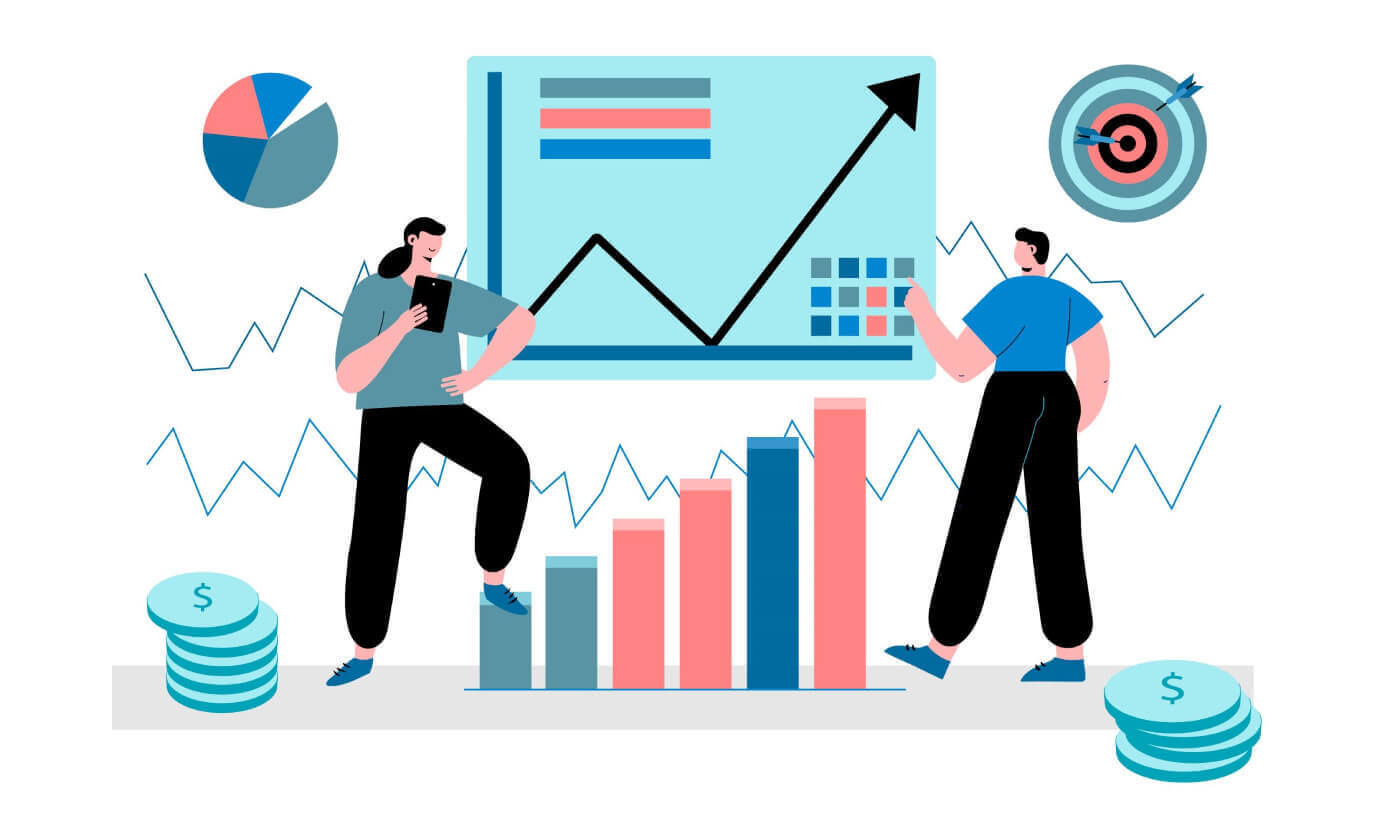
Kuinka rekisteröityä FxProssa
Kuinka rekisteröidä FxPro-tili [Web]
Kuinka rekisteröidä tili
Vieraile ensin FxPro-kotisivulla ja valitse "Rekisteröidy" aloittaaksesi tilin rekisteröintiprosessi. 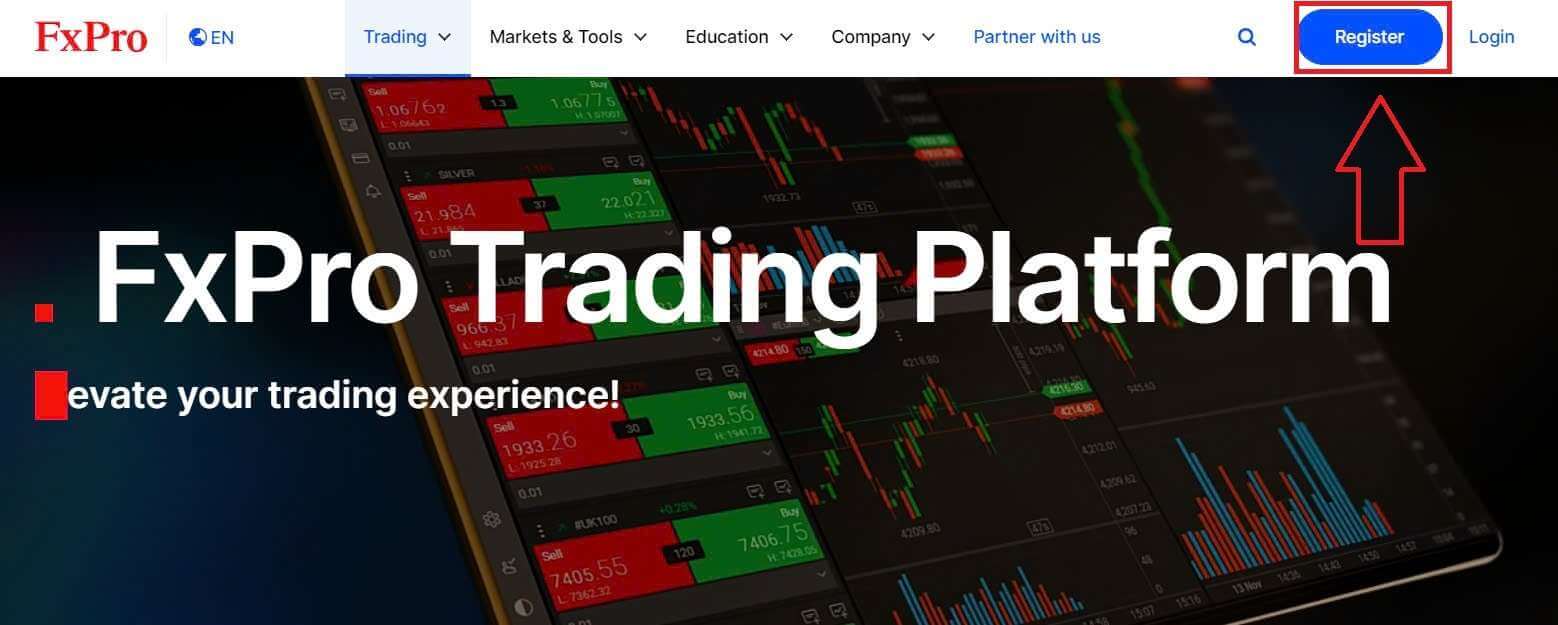
Sinut ohjataan välittömästi tilin rekisteröintisivulle. Anna ensimmäisellä rekisteröintisivulla FxProlle joitain perustietoja, mukaan lukien:
Asuinmaa.
Sähköposti.
Salasanasi (Huomaa, että salasanasi on täytettävä tietyt turvallisuusvaatimukset, kuten vähintään 8 merkkiä, mukaan lukien 1 iso kirjain, 1 numero ja 1 erikoismerkki).
Kun olet antanut kaikki vaaditut tiedot, jatka valitsemalla "Rekisteröidy" .
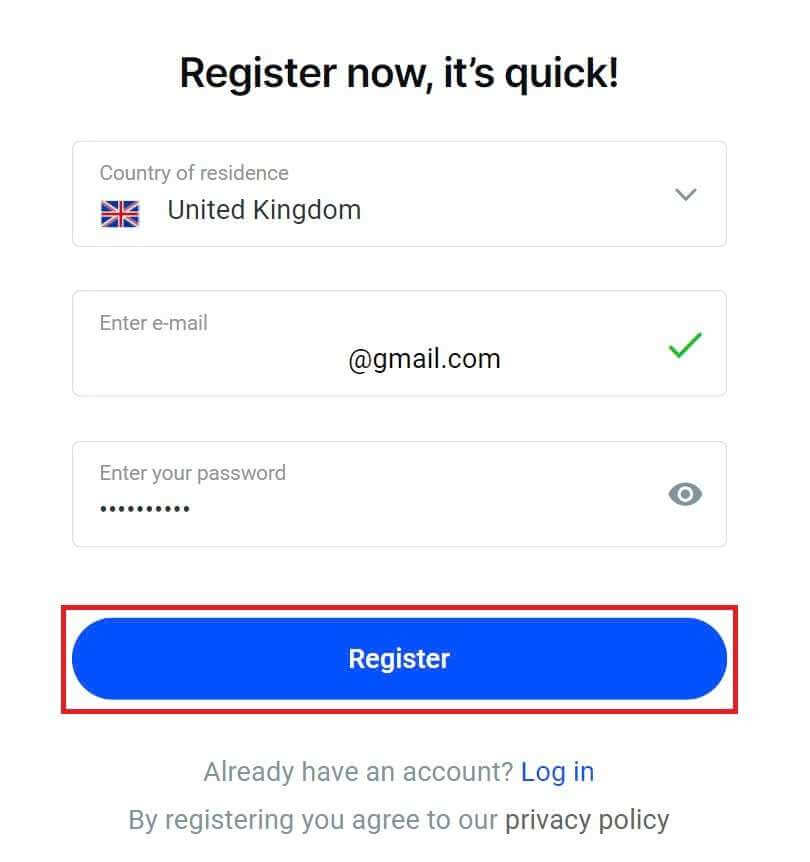
Seuraavalla rekisteröintisivulla annat tiedot kohdassa "Henkilötiedot" kentillä, kuten:
Etunimi.
Sukunimi.
Syntymäaika.
Matkapuhelinnumerosi.
Kun olet täyttänyt lomakkeen, jatka valitsemalla "Tallenna ja jatka" .
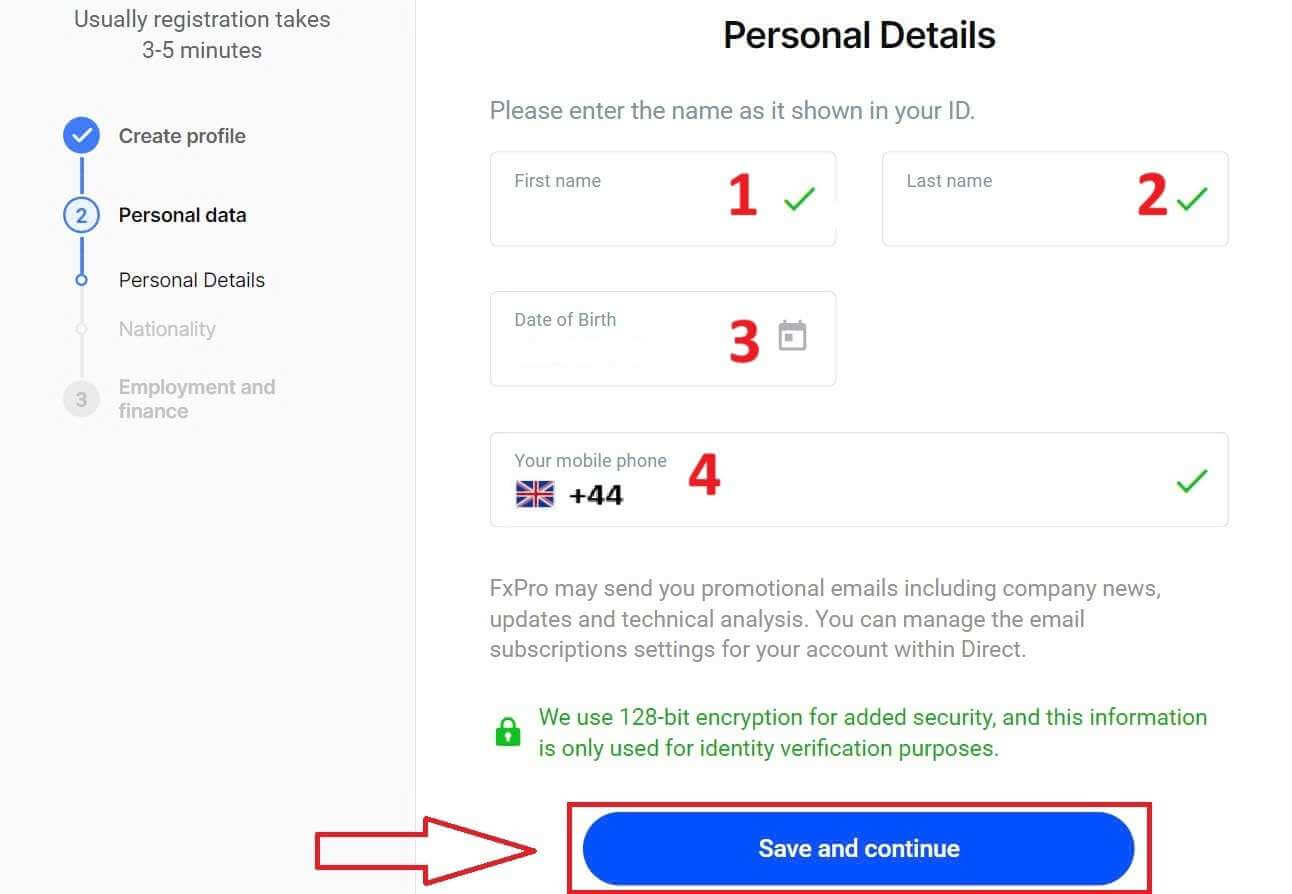
Seuraava vaihe on määrittää kansalaisuutesi Kansallisuus- osiossa. Jos sinulla on useampi kuin yksi kansalaisuus, valitse valintaruutu Minulla on useampi kuin yksi kansalaisuus ja valitse muut kansallisuudet. Valitse sitten "Tallenna ja jatka" jatkaaksesi rekisteröintiprosessia.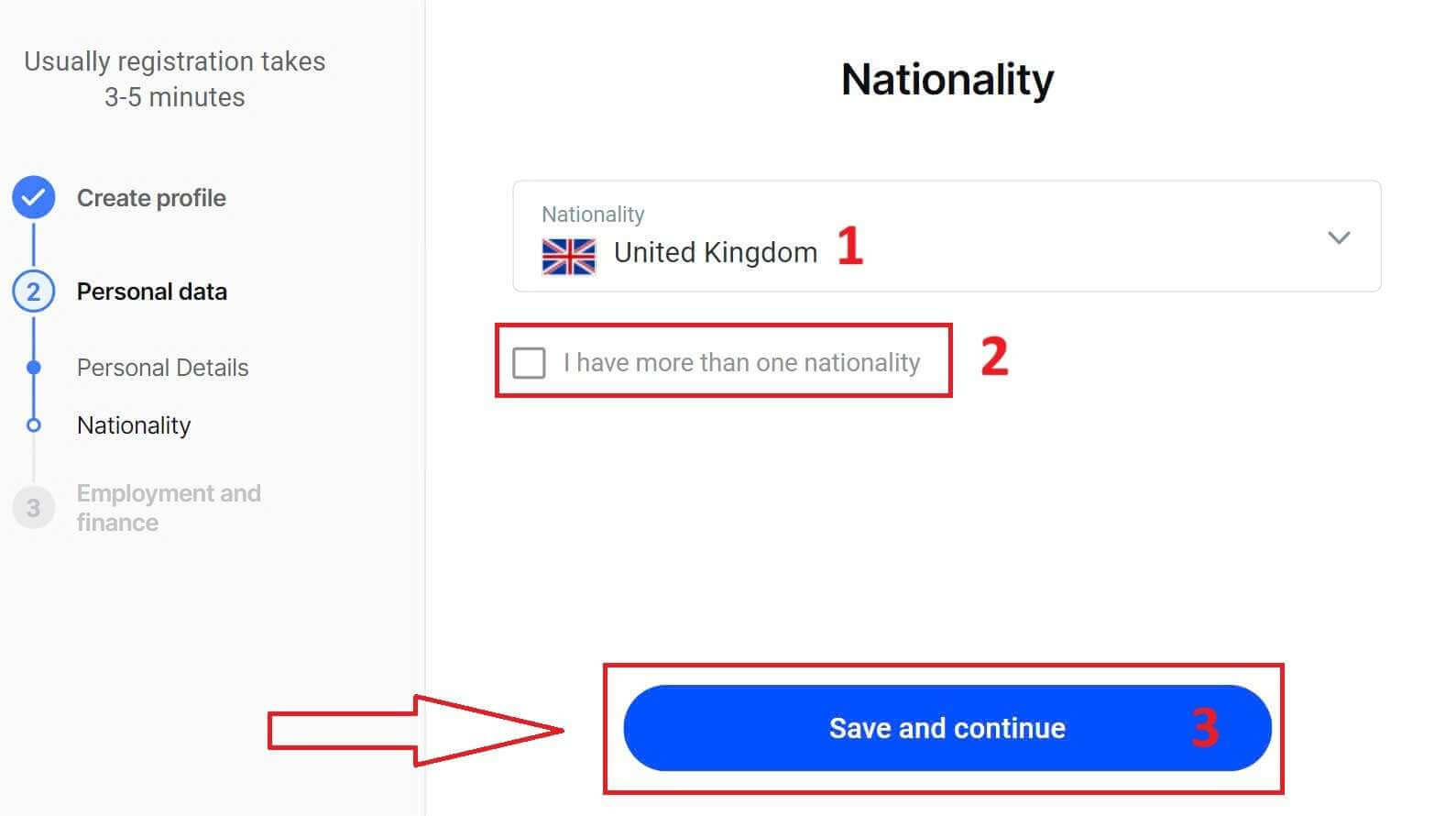
Tällä sivulla sinun on annettava FxPro:lle tiedot työllisyystilanteestasi ja toimialastasi Työllisyystiedot - osiossa . Kun olet valmis, napsauta "Tallenna ja jatka" siirtyäksesi seuraavalle sivulle.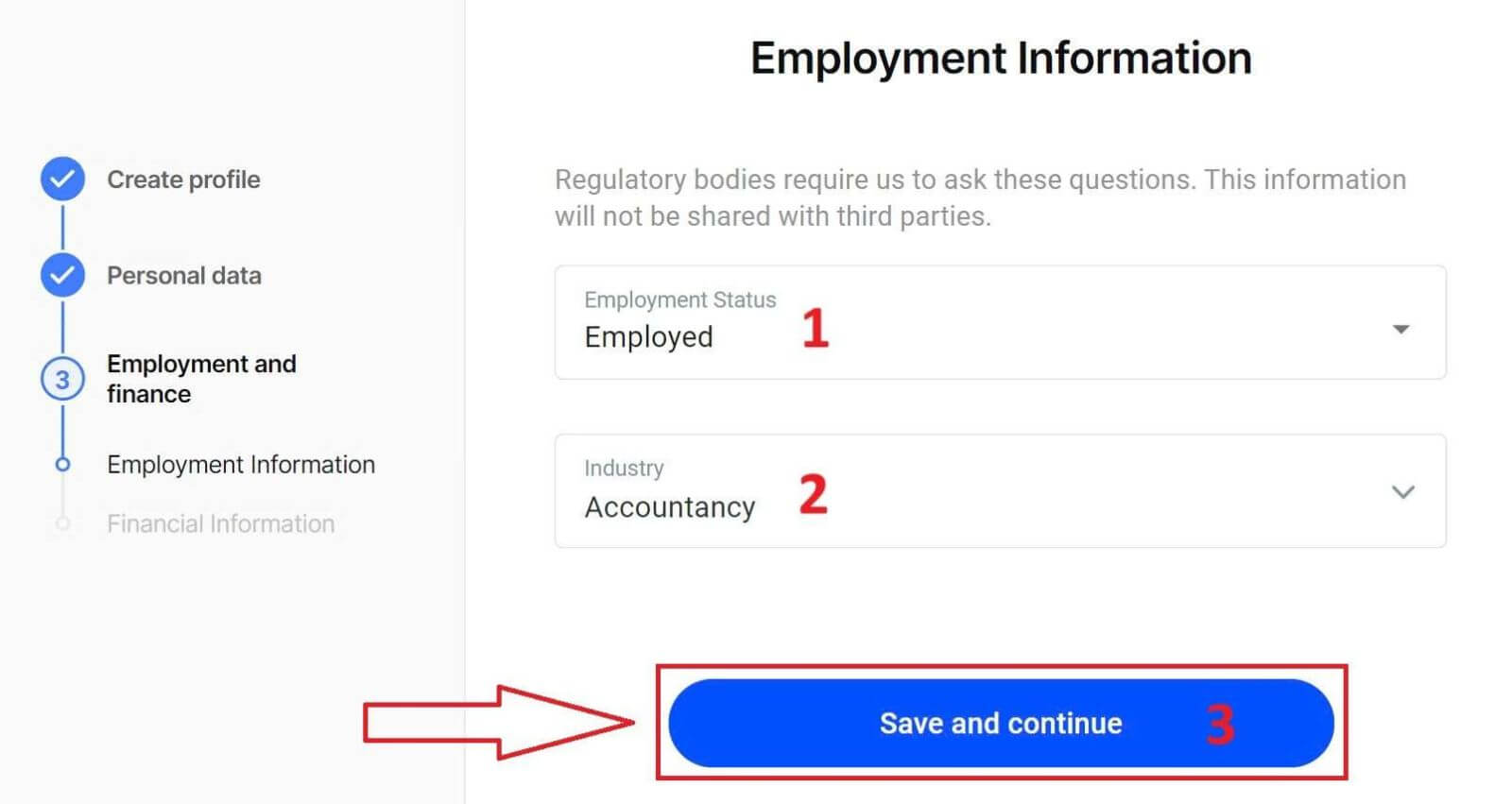
Tällä sivulla sinun on annettava FxProlle joitain tietoja taloustiedoista, kuten:
Vuositulot.
Arvioitu nettovarallisuus (pois lukien ensisijainen asuinpaikkasi).
Varallisuuden lähde.
Kuinka paljon aiot rahoittaa seuraavan 12 kuukauden aikana?
Kun olet täyttänyt tietokentät, viimeistele rekisteröinti valitsemalla "Tallenna ja jatka"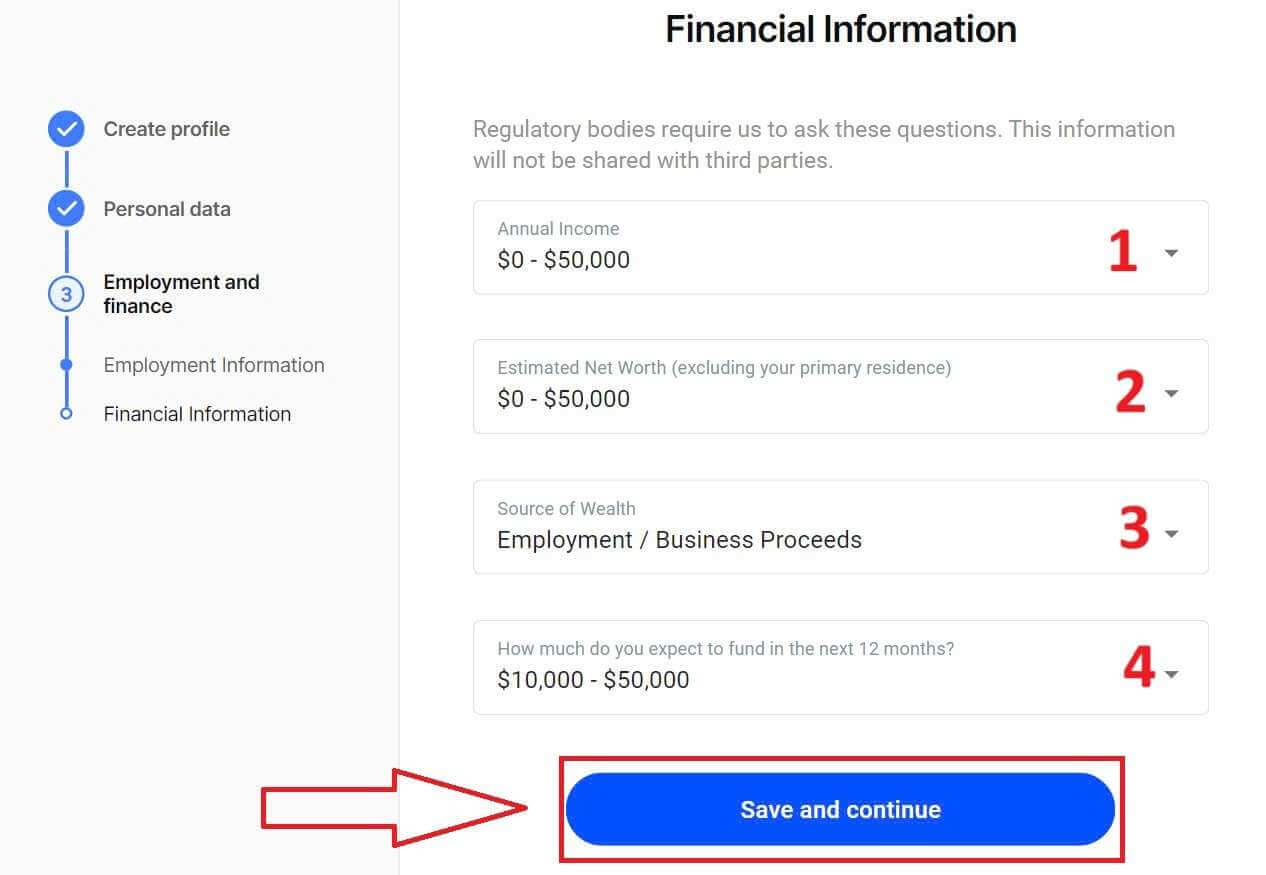
.
Onnittelut onnistuneesta FxPro-tilin rekisteröimisestä. Älä epäröi enää – aloita kaupankäynti nyt! 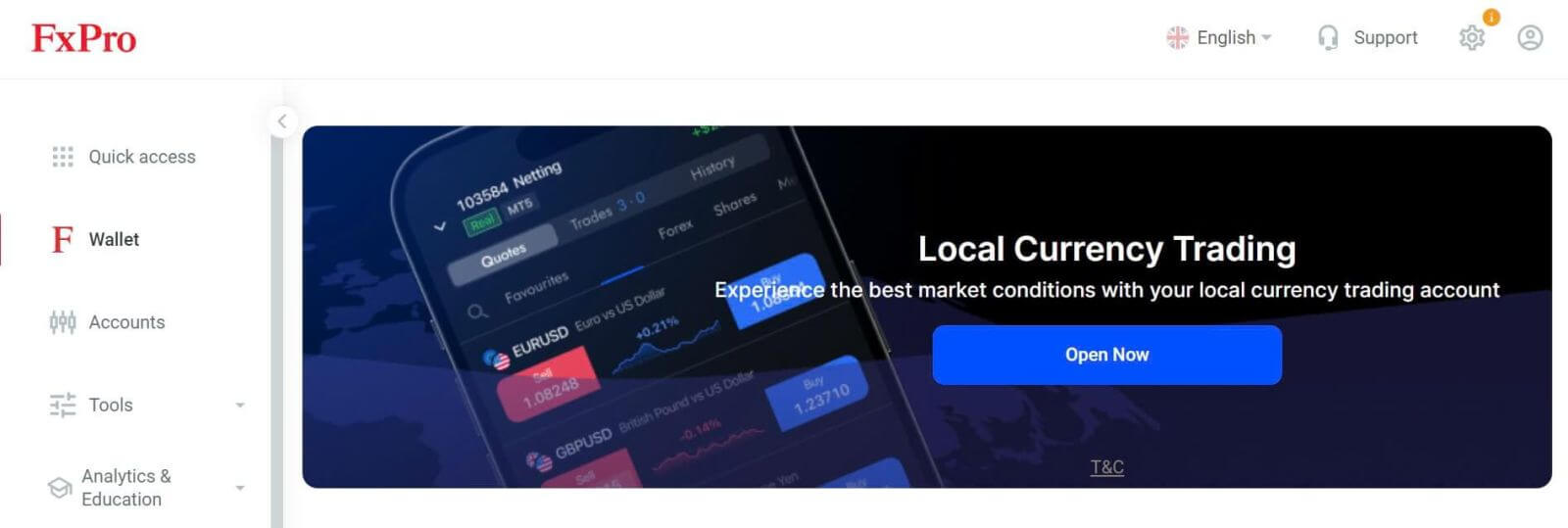
Kuinka luoda uusi kaupankäyntitili
Jos haluat luoda lisää kaupankäyntitilejä, valitse FxPron pääliittymästä Tilit- osio näytön vasemmasta reunasta ja napsauta sitten "Luo uusi tili" -painiketta aloittaaksesi uusien kaupankäyntitilien luomisen.
Uusien kaupankäyntitilien luomiseksi sinun on valittava seuraavat tarvittavat tiedot: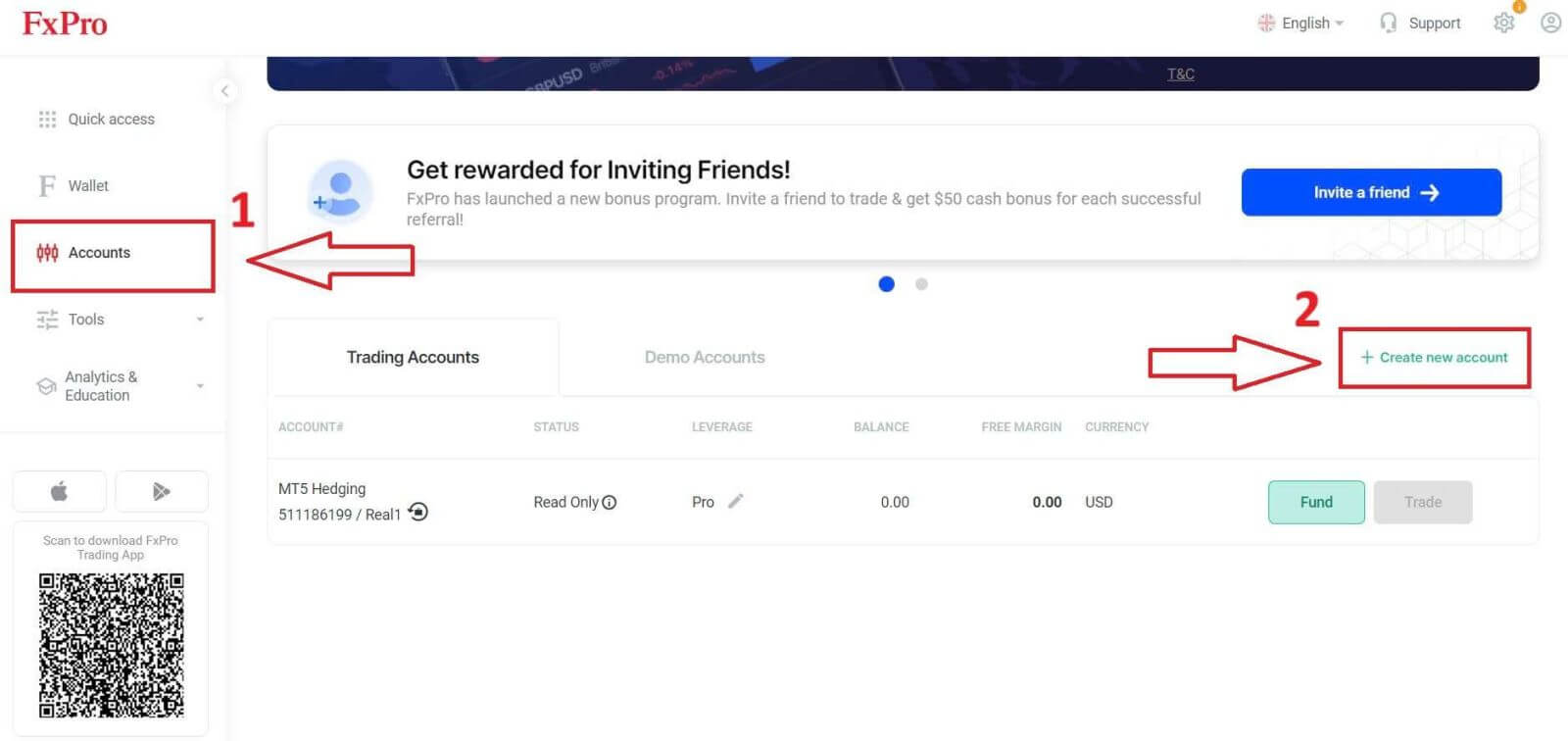
Alusta (MT4/cTrader/MT5).
Tilityyppi (tämä voi vaihdella edellisessä kentässä valitsemasi kaupankäyntialustan mukaan).
Vipuvaikutus.
Tilin perusvaluutta.
Kun olet täyttänyt vaaditut kentät, lopeta prosessi valitsemalla Luo -painike .
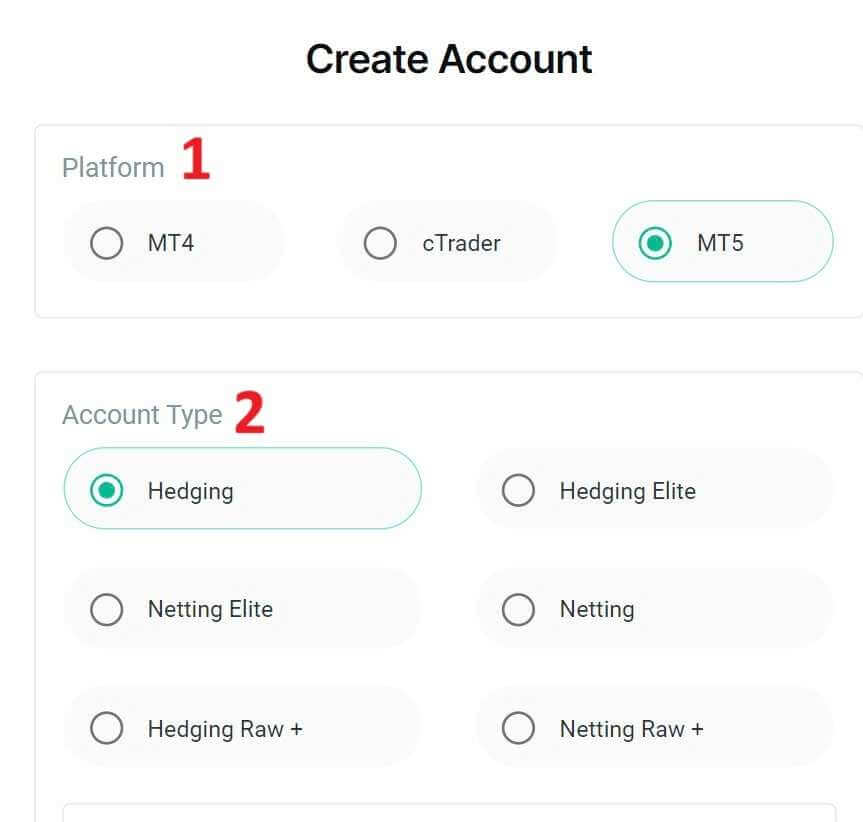
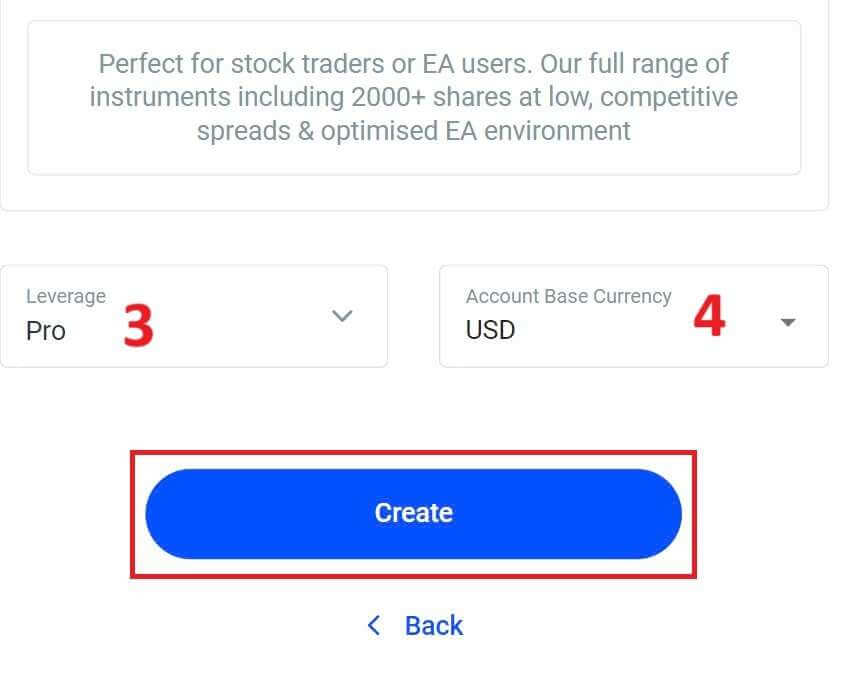
Onnittelut! Olet luonut uusia kaupankäyntitilejä FxProlla vain muutamalla yksinkertaisella vaiheella. Liity nyt ja koe dynaamiset markkinat. 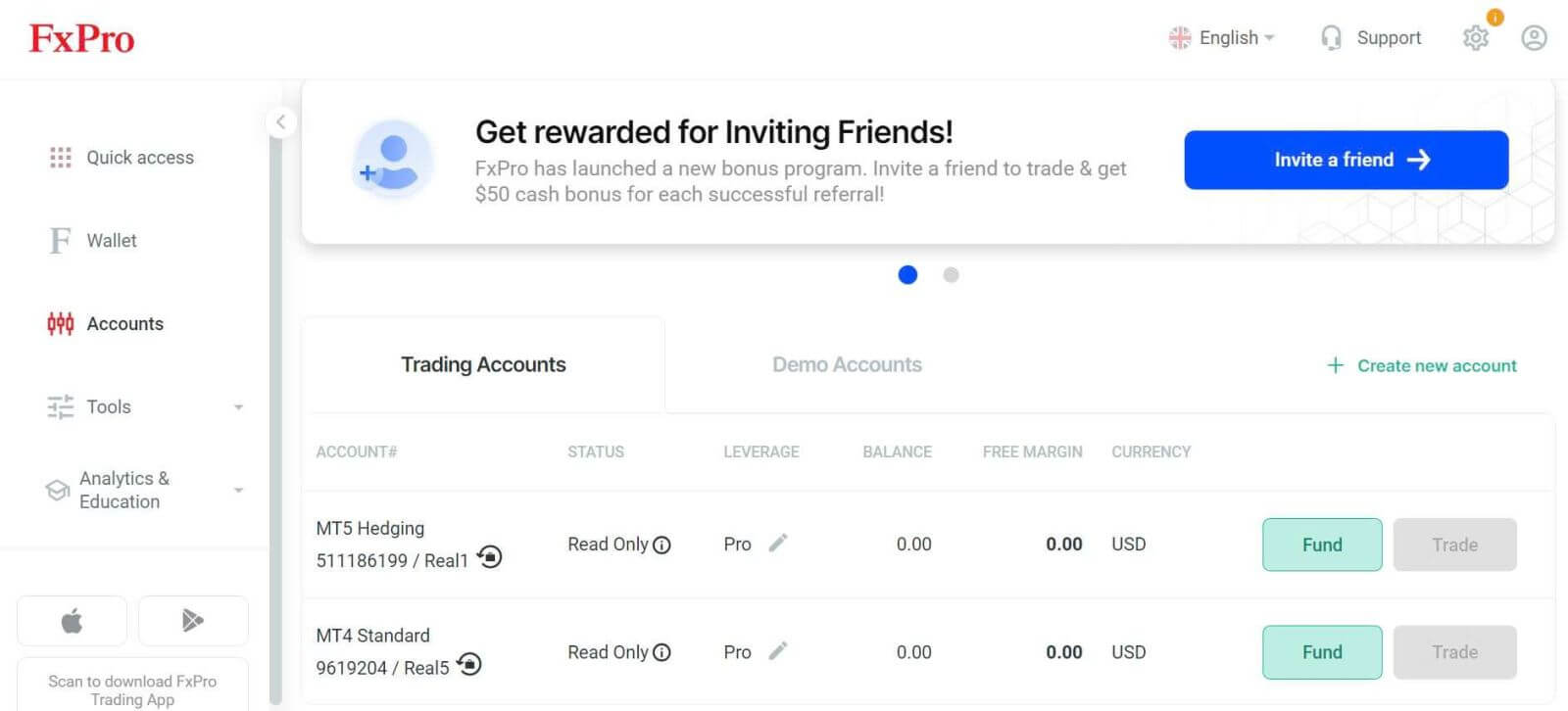
Kuinka rekisteröidä FxPro-tili [sovellus]
Luo ja rekisteröi tili
Avaa ensin App Store tai Google Play mobiililaitteellasi, etsi sitten "FxPro: Online Trading Broker" ja lataa sovellus . 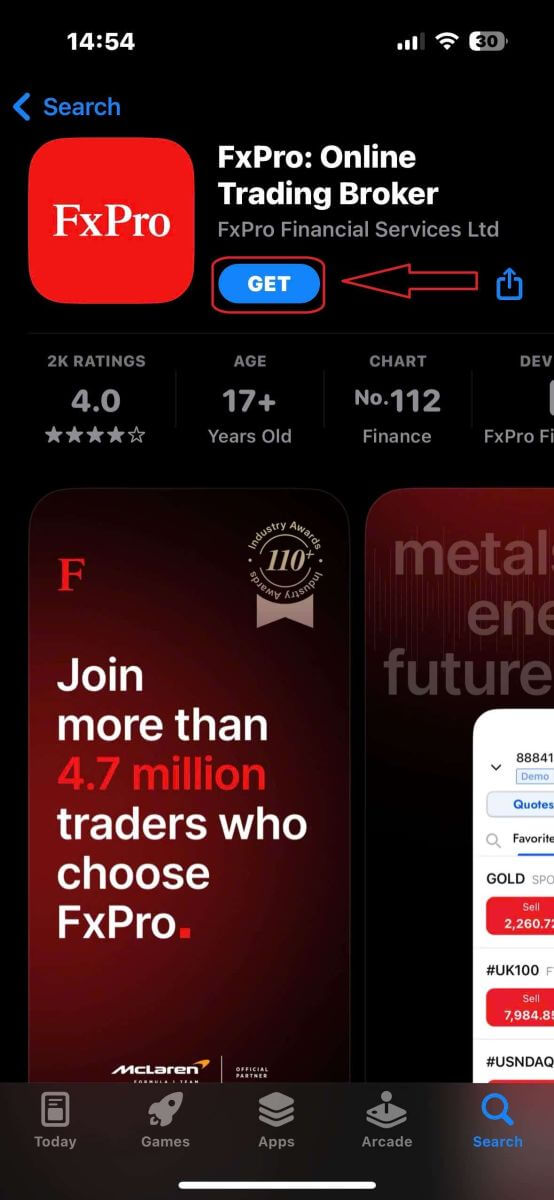
Kun olet asentanut sovelluksen, avaa se ja aloita tilin rekisteröinti valitsemalla "Rekisteröidy FxProlla"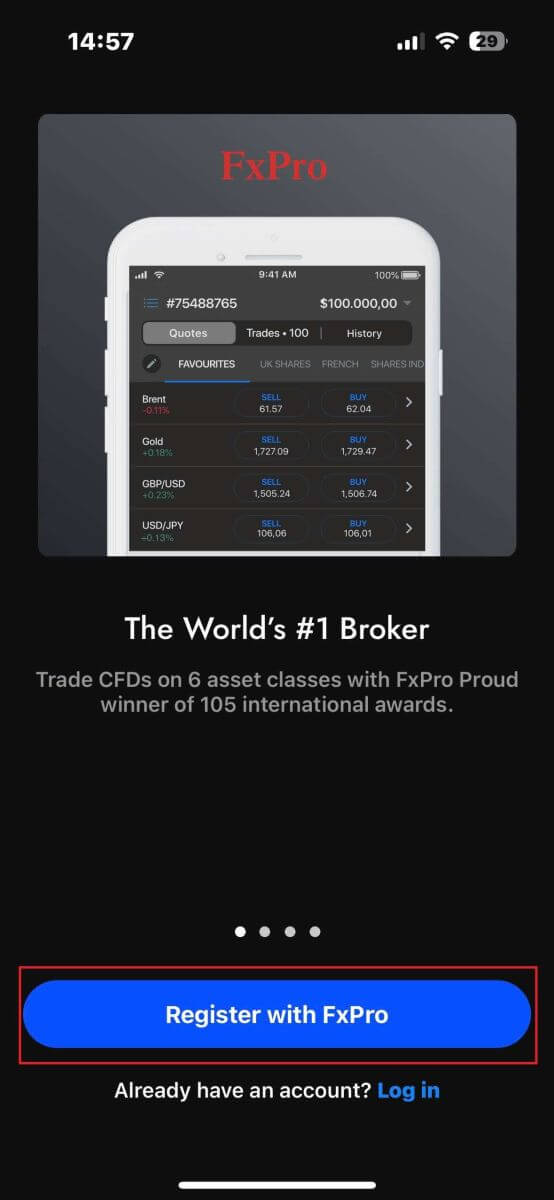
.
Sinut ohjataan heti tilin rekisteröintisivulle. Ensimmäisellä rekisteröintisivulla sinun on annettava FxProlle joitain tärkeitä tietoja, kuten:
Asuinmaasi.
Sähköpostiosoitteesi.
Salasana (Varmista, että salasanasi täyttää suojausehdot, kuten vähintään 8 merkkiä pitkä ja sisältää 1 ison kirjaimen, 1 numeron ja 1 erikoismerkin).
Kun olet syöttänyt kaikki tarvittavat tiedot, napsauta "Rekisteröidy" jatkaaksesi. 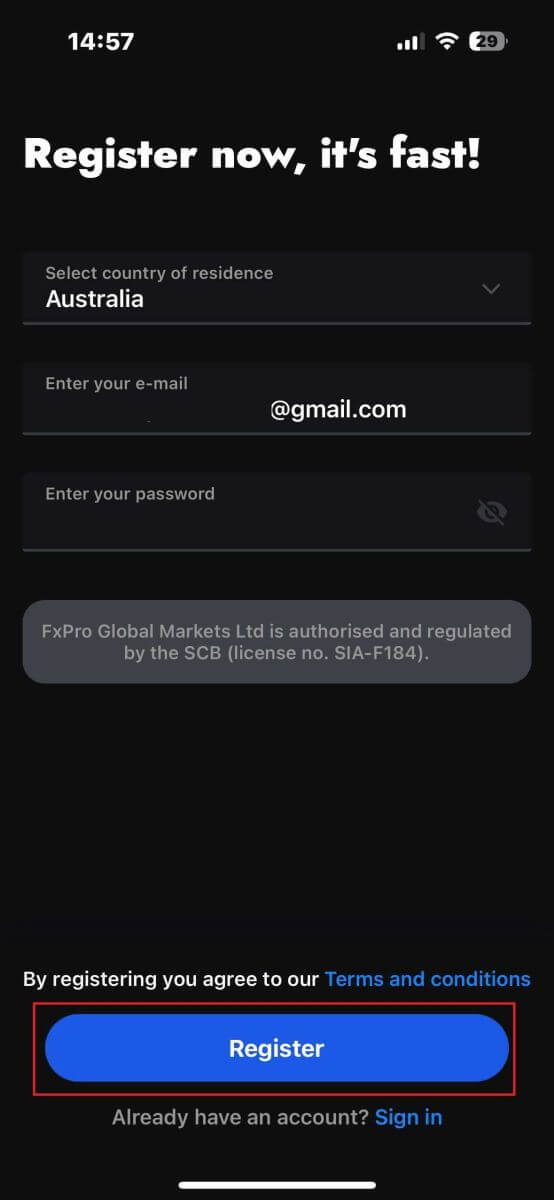
Seuraavalla rekisteröintisivulla sinun on täytettävä "Henkilökohtaiset tiedot" -osio, joka sisältää kentät:
Etunimi.
Sukunimi.
Syntymäaika.
Yhteysnumero.
Kun olet täyttänyt lomakkeen, siirry eteenpäin napsauttamalla "Seuraava vaihe"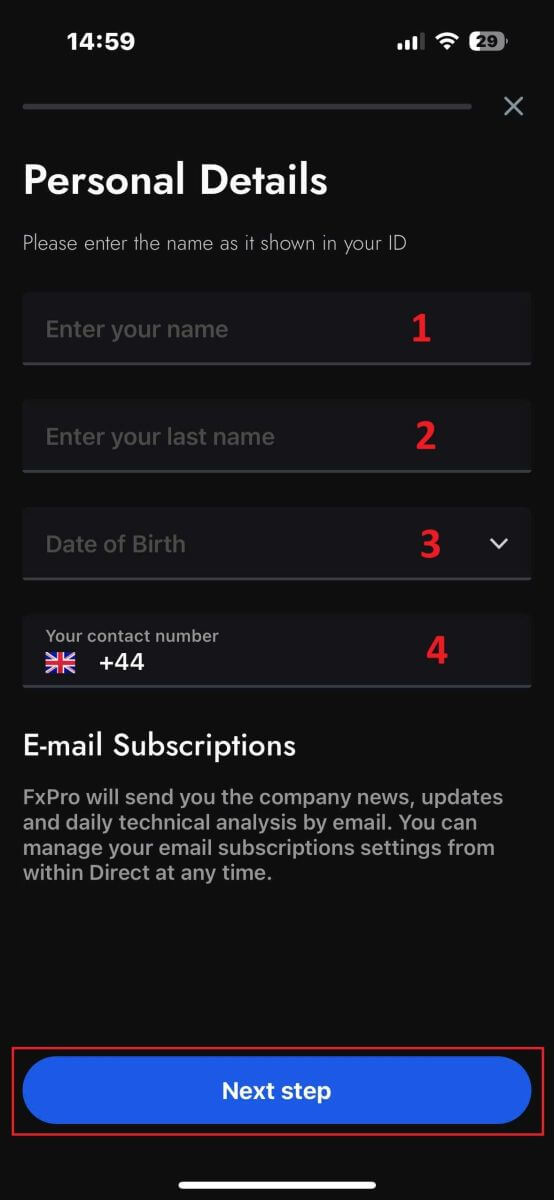
.
Ilmoita seuraavassa vaiheessa kansallisuutesi Kansallisuus- osiossa. Jos sinulla on useita kansallisuuksia, valitse valintaruutu "Minulla on useampi kuin yksi kansalaisuus" ja valitse muut kansallisuudet.
Napsauta sen jälkeen "Seuraava vaihe" jatkaaksesi rekisteröintiprosessia. 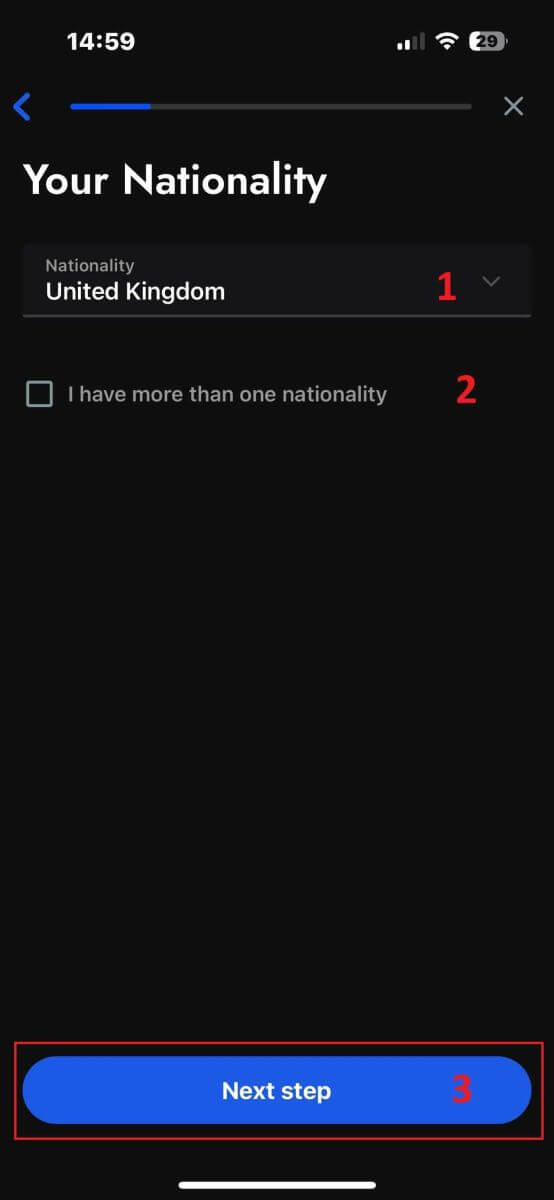
Tällä sivulla sinun on annettava FxPro:lle tiedot työsuhteestasi ja toimialastasi .
Kun olet suorittanut tämän, napsauta "Seuraava vaihe" jatkaaksesi seuraavalle sivulle. 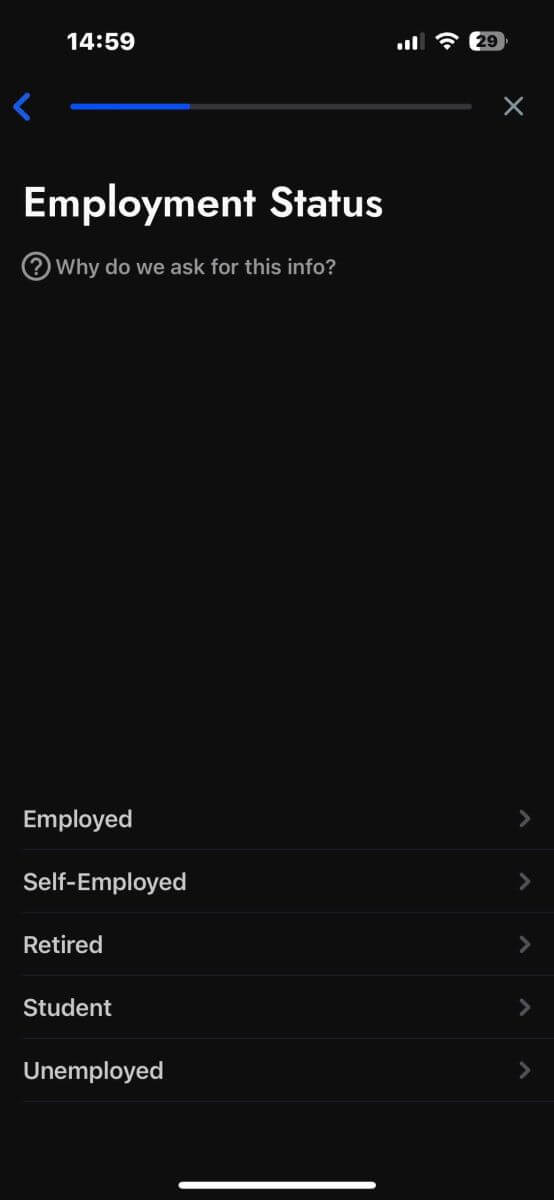
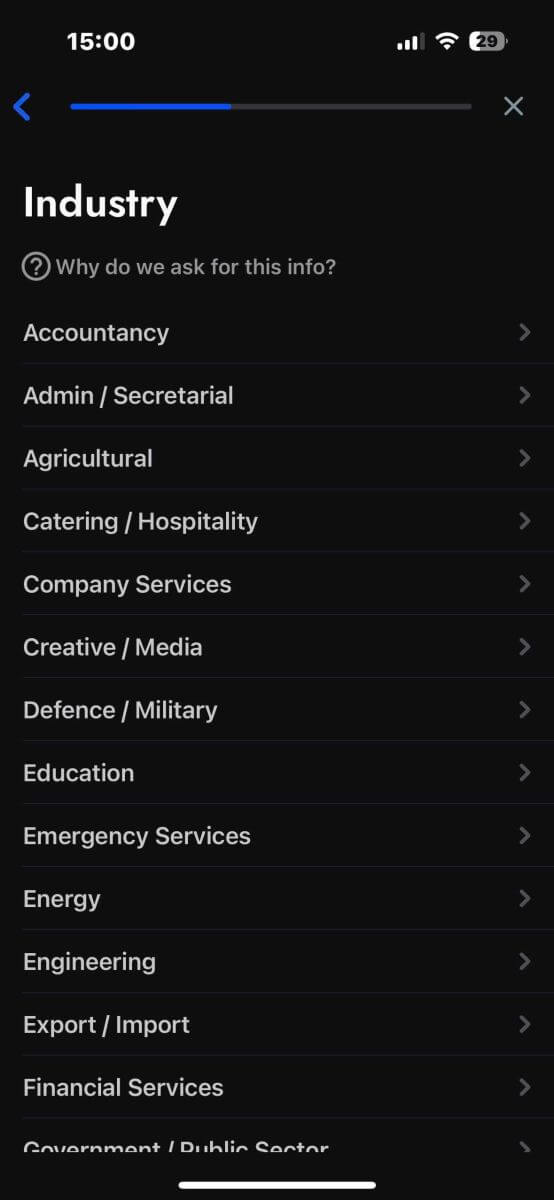
Onnittelut siitä, että olet melkein saanut tilin rekisteröintiprosessin päätökseen FxProlla mobiililaitteellasi!
Seuraavaksi sinun on annettava tiedot taloudellisesta tilastasi . Jatka napauttamalla "Seuraava" . 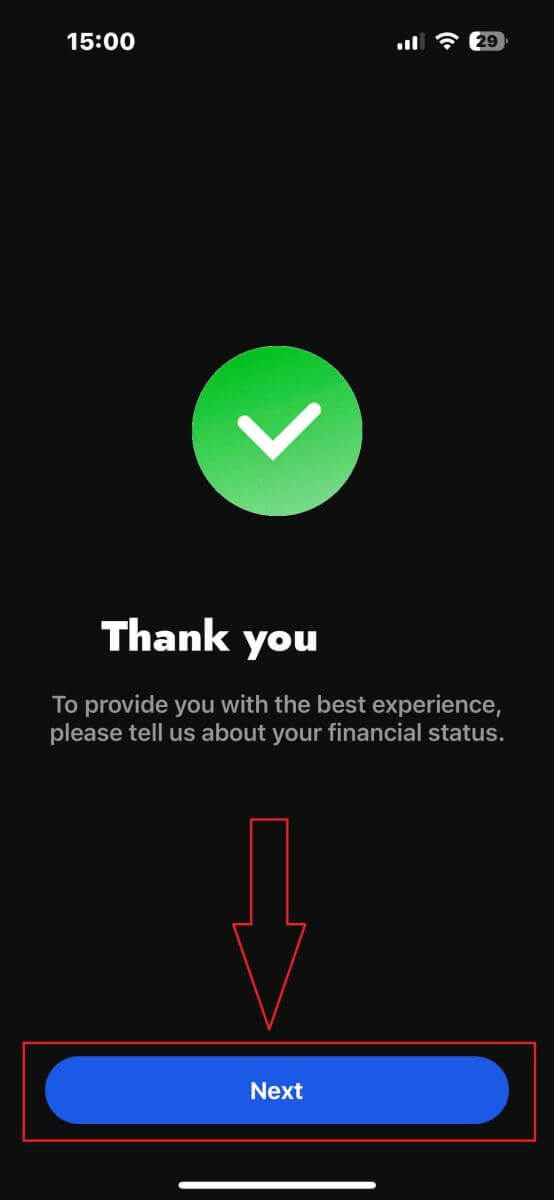
Tällä sivulla sinun on annettava FxPro:lle tiedot taloustiedoistasi , mukaan lukien:
Vuositulot.
Arvioitu nettovarallisuus (pois lukien ensisijainen asuinpaikkasi).
Varallisuuden lähde.
Arvioitu rahoitusmäärä seuraavalle 12 kuukaudelle.
Kun olet täyttänyt tiedot, napsauta "Seuraava vaihe" viimeistelläksesi rekisteröintiprosessin. 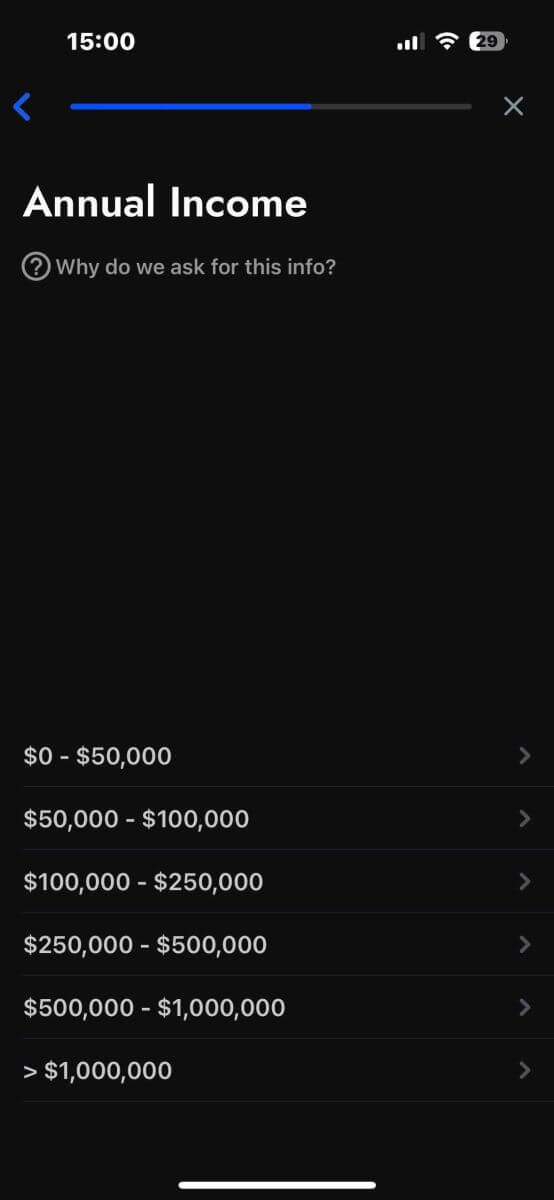
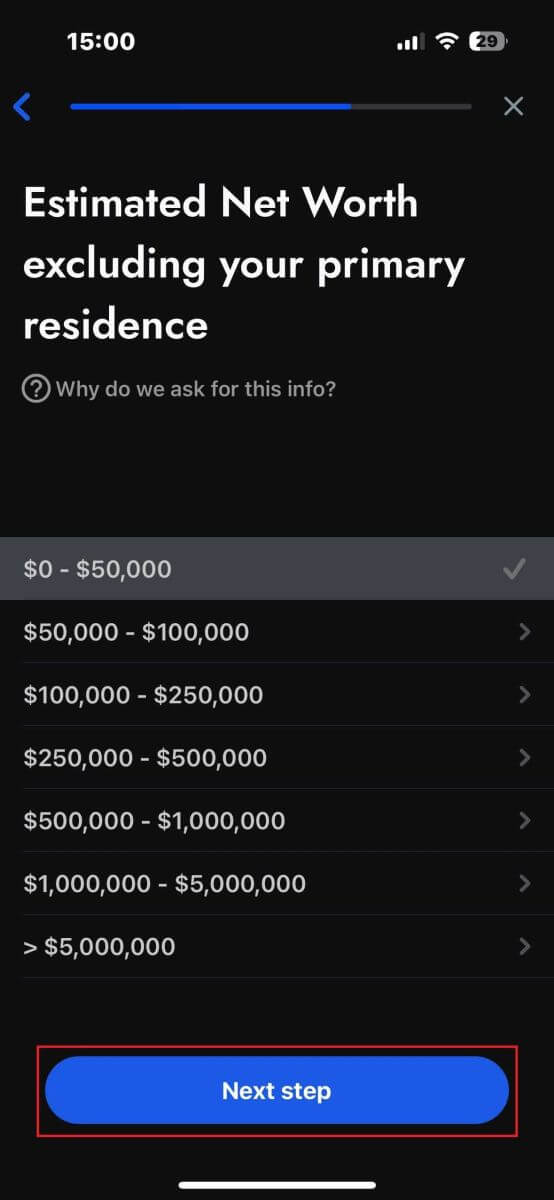
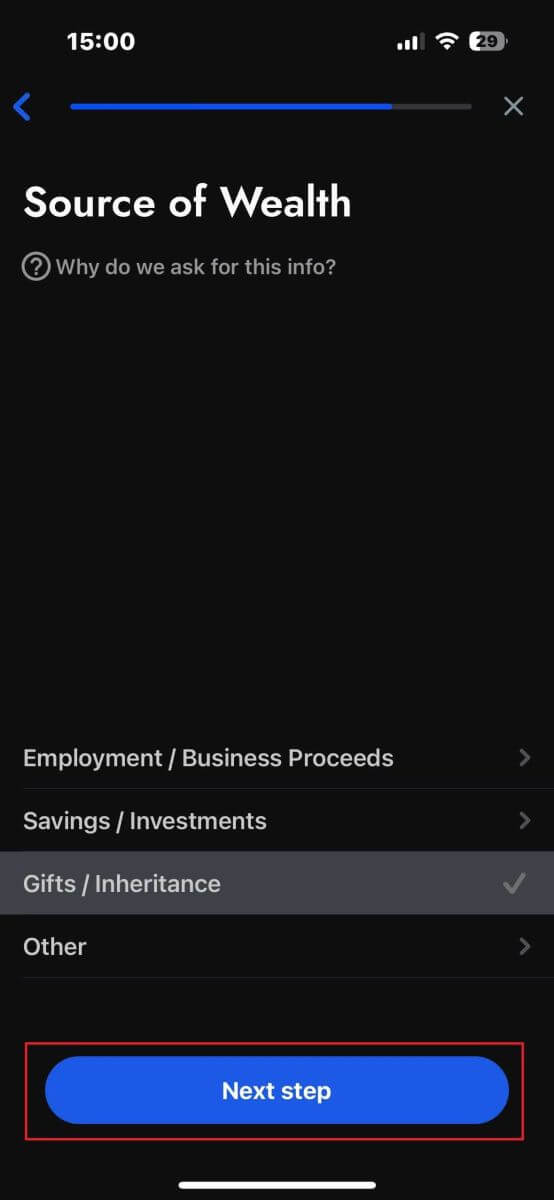
Kun olet täyttänyt tämän osion kyselyn kysymykset, viimeistele tilin rekisteröinti valitsemalla "Seuraava vaihe"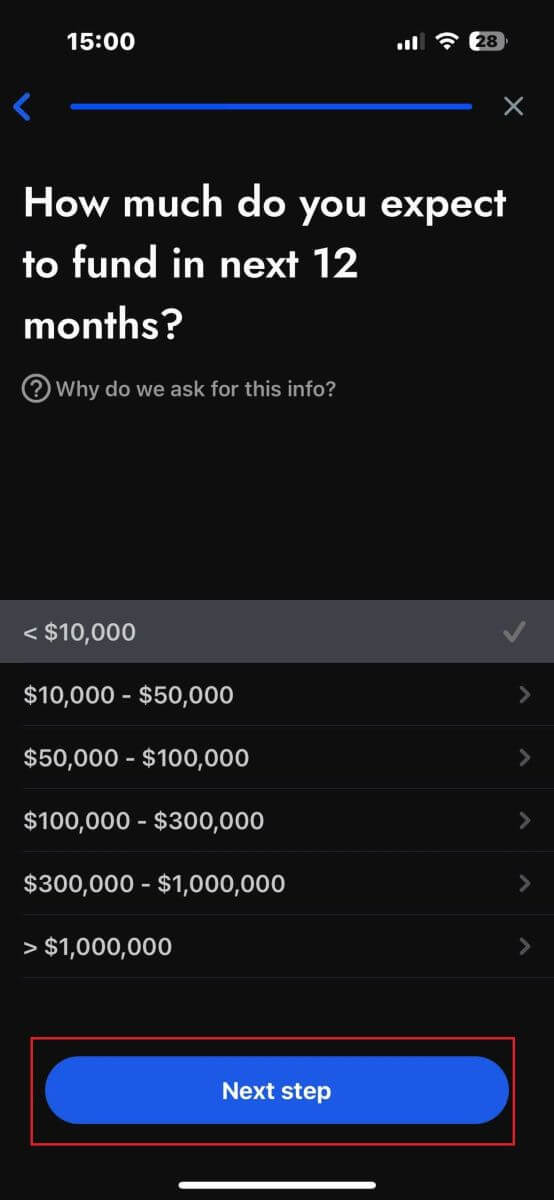
.
Onnittelut tilisi onnistuneesta rekisteröinnistä! Kaupankäynti on nyt helppoa FxPron avulla, joten voit käydä kauppaa missä ja milloin tahansa mobiililaitteellasi. Liity meihin nyt! 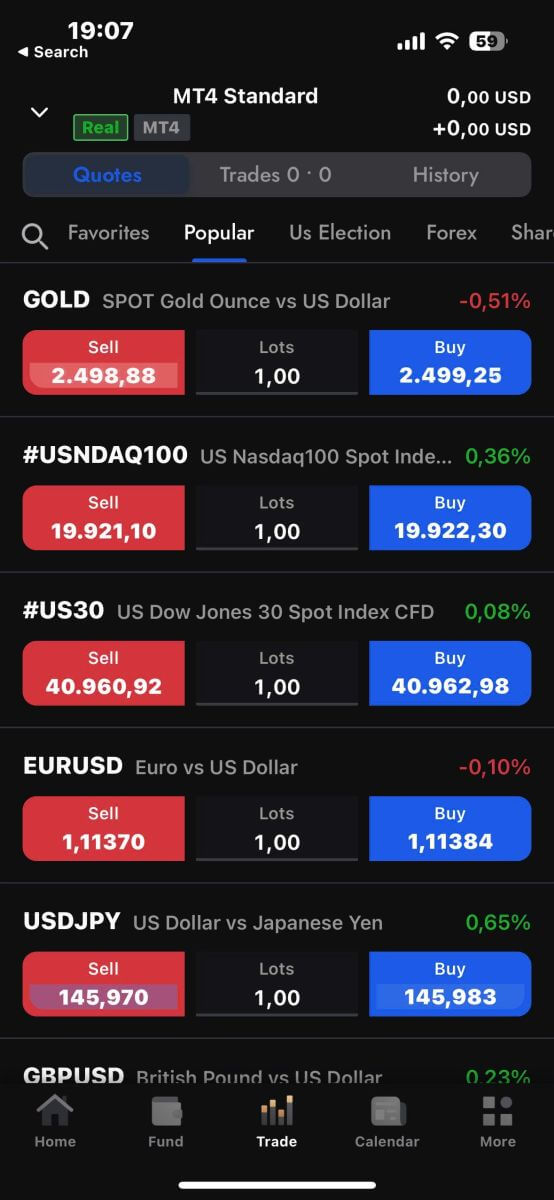
Kuinka luoda uusi kaupankäyntitili
Ensinnäkin, jos haluat luoda uusia kaupankäyntitilejä FxPro-mobiilisovelluksessa, valitse "REAL" -välilehti (kuten kuvailevassa kuvassa näkyy) päästäksesi kaupankäyntitililuetteloosi. 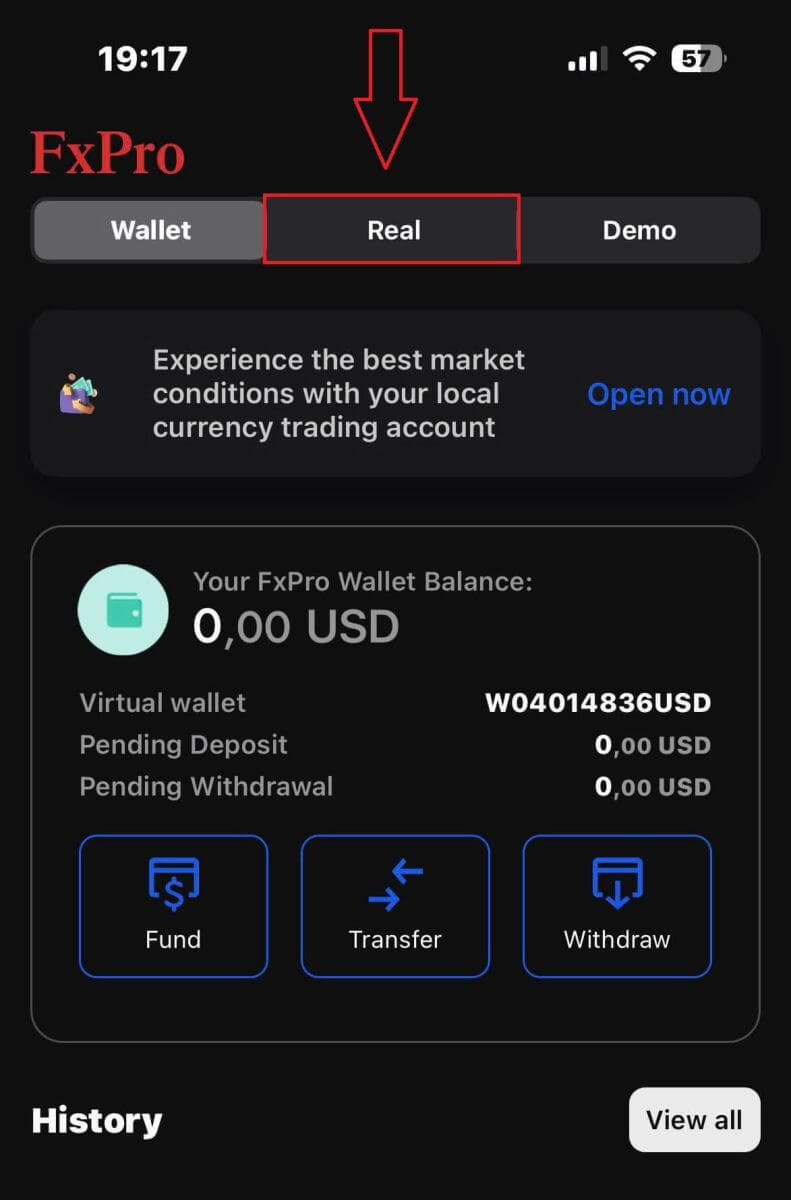
Napauta sitten + -kuvaketta näytön oikeassa yläkulmassa luodaksesi uusia kaupankäyntitilejä. 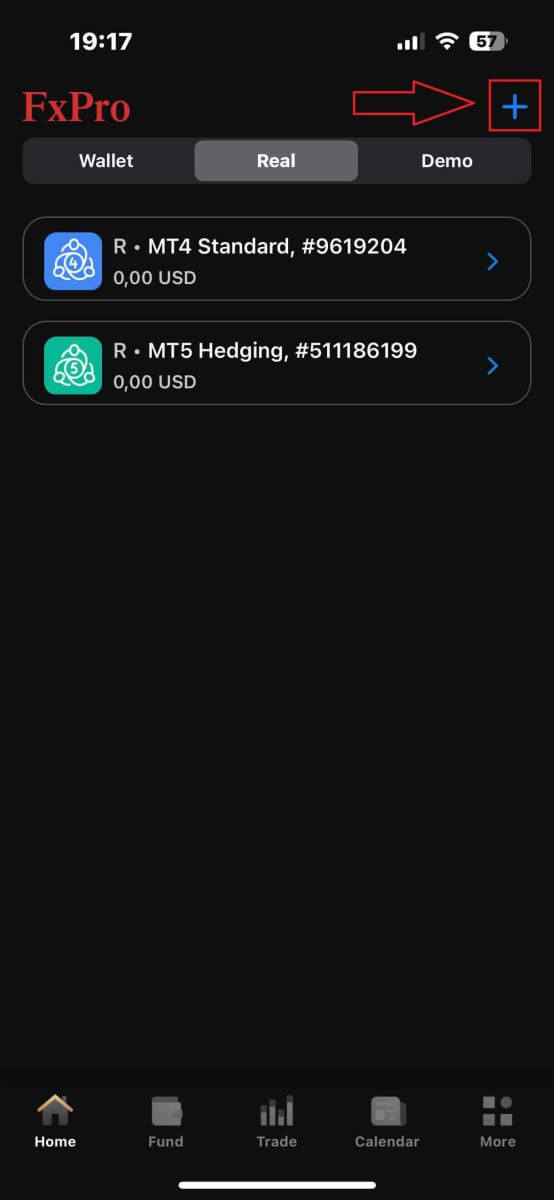
Jos haluat määrittää uusia kaupankäyntitilejä, sinun on valittava seuraavat tiedot:
Alusta (MT4, cTrader tai MT5).
Tilityyppi (joka voi vaihdella valitun alustan mukaan).
Vipuvaikutus.
Tilin perusvaluutta.
Kun olet täyttänyt vaaditut tiedot, napsauta "Luo" -painiketta prosessin viimeistelemiseksi. 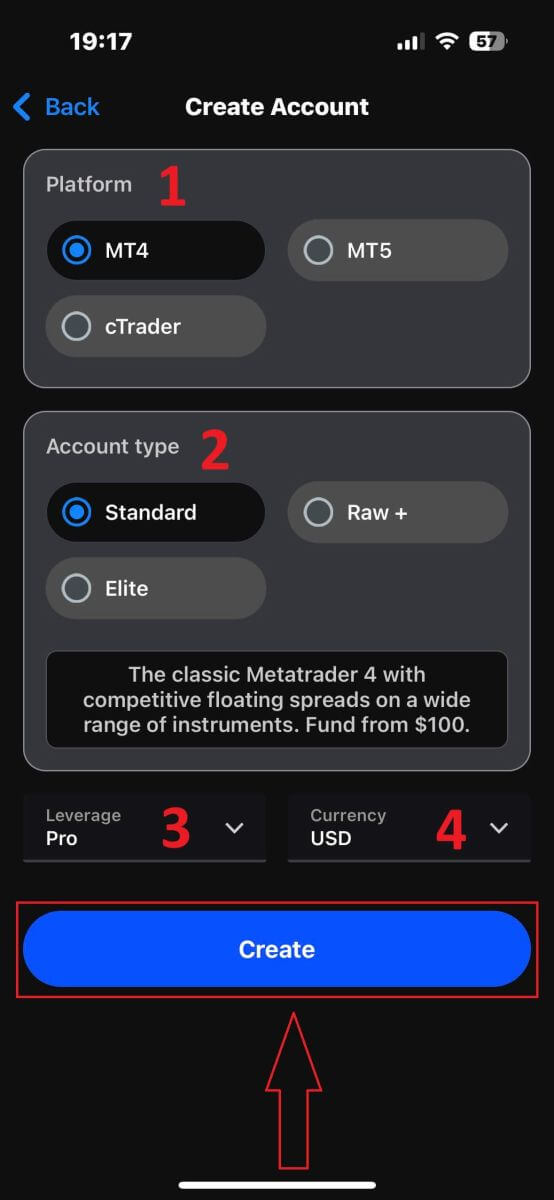
Onnittelut prosessin suorittamisesta! Uusien kaupankäyntitilien luominen FxPro-mobiilisovelluksella on helppoa, joten älä epäröi – aloita sen kokeminen nyt.
Kuinka vahvistaa FxPro-tili
Tilin vahvistaminen FxProssa [Web]
Kirjaudu ensin sisään FxPro Dashboardiin, valitse kuvake näytön oikeasta yläkulmasta ja valitse sitten "Lähetä asiakirja", jolloin sinut ohjataan vahvistussivulle. 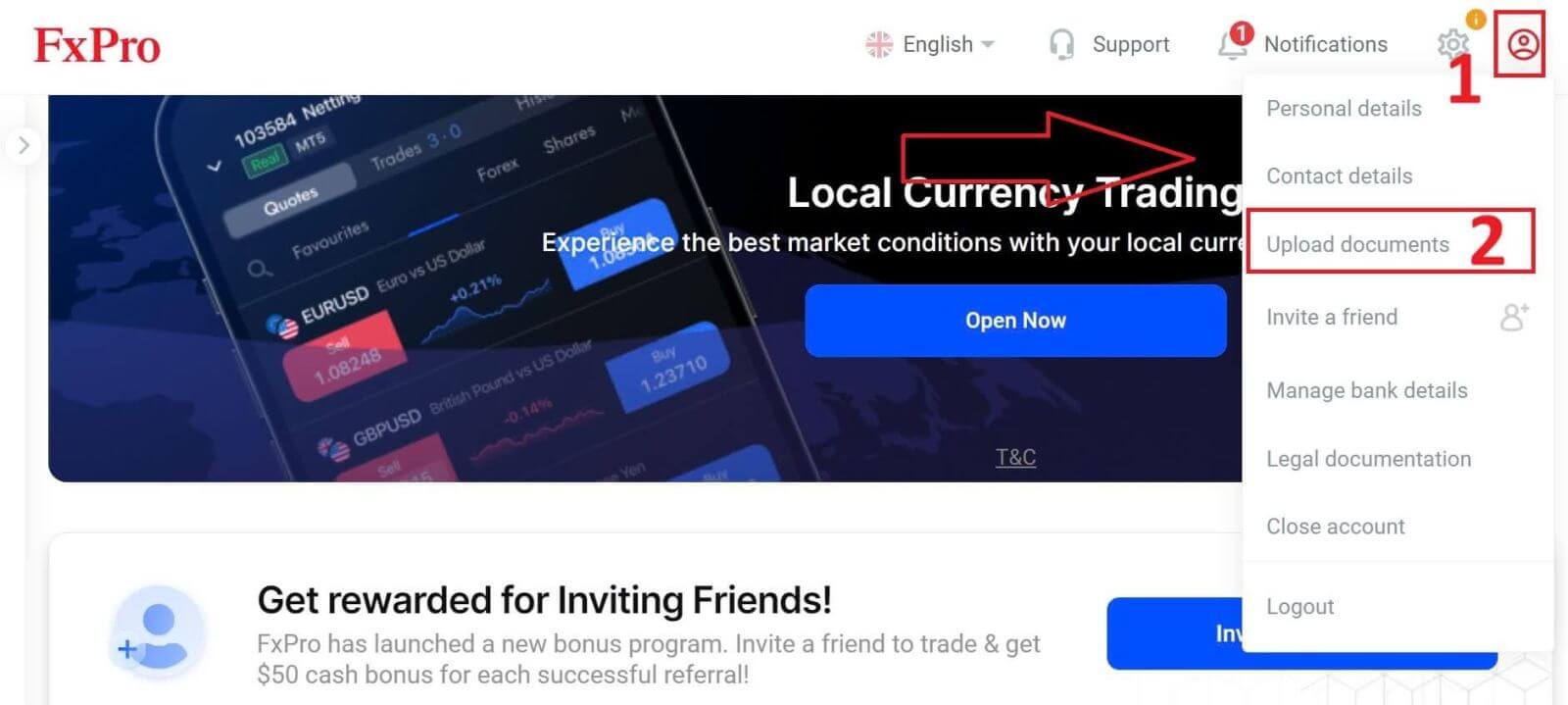
Vahvistusprosessi koostuu kahdesta seuraavasta vaiheesta:
Lataa kuva henkilöllisyystodistuksestasi tai ajokortistasi.
Tee selfie.
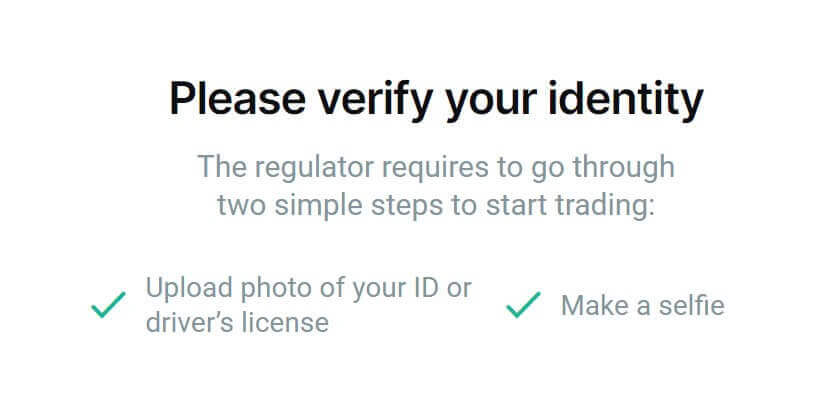
Tuemme kahta tapaa vahvistusprosessin suorittamisessa (mutta suosittelemme mobiilisovelluksen käyttöä sen mukavuuden ja optimoinnin vuoksi):
- Jos päätät ladata asiakirjoja mobiililaitteella, avaa kamera ja skannaa näytöllä näkyvä QR-koodi, joka ohjataan vahvistussivulle, jossa voit suorittaa koko prosessin mobiililaitteellasi.
Vaihtoehtoisesti voit suorittaa prosessin loppuun verkkoselaimessasi valitsemalla "Pysy ja vahvista selaimella" -painikkeen.
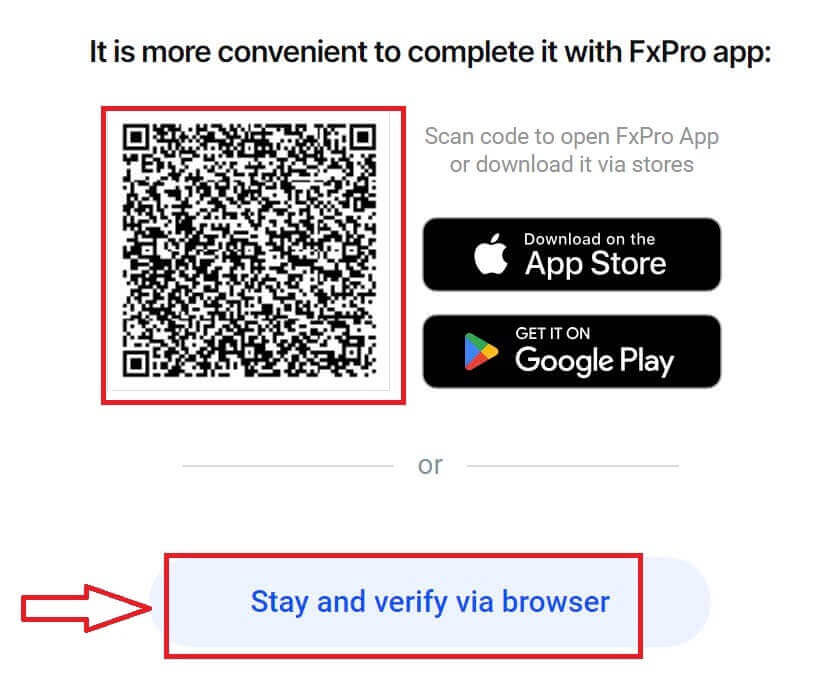
Jatka vahvistusprosessia valitsemalla seuraavalla sivulla Jatka puhelimessa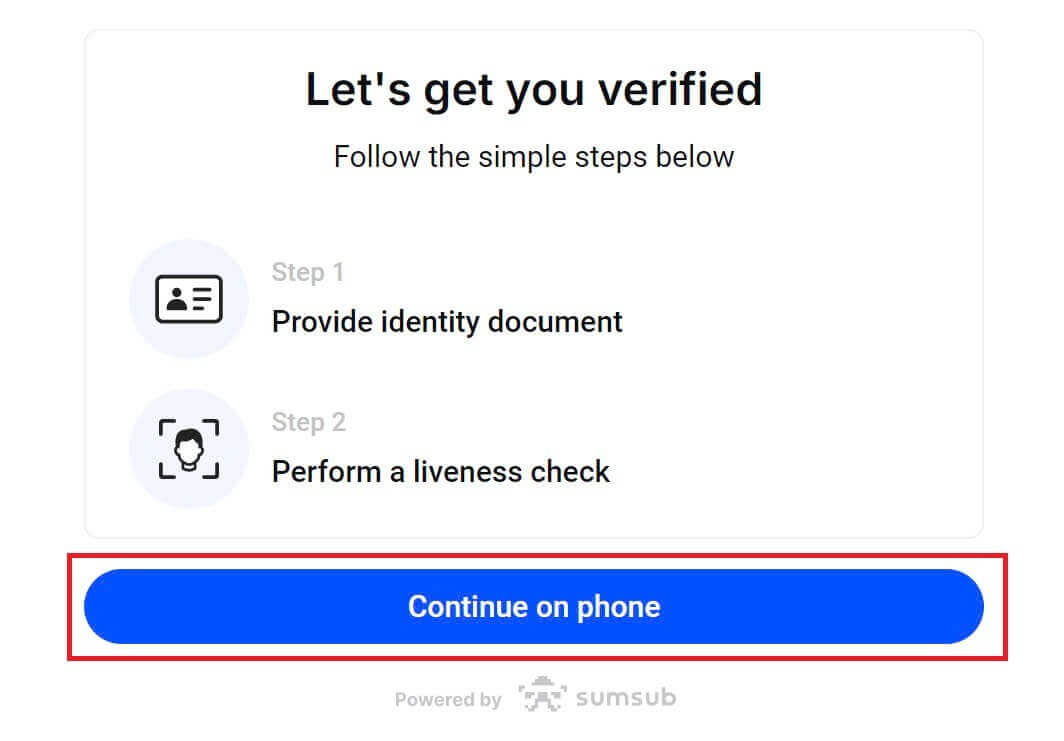
-painike.
Kerro ensin FxProlle, oletko Yhdysvaltain asukas, sillä Yhdysvaltain asukkaille on olemassa erityisiä käytäntöjä vahvistusprosessille. Kun olet tehnyt valinnan, napauta "Hyväksy ja jatka" siirtyäksesi seuraavalle sivulle. 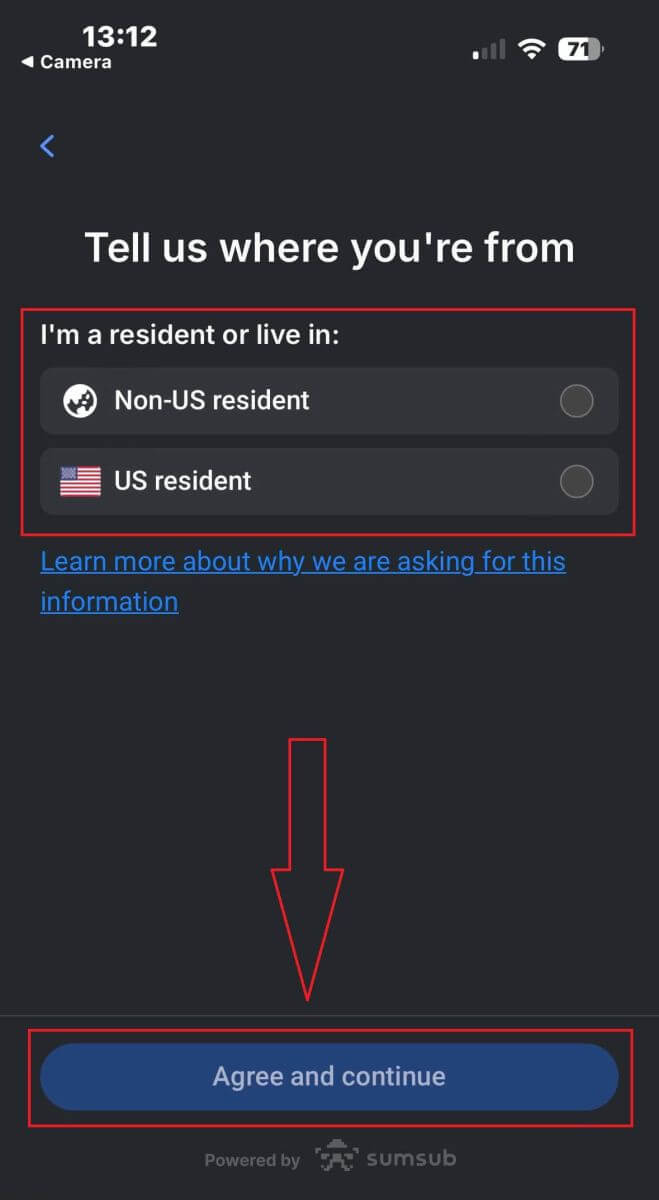
Tällä sivulla voit valita:
Liikkeeseenlaskijamaa.
Asiakirjan tyyppi (ajokortti/henkilökortti/oleskelulupa/passi).
Kun olet valmis, jatka napauttamalla " Seuraava" . 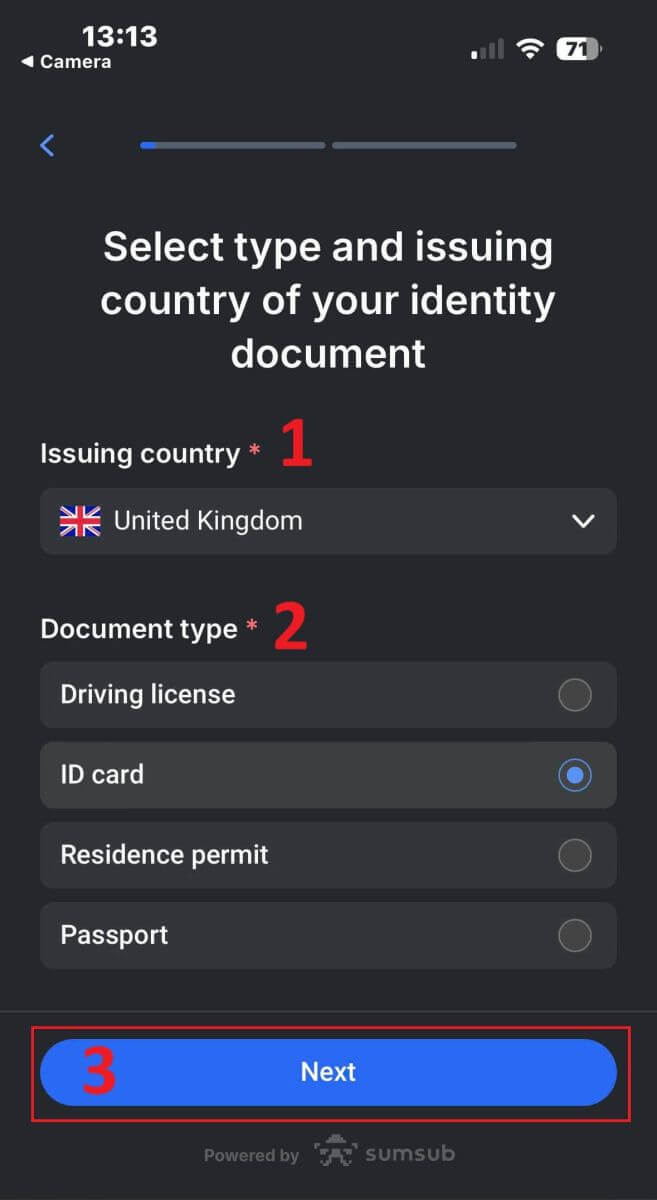
Nyt pääset vaiheeseen, jossa lataat asiakirjoja kuvien avulla. Sinulla on kaksi vaihtoehtoa:
Lataa värillinen valokuva tai tiedosto.
Ota valokuva hyvin valaistussa huoneessa.
Älä muokkaa asiakirjoisi kuvia.
Huomioi huolellisesti ja aloita lataaminen napauttamalla "Jatka" .
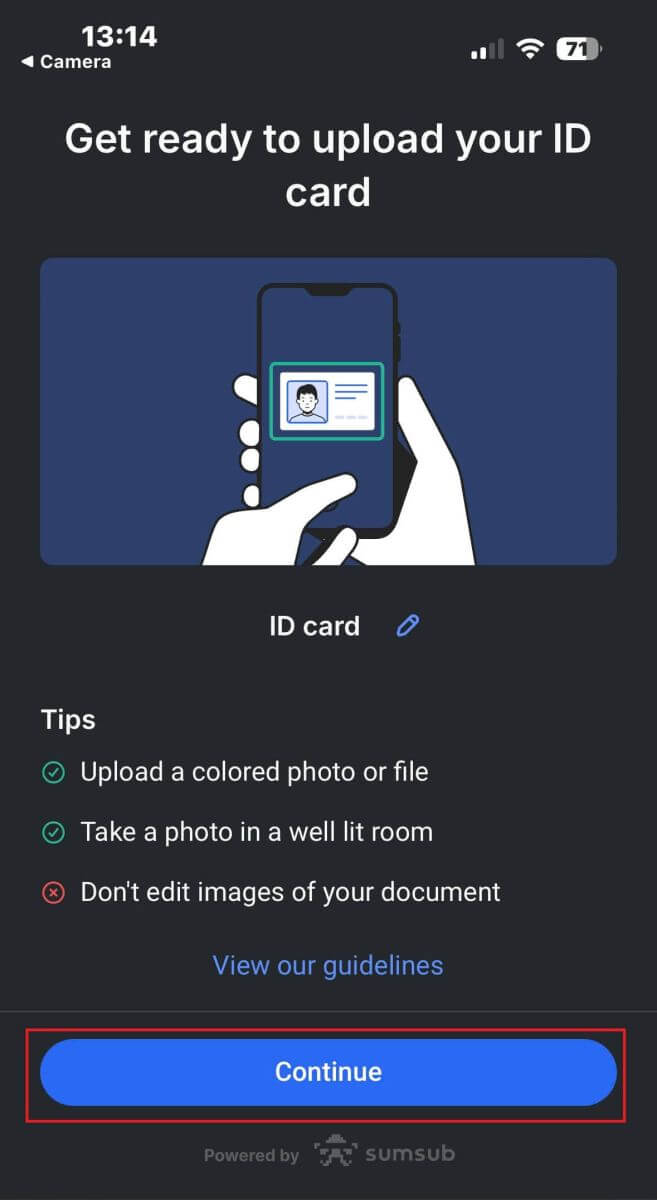
Alla on vinkkejä parempien tulosten saavuttamiseksi:
Hyvä valaistus
Hyvä valaistus auttaa tunnistamaan kuvan hahmot. Kun kuva on liian tumma tai liian kirkas, asiakirjaa ei voida vahvistaa.
Vältä heijastuksia
Älä käytä laitteesi taskulamppua. Vältä lamppujen tai ympäristövalojen heijastuksia. Heijastukset kuvassa häiritsevät tietojen käsittelyä ja poimimista.
Tarkennus ja terävyys
Varmista, että kuvat ovat selkeitä eikä niissä ole epäselviä alueita.
Kulma
Asiakirjan otsikko ei saa olla yli 10 astetta vaaka- tai pystysuunnassa. 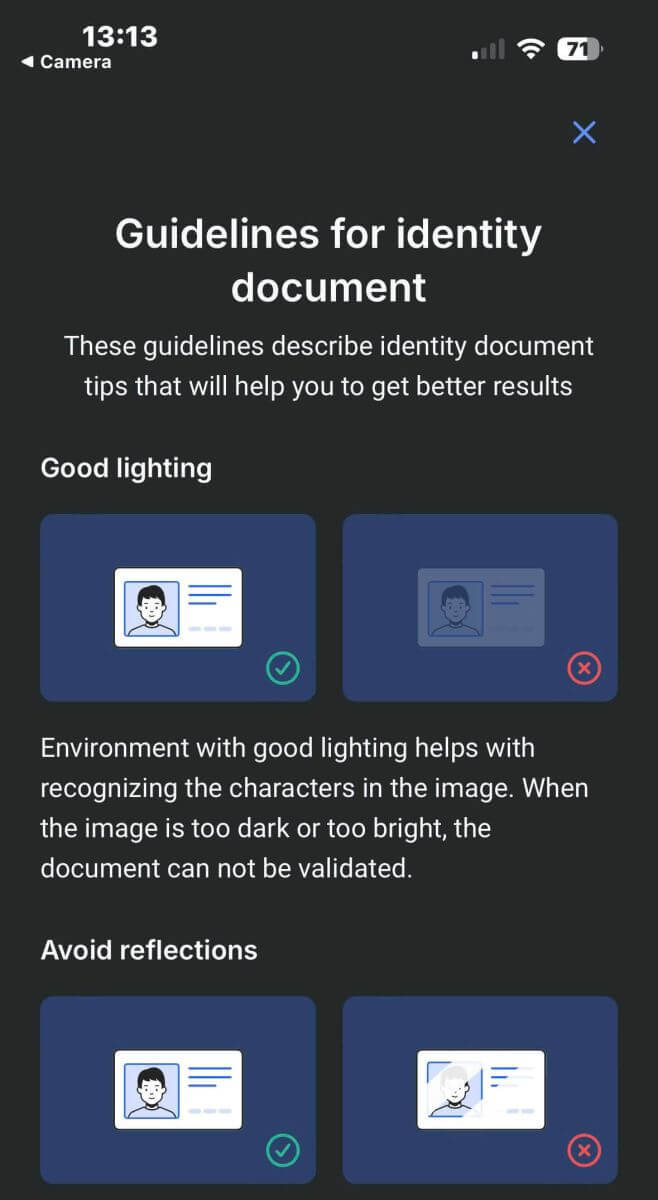

Muista lisäksi sallia laitteen kameran käyttö (tämä on pakollinen vaatimus). Aloita lataaminen
napauttamalla "Jatka"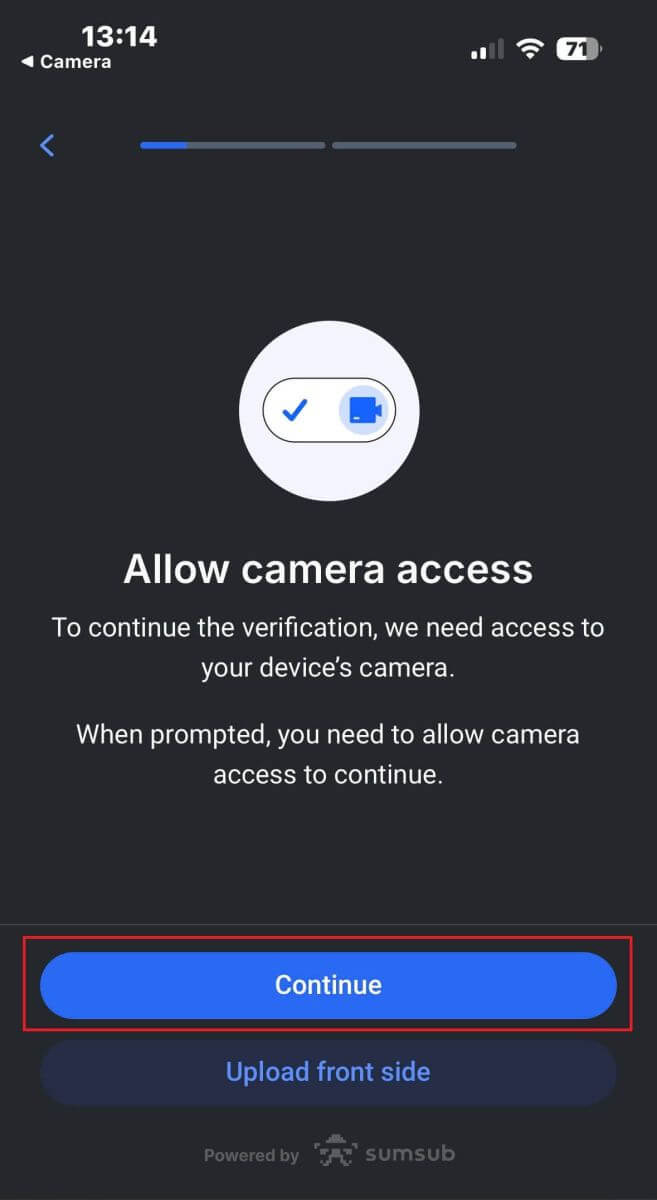
Sinulle tarjotaan kaksi tapaa ladata asiakirjakuvasi:
Kohdista asiakirja näytön kehykseen ja napauta sitten valkoista pyöreää painiketta alareunassa (merkitty kuvassa numerolla 1) ottaaksesi ja tallentaaksesi kuvan.
Valitse kuvassa näkyvän kuvakkeen sisältävä painike (merkitty numerolla 2), jos haluat ladata valokuvan laitteesi olemassa olevasta valokuvakirjastosta.
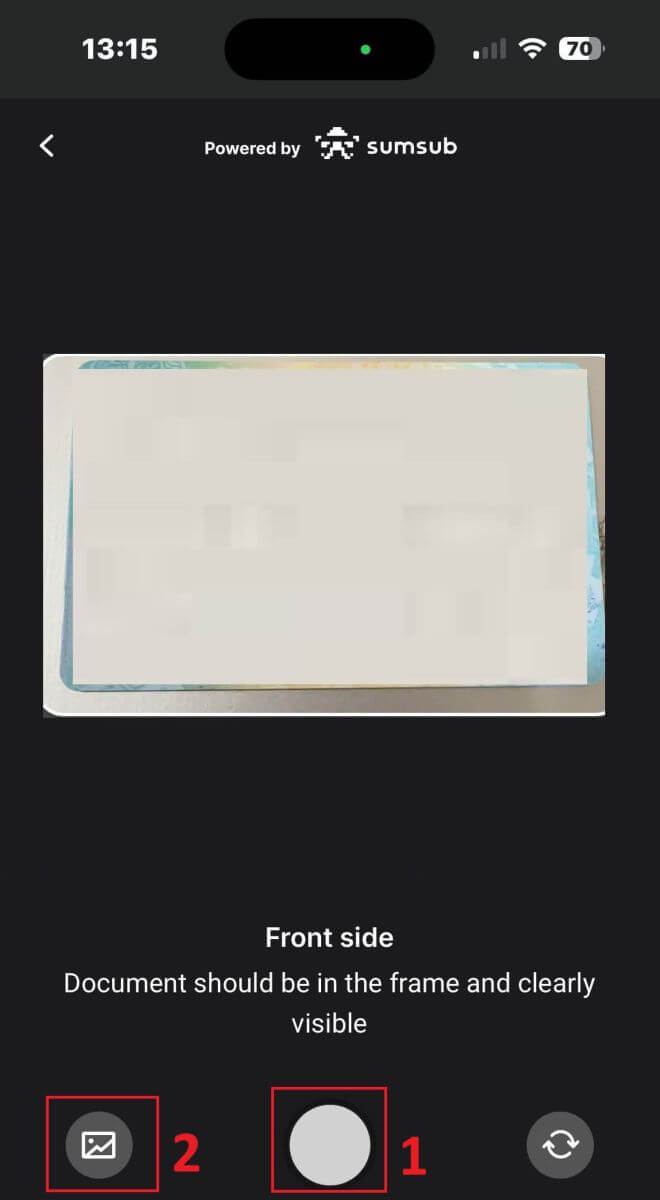
Varmista sitten, että kuva on selvästi näkyvissä ja luettavissa. Jatka sitten samaa prosessia asiakirjan muille puolille (tarvittavien sivujen määrä riippuu alun perin valitsemasi vahvistusasiakirjan tyypistä).
Jos se täyttää standardit, jatka seuraavaan vaiheeseen valitsemalla "Jatka"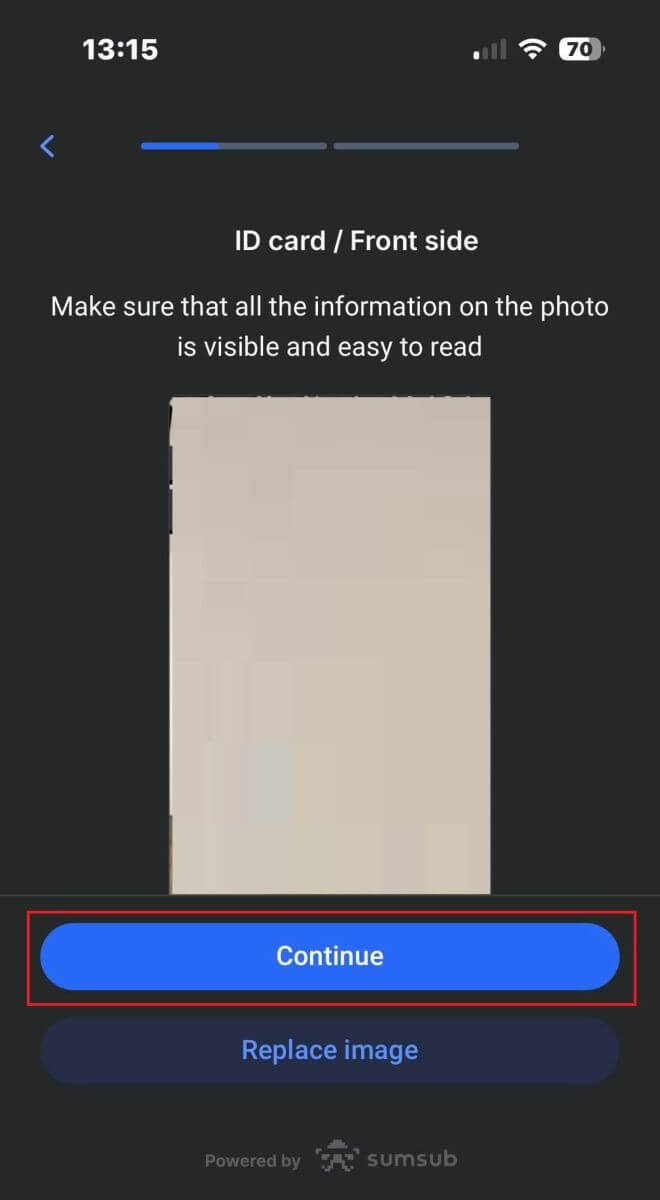
.
Seuraava askel on elävyyden tarkistus . Alla on muutamia vinkkejä, joiden avulla voit suorittaa tämän vaiheen sujuvasti:
Hyvä valaistus
Varmista, että huone on hyvin valaistu, jotta tietosi voidaan tunnistaa tarkasti tarkastuksen suorittamista varten.
Oikea kasvojen asento
Älä ole liian lähellä tai kaukana kamerasta. Sijoita kasvosi niin, että ne ovat selvästi näkyvissä ja sopivat oikein kehyksen sisään.
Natural Look
Älä muuta ulkonäköäsi. Älä käytä naamioita, laseja ja hattuja, kun suoritat elävyystarkastuksen. 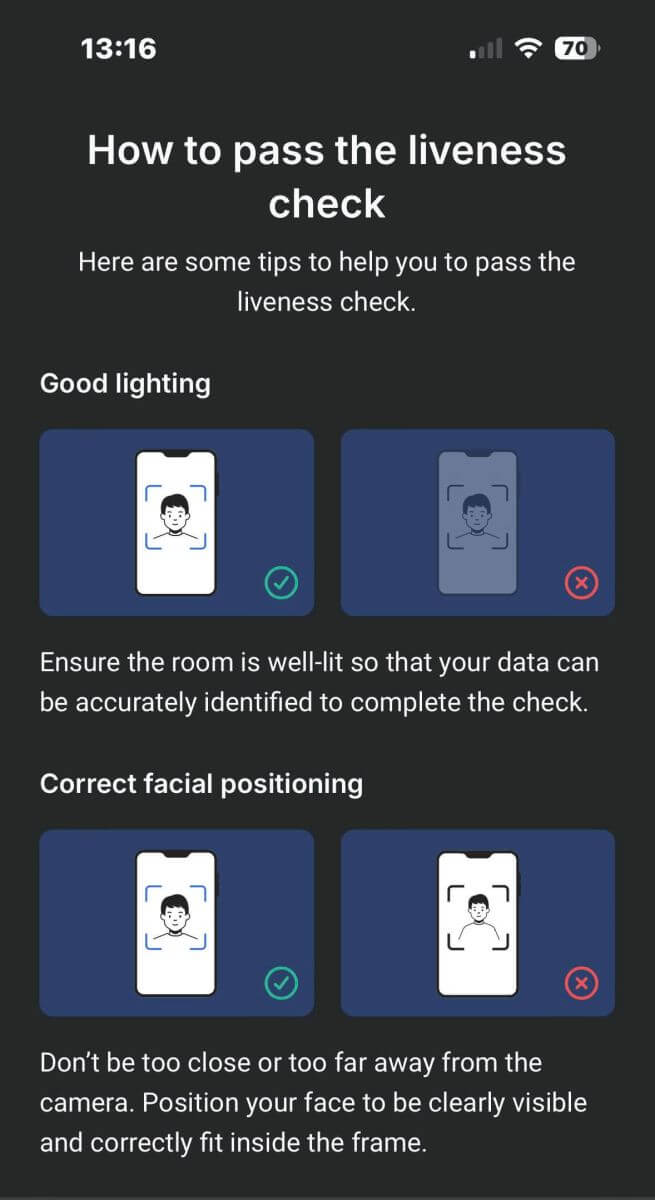
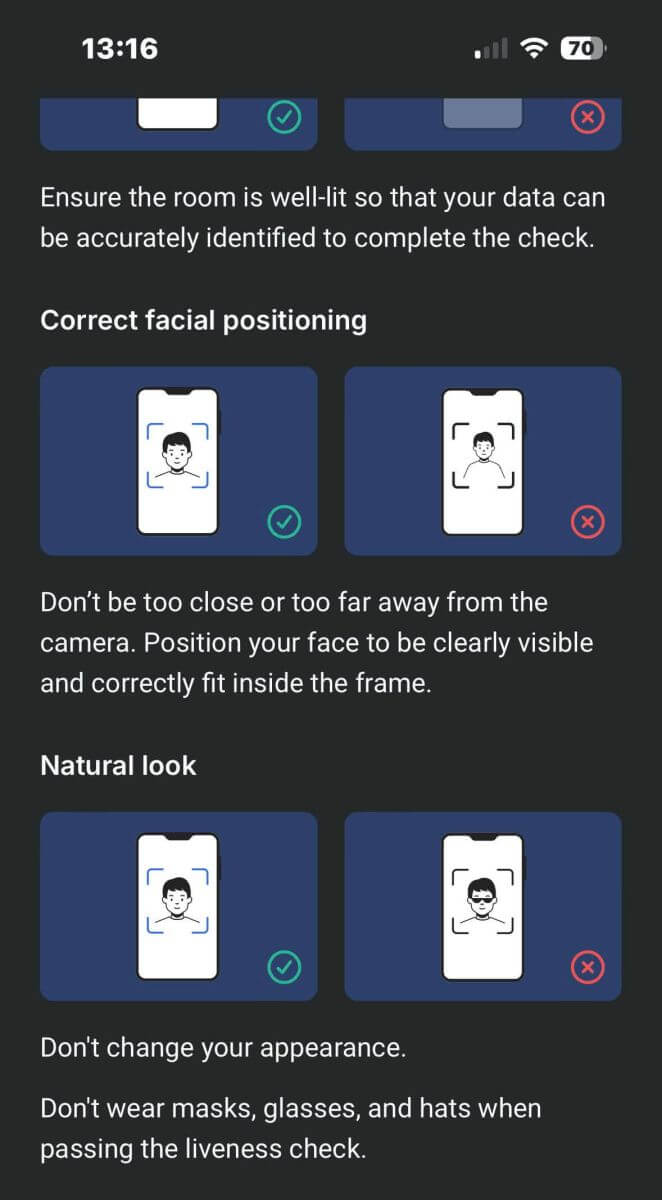
Aseta kasvosi kehyksen sisään ja pysy paikallaan 2–5 sekuntia, jotta järjestelmä tunnistaa sinut. Jos onnistut, sinut ohjataan automaattisesti seuraavaan näyttöön. 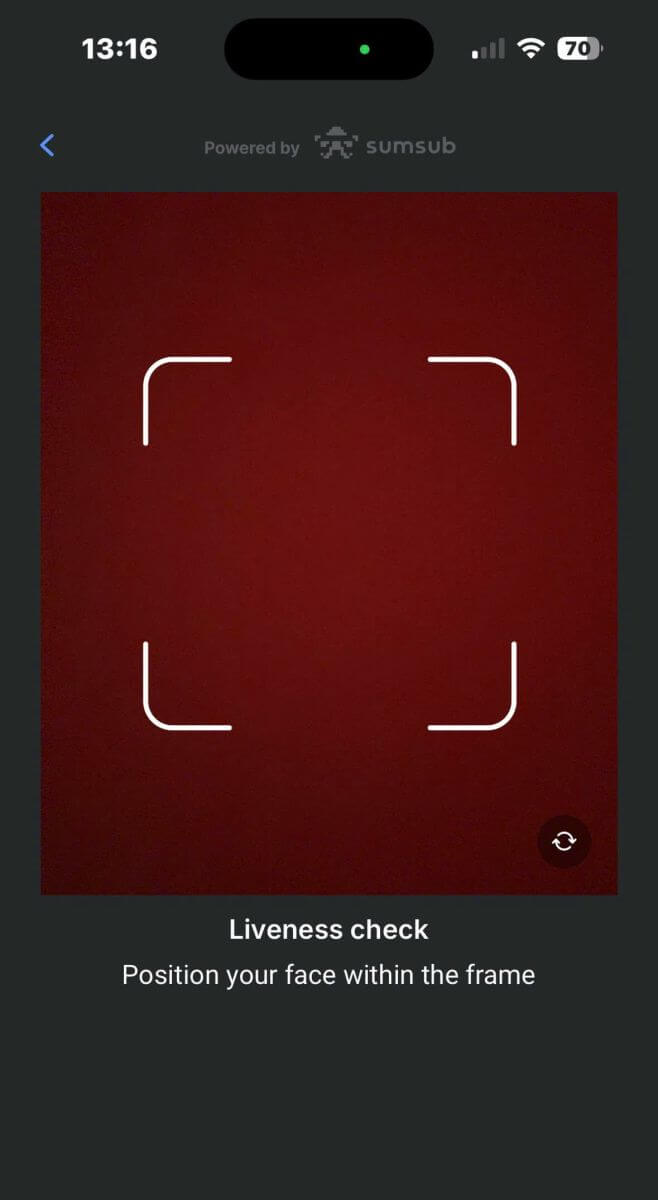
Pidä kasvosi tällä sivulla kehyksessä ja käännä päätäsi hitaasti ympyrässä vihreän ilmaisimen mukaan. 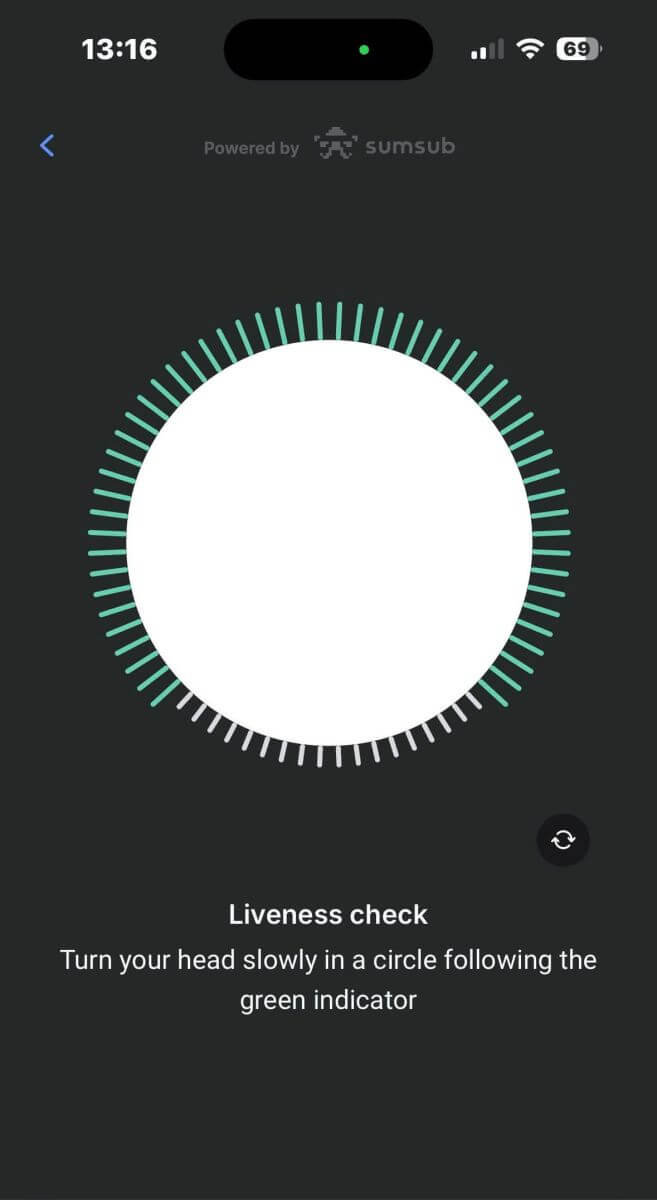
Onnittelut Liveness Checkin onnistuneesta läpäisystä. 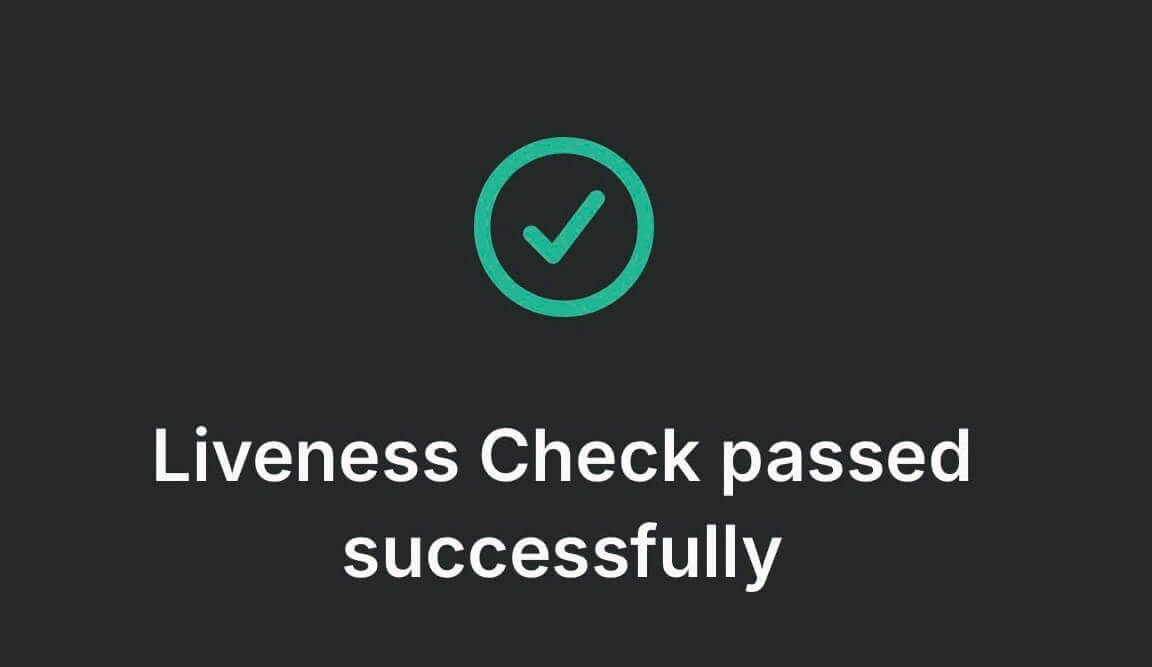
Odota nyt 5–10 sekuntia, jotta järjestelmä käsittelee tietosi ja näyttää tulokset näytöllä. 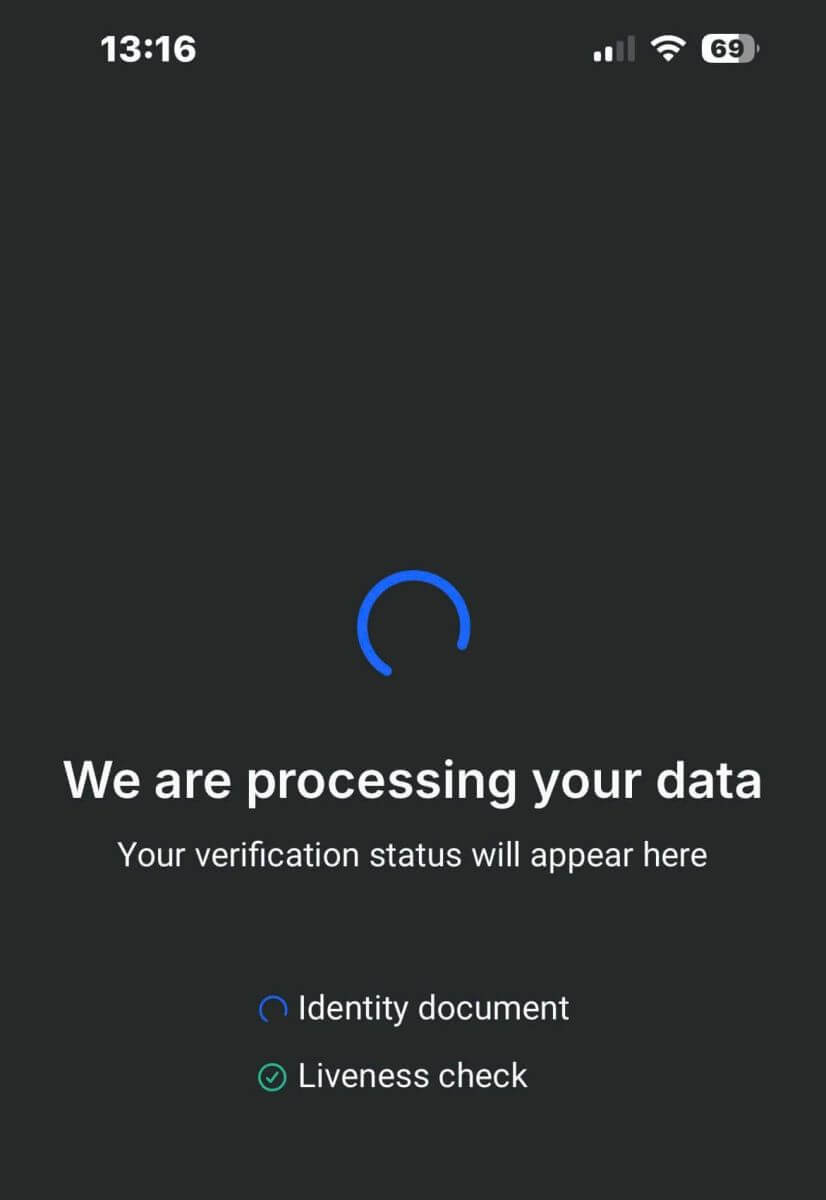
Onnittelut onnistuneesta profiilisi vahvistamisesta FxProlla. Se oli yksinkertaista ja nopeaa. 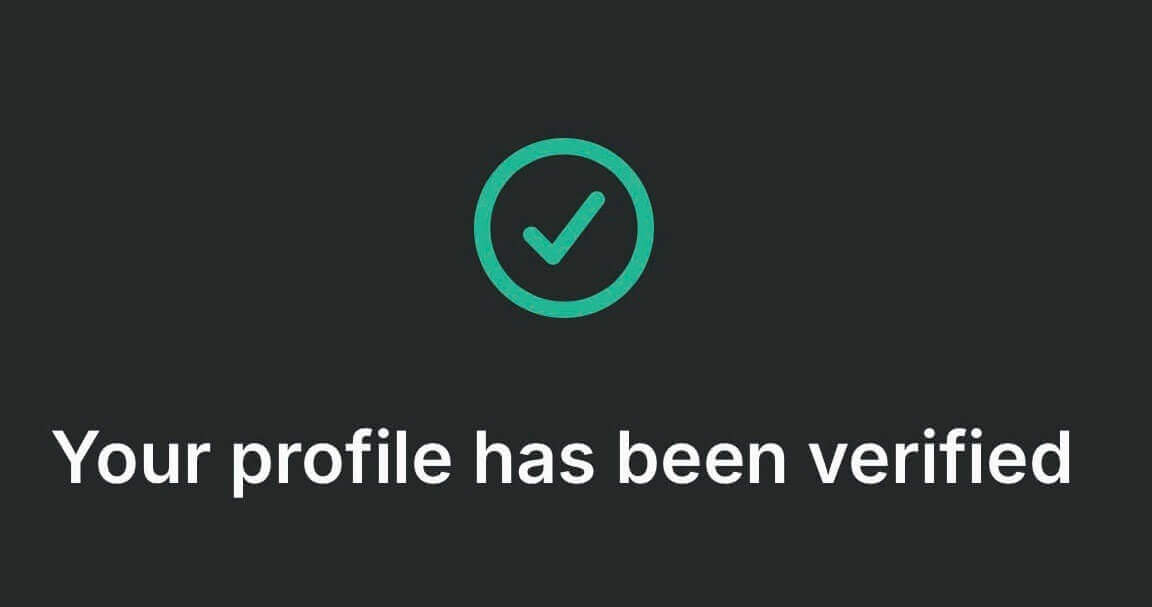
Tilin vahvistaminen FxProssa [App]
Avaa ensin FxPro Mobile App mobiililaitteellasi ja valitse sitten "Lisää" näytön oikeasta alakulmasta. 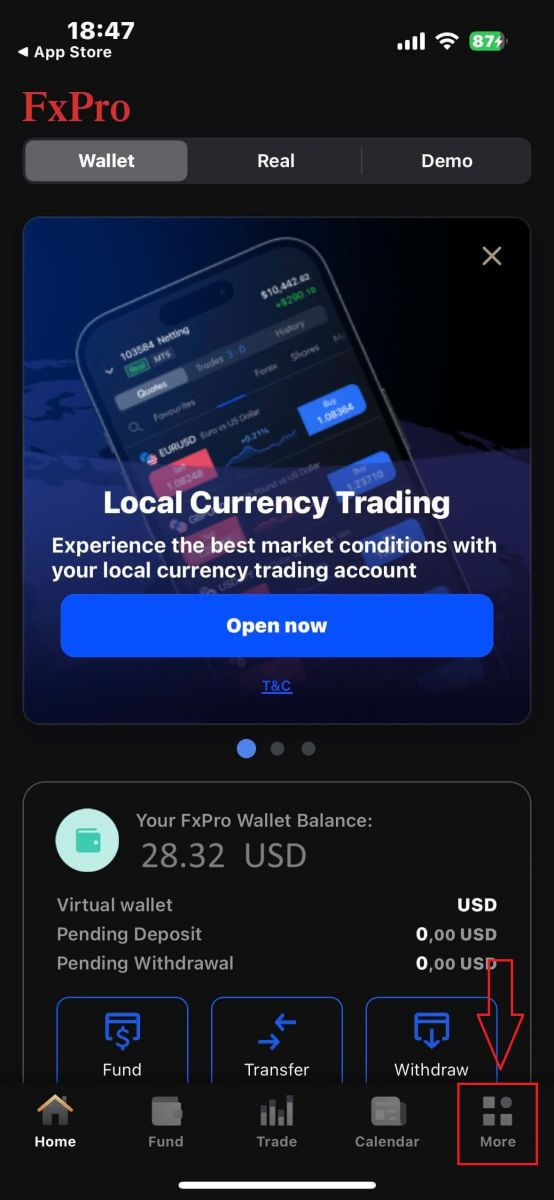
Jatka siellä valitsemalla "Oma profiili" . Aloita vahvistusprosessi 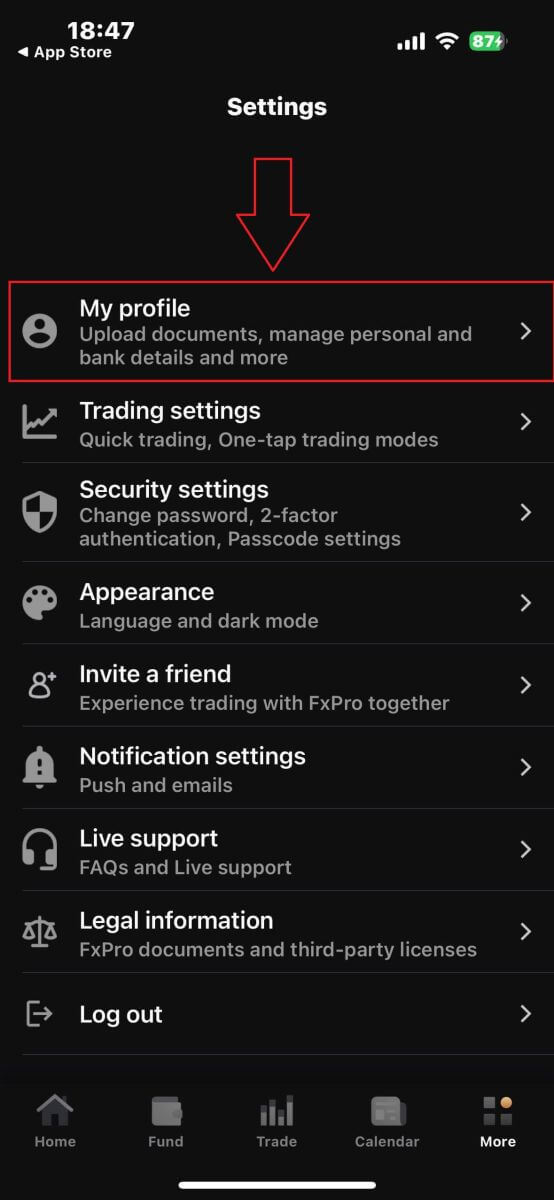
valitsemalla sitten Lähetä asiakirjat -osio.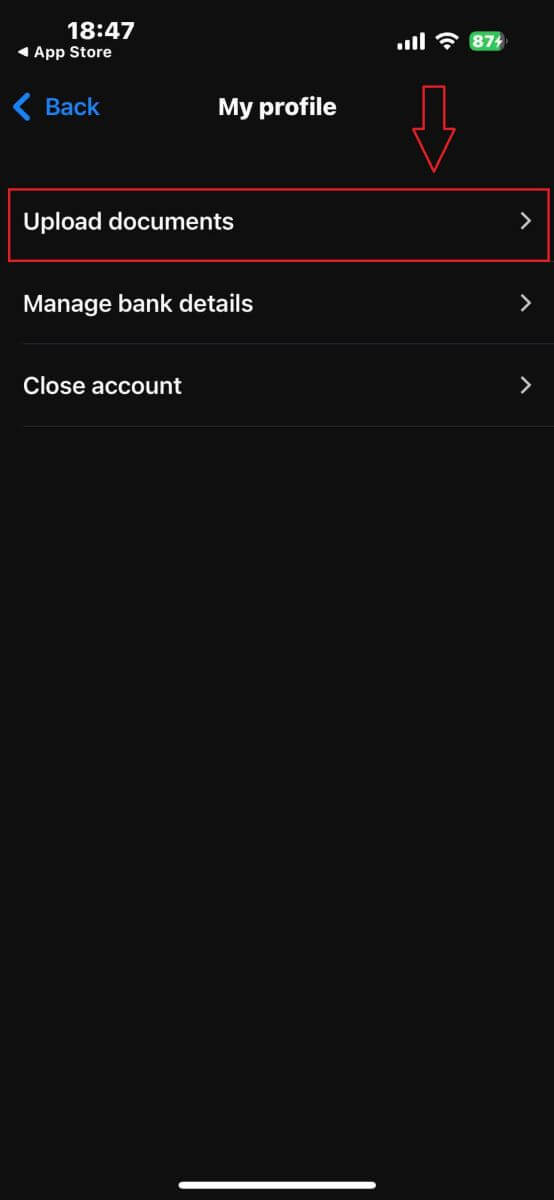
Ilmoita ensin FxProlle, oletko Yhdysvaltain asukas, sillä Yhdysvaltain asukkaille on olemassa erityisiä vahvistuskäytäntöjä.
Kun olet tehnyt valinnan, napauta "Hyväksy ja jatka" siirtyäksesi seuraavalle sivulle. 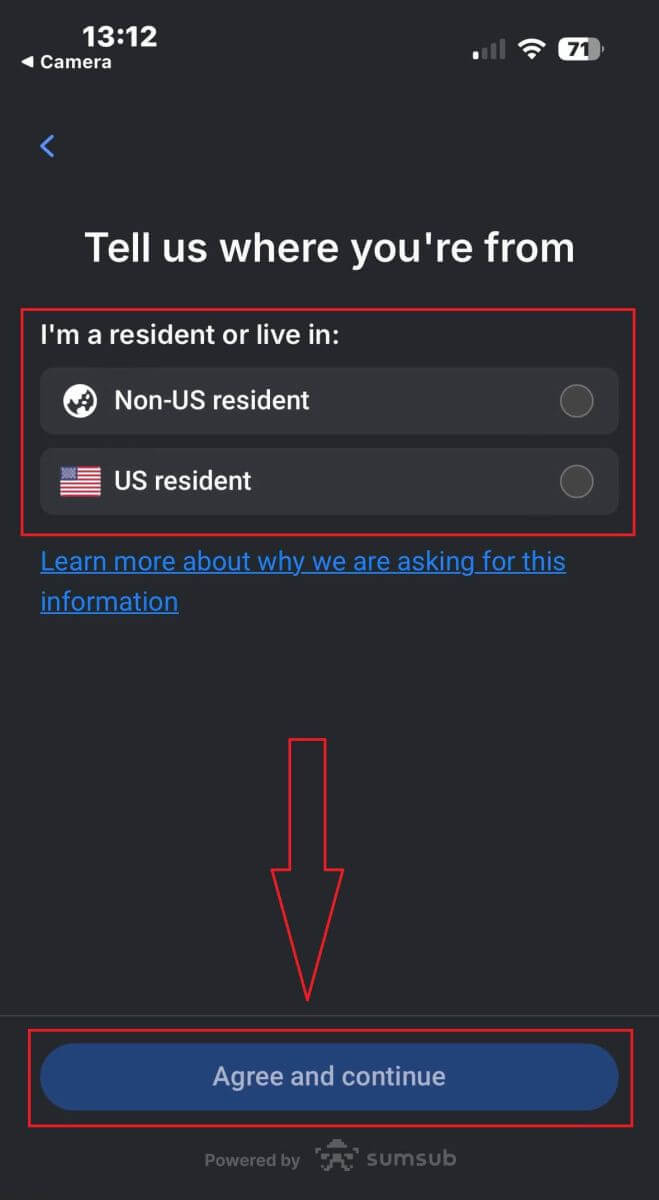
Tältä sivulta sinun tulee valita:
Liikkeeseenlaskijamaa.
Asiakirjan tyyppi (ajokortti, henkilökortti, oleskelulupa tai passi).
Kun olet tehnyt nämä valinnat, jatka napauttamalla "Seuraava" . 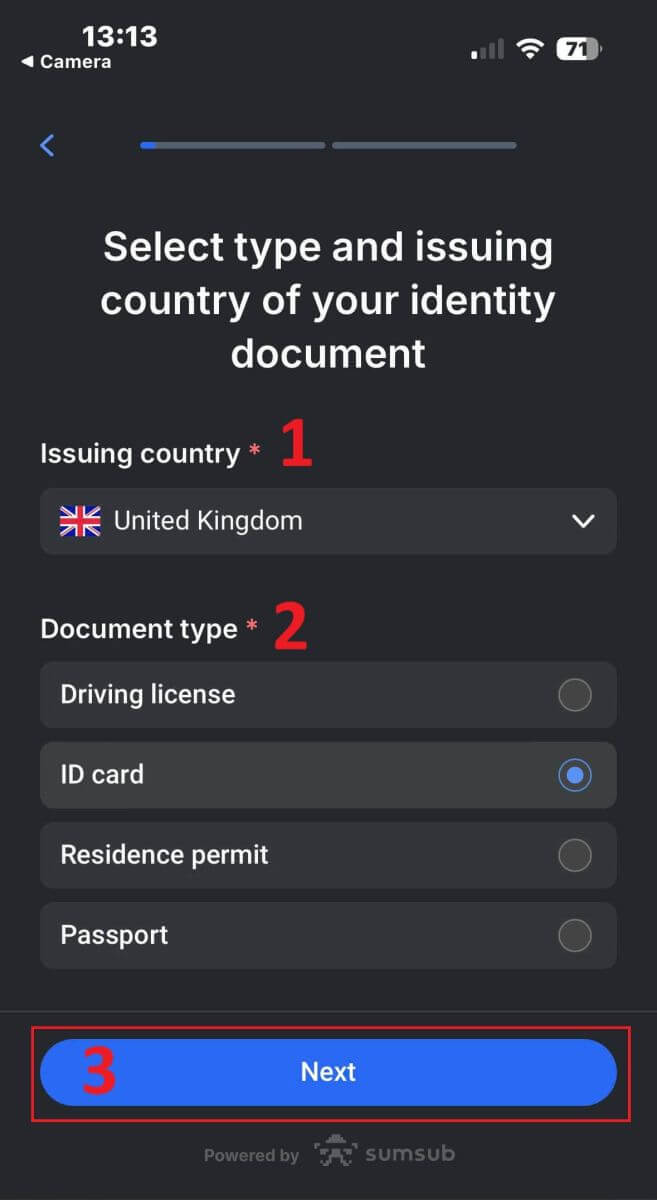
Tässä vaiheessa sinun on ladattava asiakirjat kuvien avulla. Sinulla on kaksi vaihtoehtoa:
Lataa värillinen valokuva tai tiedosto.
Ota valokuva hyvin valaistussa paikassa.
Älä muokkaa asiakirjojen kuvia.
Lue nämä ohjeet huolellisesti ja aloita latausprosessi napauttamalla "Jatka" .
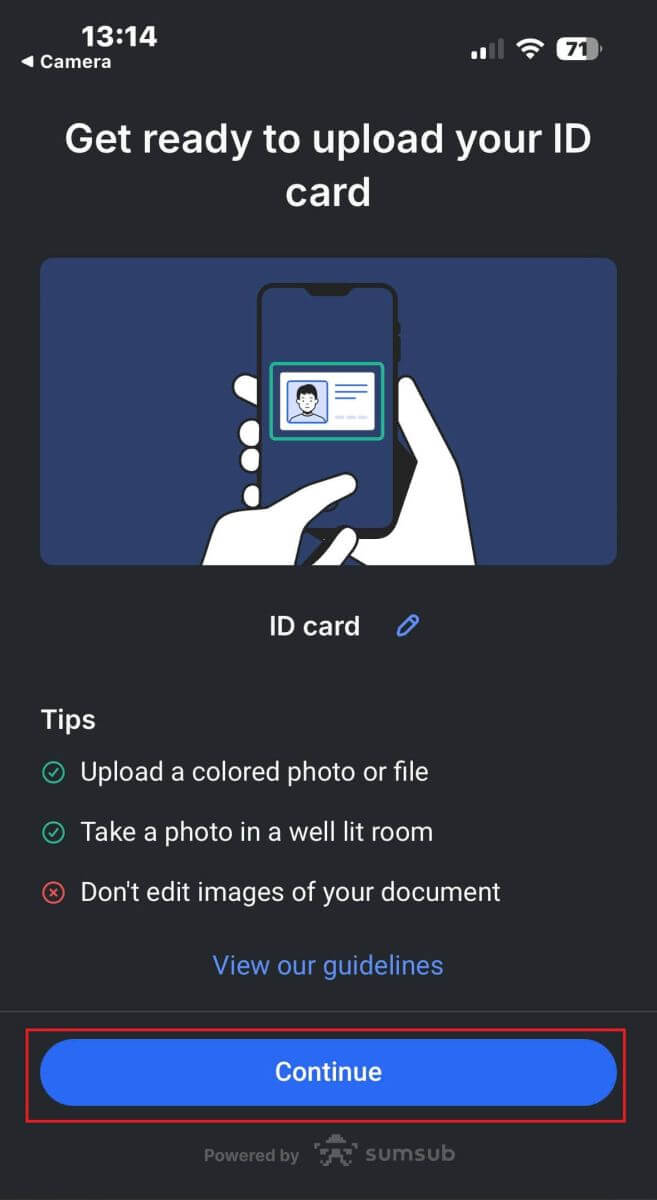
Tässä on muutamia vinkkejä, joiden avulla voit saavuttaa parempia tuloksia:
Hyvä valaistus
Hyvä valaistus auttaa tunnistamaan kuvan hahmot. Kun kuva on liian tumma tai liian kirkas, asiakirjaa ei voida vahvistaa.
Vältä heijastuksia
Älä käytä laitteesi taskulamppua. Vältä lamppujen tai ympäristövalojen heijastuksia. Heijastukset kuvassa häiritsevät tietojen käsittelyä ja poimimista.
Tarkennus ja terävyys
Varmista, että kuvat ovat selkeitä eikä niissä ole epäselviä alueita.
Kulma
Asiakirjan otsikko ei saa olla yli 10 astetta vaaka- tai pystysuunnassa. 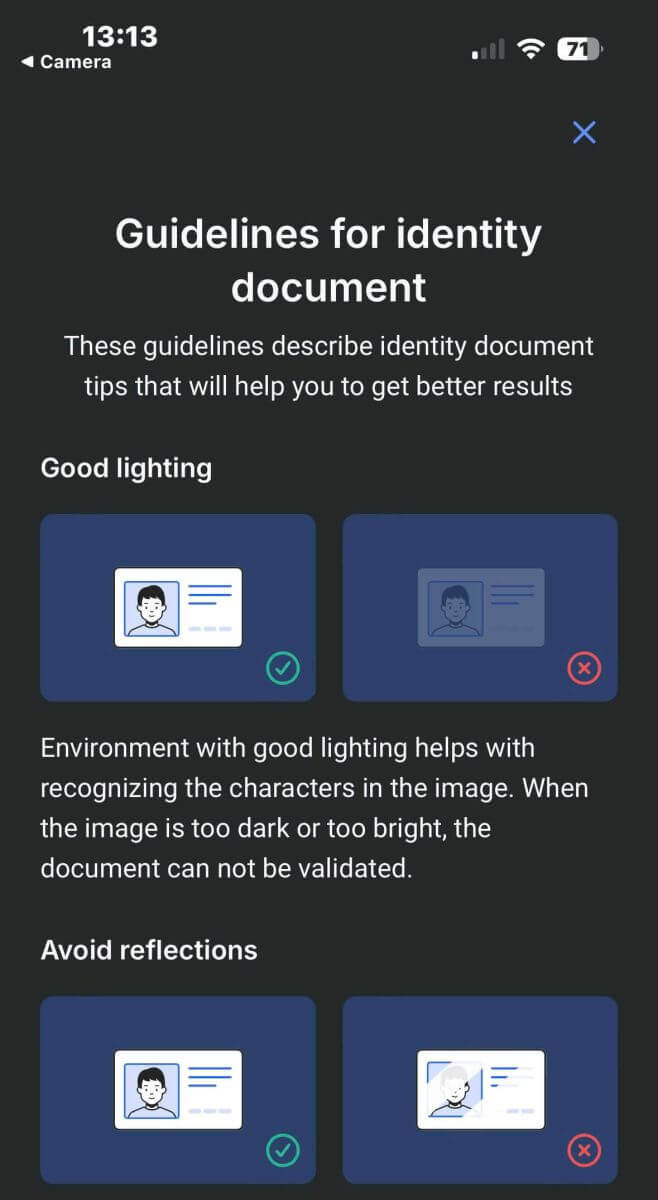
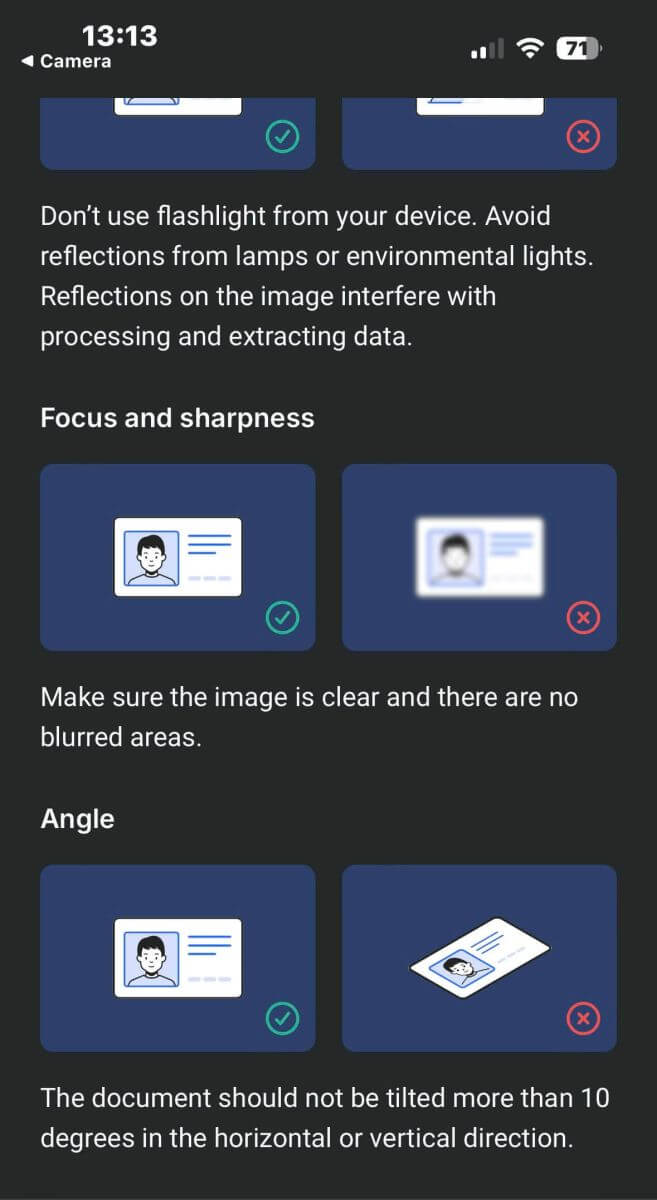
Varmista myös, että sallit laitteen kameran pääsyn, koska tämä on pakollinen vaatimus.
Napsauta sitten "Jatka" aloittaaksesi latausprosessin. 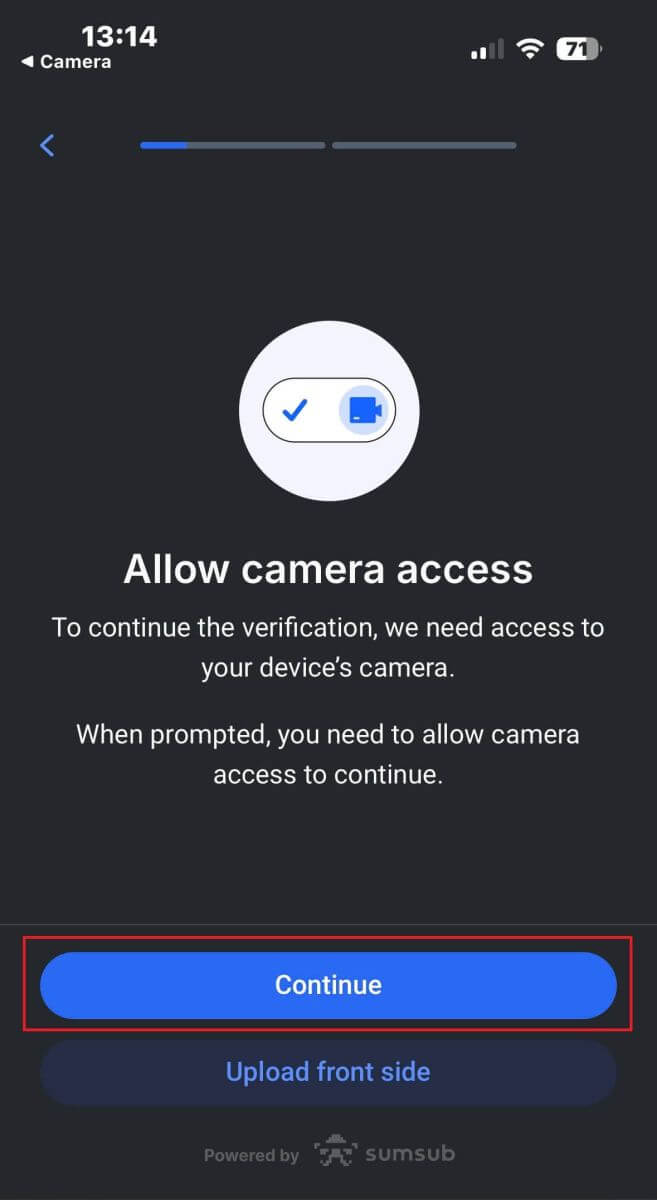
Sinulla on kaksi vaihtoehtoa asiakirjakuvien lataamiseen:
Kohdista asiakirja näytön kehykseen ja napauta sitten valkoista pyöreää painiketta alareunassa (merkitty numerolla 1 kuvassa) ottaaksesi ja tallentaaksesi kuvan.
Valitse kuvassa näkyvän kuvakkeen sisältävä painike (merkitty numerolla 2), jos haluat ladata valokuvan laitteesi olemassa olevasta valokuvakirjastosta.
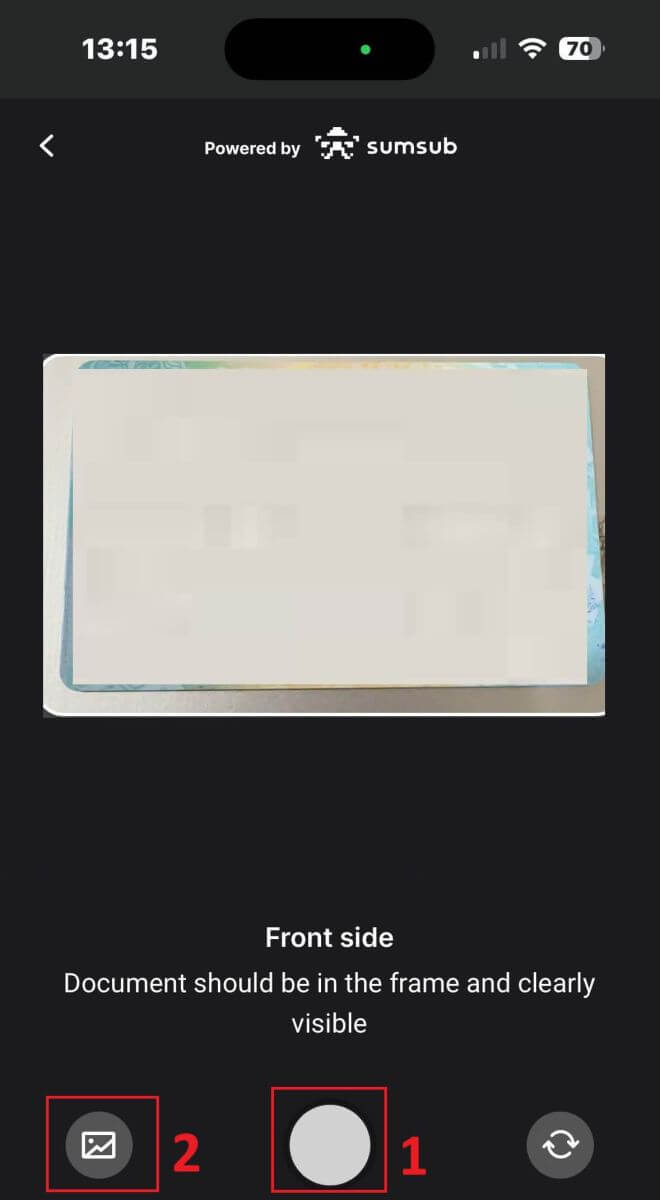
Varmista seuraavaksi, että kuva on selkeä ja luettavissa. Toista prosessi asiakirjan muille puolille valitun vahvistusasiakirjan tyypin mukaan.
Jos kuvat täyttävät standardit, napauta "Jatka" jatkaaksesi seuraavaan vaiheeseen. 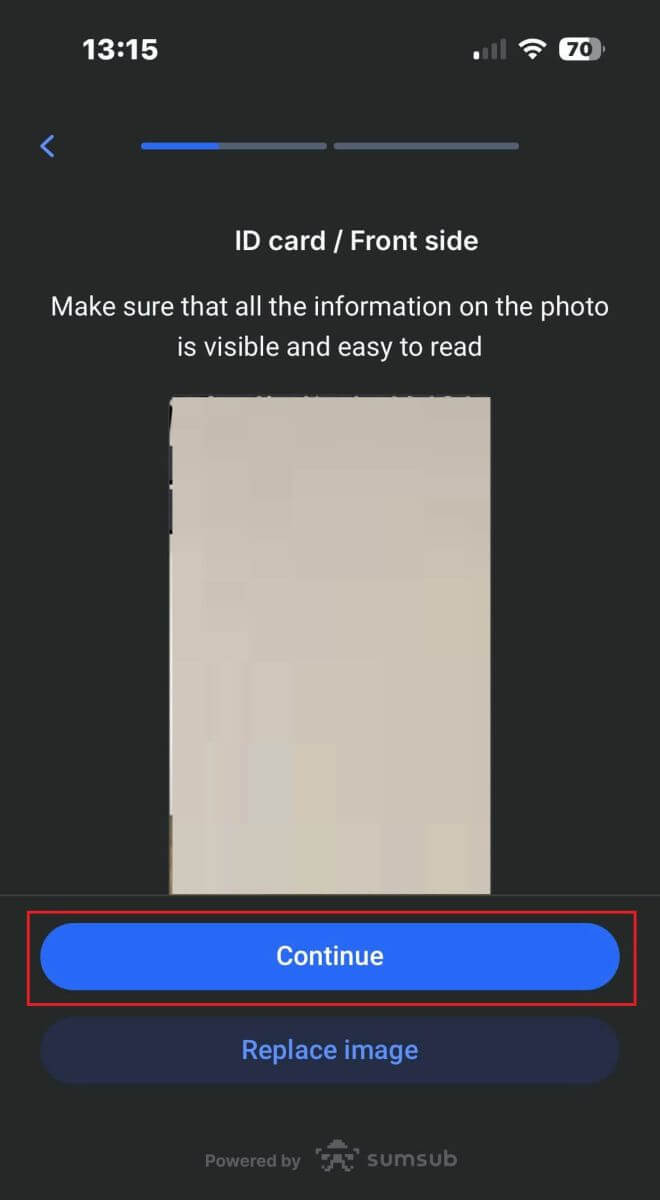
Seuraava askel on elävyyden tarkistus . Alla on muutamia vinkkejä, joiden avulla voit suorittaa tämän vaiheen sujuvasti:
Hyvä valaistus
Varmista, että huone on hyvin valaistu, jotta tietosi voidaan tunnistaa tarkasti tarkastuksen suorittamista varten.
Oikea kasvojen asento
Älä ole liian lähellä tai kaukana kamerasta. Sijoita kasvosi niin, että ne ovat selvästi näkyvissä ja sopivat oikein kehyksen sisään.
Natural Look
Älä muuta ulkonäköäsi. Älä käytä naamioita, laseja ja hattuja, kun suoritat elävyystarkastuksen. 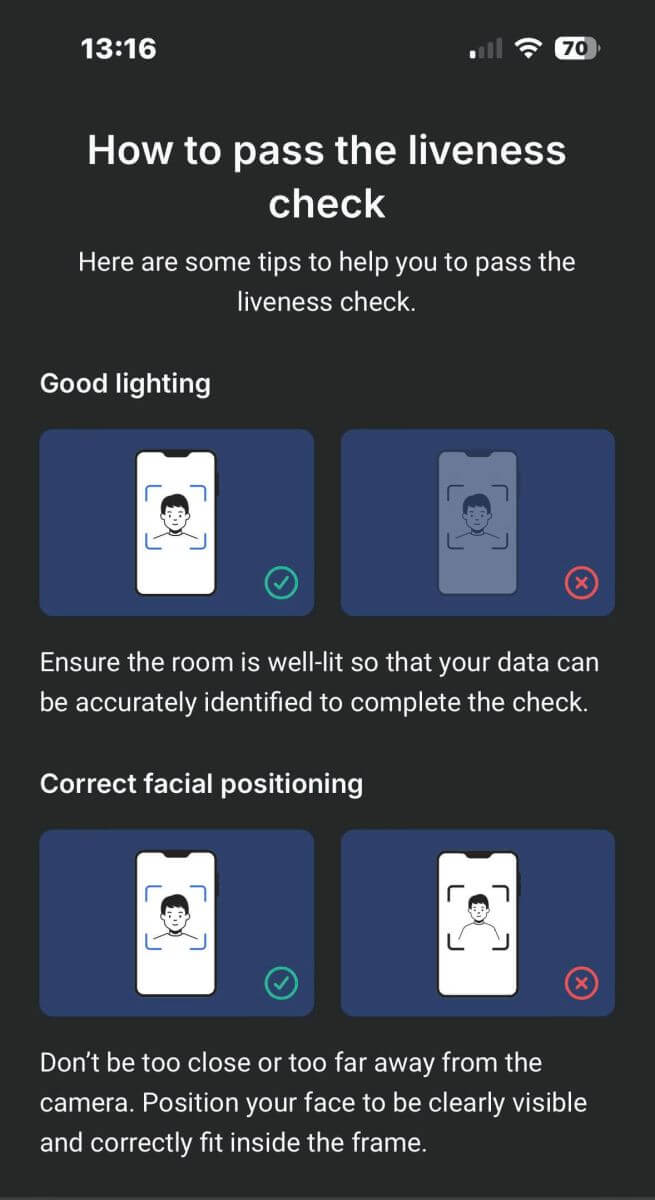
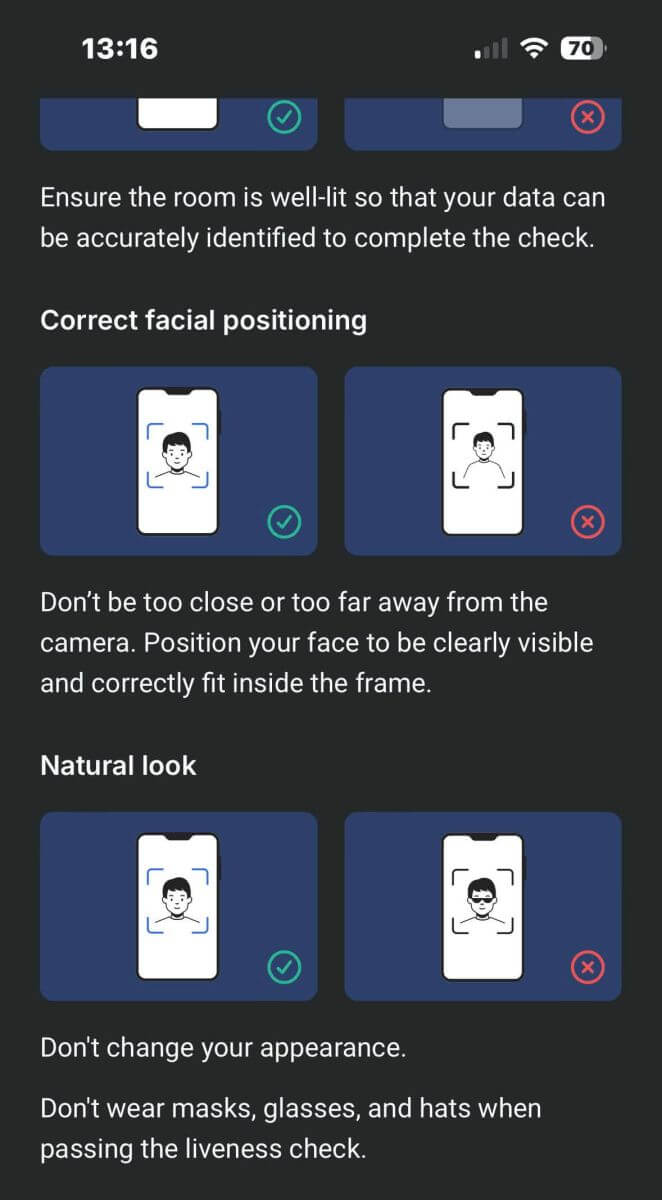
Aseta kasvosi kehyksen sisään ja pysy paikallaan 2–5 sekuntia, jotta järjestelmä tunnistaa sinut. Jos onnistut, sinut ohjataan automaattisesti seuraavaan näyttöön. 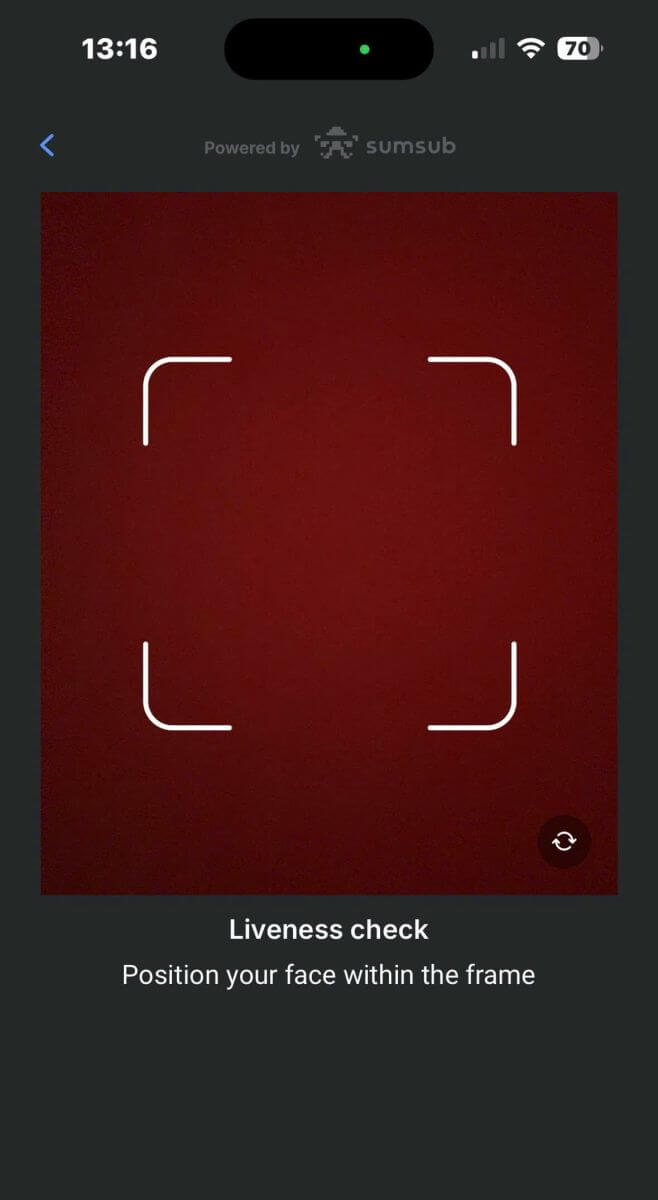
Pidä kasvosi tällä sivulla kehyksen sisällä ja käännä päätäsi hitaasti pyörivin liikkein vihreän ilmaisimen mukaan. 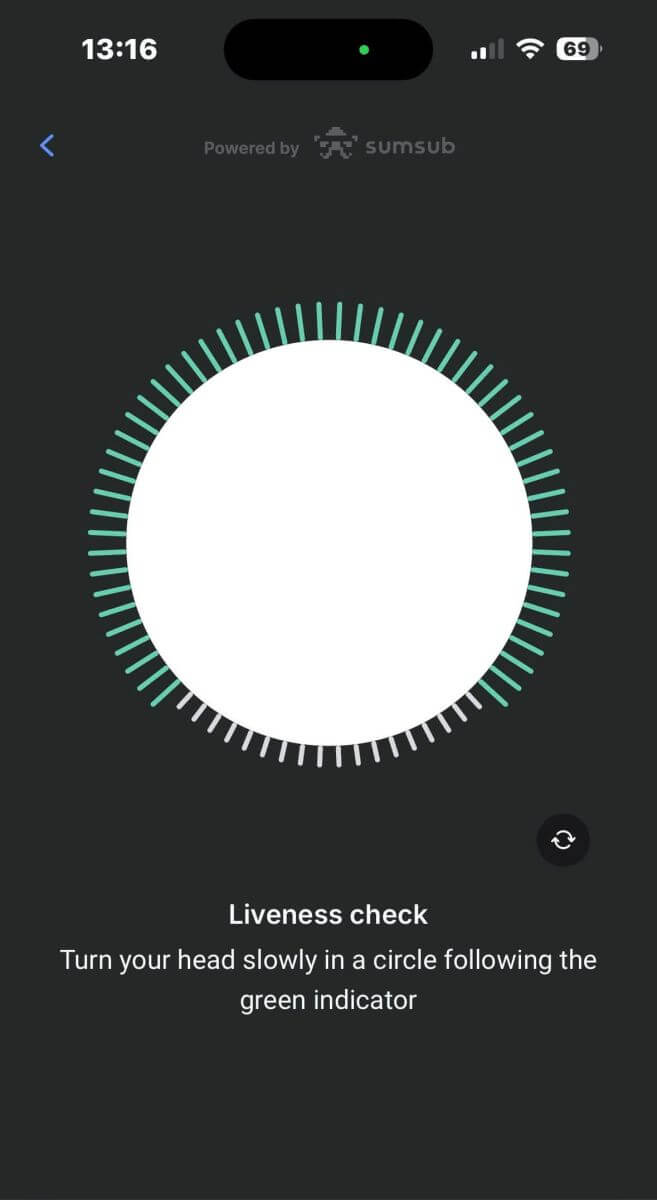
Onnittelut Liveness Check -testin onnistuneesta suorittamisesta! 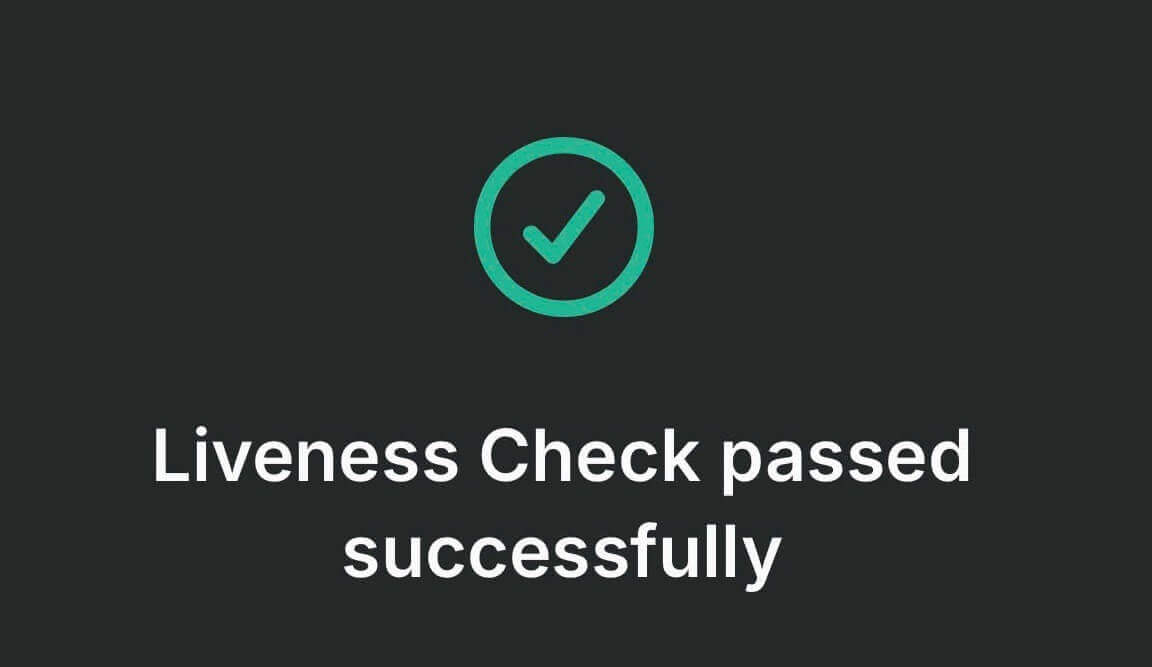
Odota 5–10 sekuntia, kun järjestelmä käsittelee tietosi ja näyttää tulokset näytöllä. 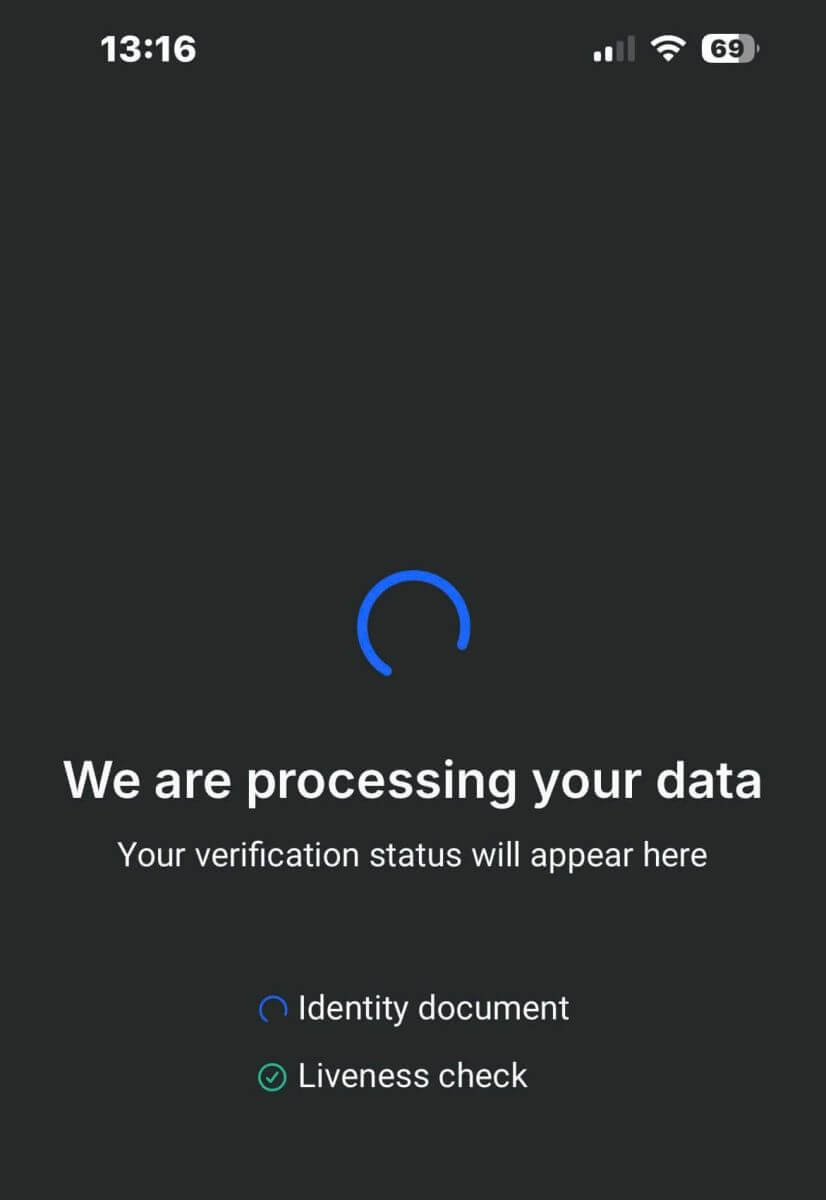
Onnittelut onnistuneesta profiilisi vahvistamisesta FxProlla! Sellainen suoraviivainen ja nopea prosessi. 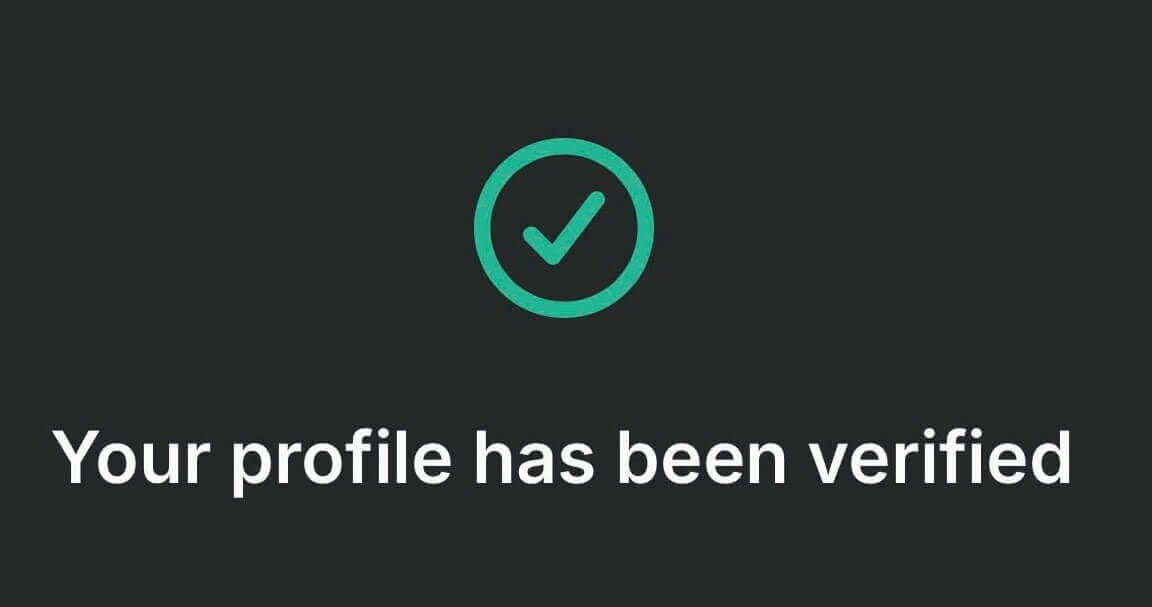
Kuinka tallettaa rahaa FxPro-tilille
Mikä on FxPro-lompakko?
FxPro Wallet on henkilökohtainen riskienhallintatyökalu, joka toimii keskustilinä, josta voit siirtää rahaa kaikille muille kaupankäyntitileillesi muutamalla yksinkertaisella napsautuksella. Suurin etu talletusten tekemisessä FxPro-lompakkoon verrattuna suoraan tilien rahoittamiseen on, että talletetut varat ovat täysin suojattuja kaikilta kaupankäyntitililläsi mahdollisesti olevilta avoimista positioista.
Talletusvinkit
FxPro-tilisi rahoittaminen on nopeaa ja yksinkertaista. Tässä muutamia vinkkejä vaivattoman talletuksen varmistamiseksi:
FxPro Wallet näyttää maksutavat vasta, kun pakollinen vahvistusprosessi on suoritettu.
Vähimmäistalletusvaatimukset alkavat USD 100:sta tai vastaavista valuutoista.
Tarkista valitsemasi maksujärjestelmän vähimmäistalletusvaatimukset.
Maksupalvelusi on oltava sinun nimissäsi ja vastattava FxPro-tilin haltijan nimeä.
Tarkista, että kaikki tiedot, mukaan lukien tilinumerosi ja kaikki tärkeät henkilötiedot, on syötetty oikein.
Kaikki talletukset ja nostot käsitellään ilman palkkioita FxPro-puolelta.
Vieraile FxPro Dashboardin FxPro Wallet -osiossa lisätäksesi varoja FxPro-tilillesi milloin tahansa, 24/7.
Kuinka tallettaa FxProssa [Web]
Pankkikortti
Kirjaudu ensin FxPro-tilillesi ja napsauta FxPro-lompakkoa näytön vasemmassa reunassa ja valitse sitten "RAHAS" -painike aloittaaksesi. 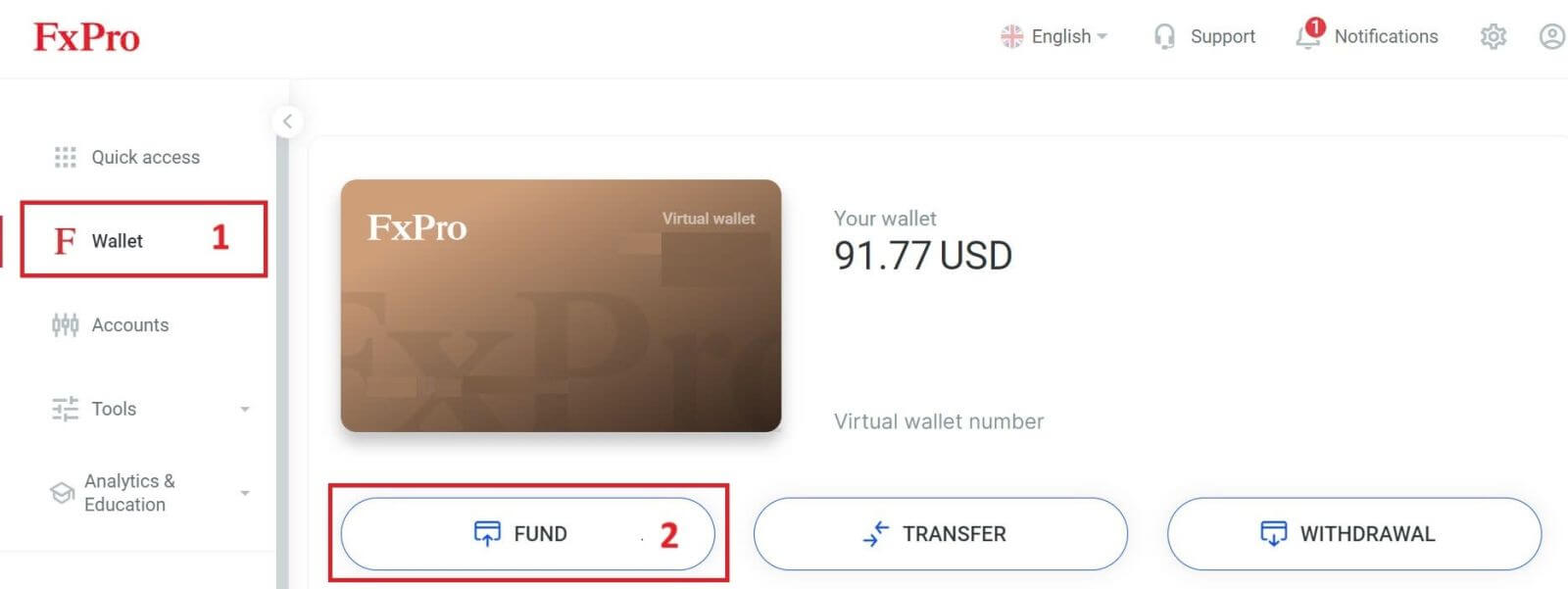
Seuraavalla sivulla, kun valitset maksutapaa, napsauta "Luotto-/pankkikortti" käyttääksesi pankkikorttiasi tallettamiseen FxPro-lompakkoon
Hyväksymme luotto-/pankkikortit, mukaan lukien Visa, Visa Electron, Visa Delta, MasterCard, Maestro International, ja Maestro UK. 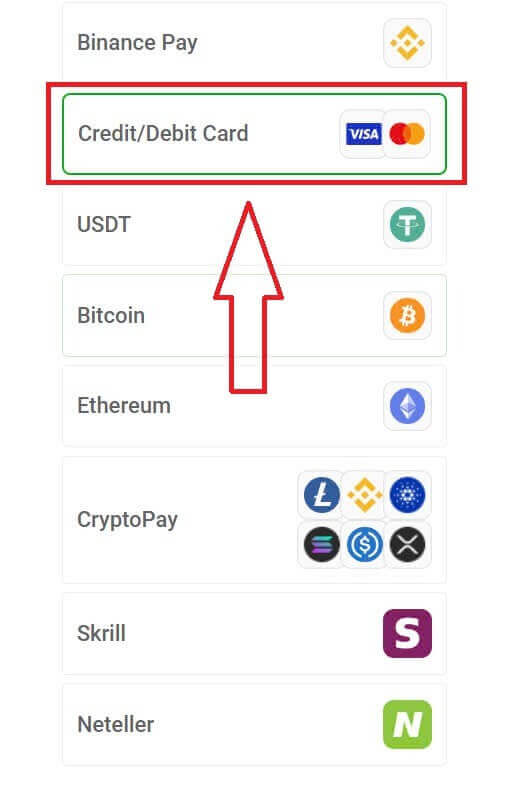
Sitten näkyviin tulee pieni lomake, johon voit täyttää seuraavat tiedot:
Kortin numero.
Viimeinen voimassaolopäivä.
CVV.
Saldo, jonka haluat tallettaa, ja sitä vastaava valuutta.
Kun olet täyttänyt lomakkeen ja varmistanut, että kaikki tiedot ovat oikein, jatka valitsemalla "Jatka"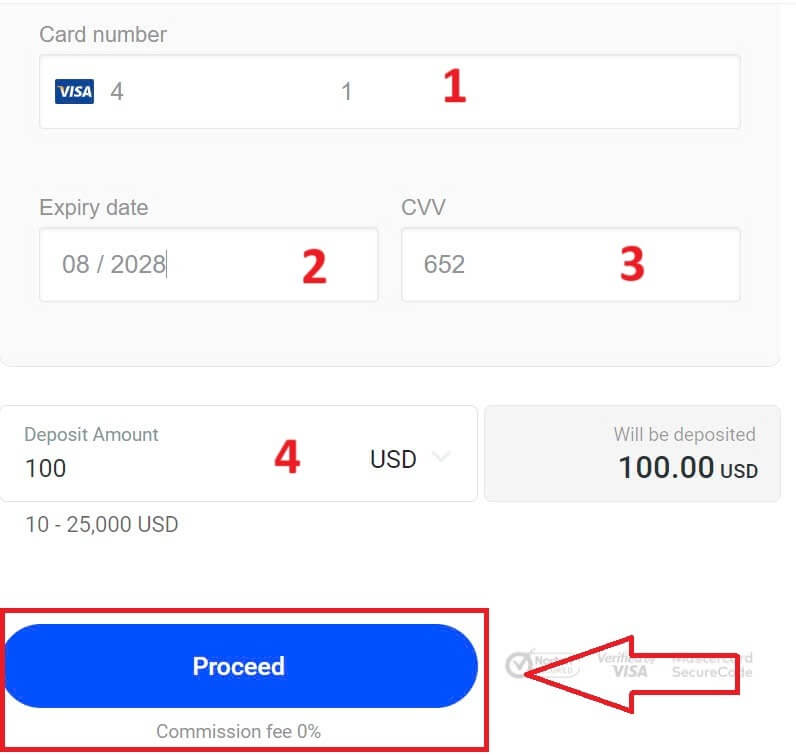
.
Viesti vahvistetaan, kun talletustapahtuma on valmis.
Joskus saatat joutua syöttämään pankkisi lähettämän OTP:n lisävaiheena ennen talletuksen viimeistelyä. Kun pankkikorttia on käytetty talletukseen, se lisätään automaattisesti FxPro-lompakkoon ja voidaan valita tulevia talletuksia varten.
Sähköiset maksujärjestelmät (EPS)
Sähköiset maksut ovat yleistymässä nopeutensa ja kätevyytensä vuoksi. Käteismaksut säästävät aikaa ja ovat helppoja suorittaa.
Kirjaudu ensin FxPro-tilillesi ja siirry FxPro Wallet -osioon näytön vasemmassa reunassa. Aloita napsauttamalla "RAHASTON" -painiketta. 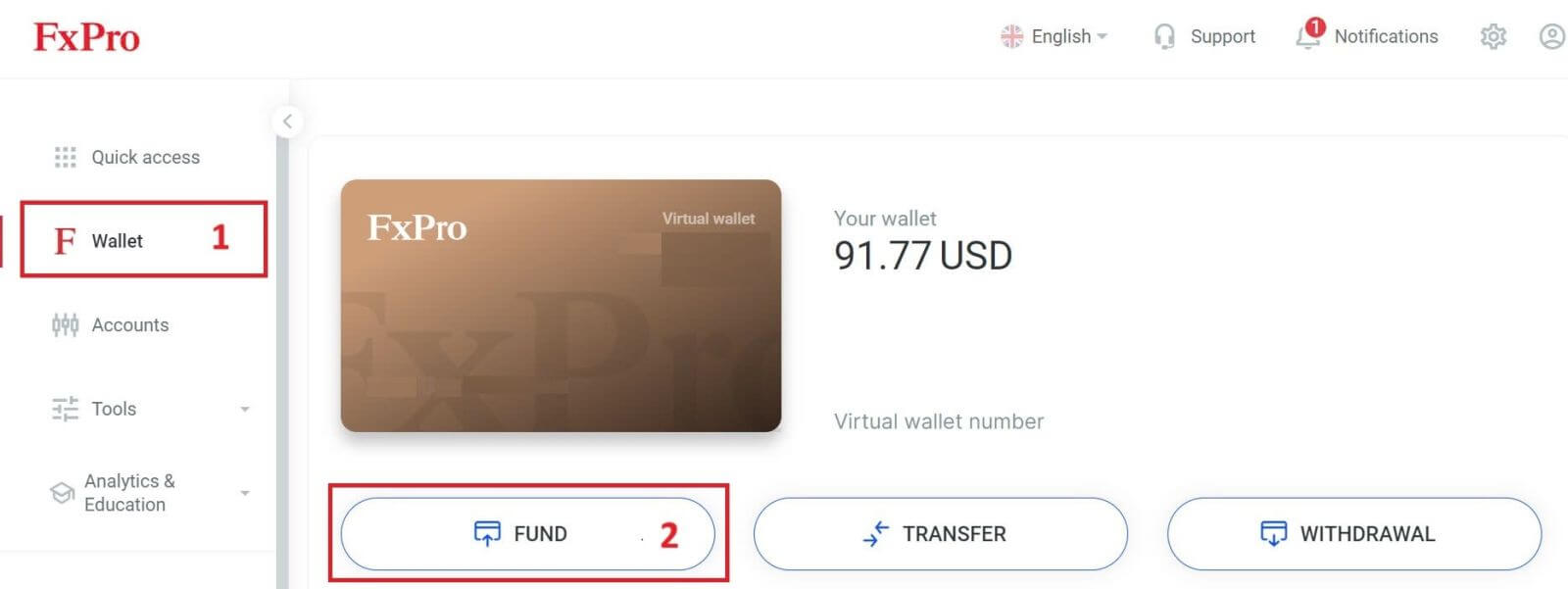
Tällä hetkellä otamme vastaan talletuksia seuraavien kautta:
Skrill.
Nettler.
Valitse FxPro Walletissa maksutapaa valitessasi jokin saatavilla olevista EPS-maksuista, jota voimme käyttää kätevimmin FxPro-lompakkoon tallettamiseen.
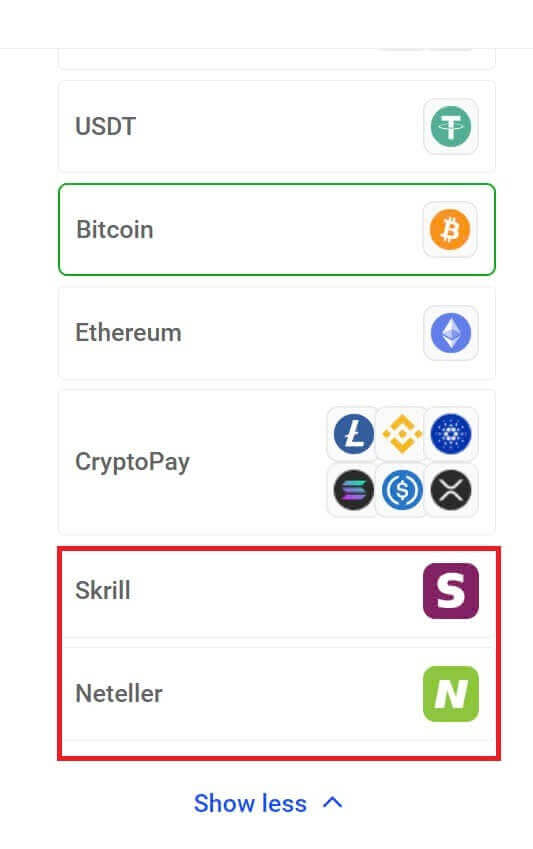
Syötä seuraavaksi talletettava summa Talletussumma -kenttään (huomaa, että summan on oltava välillä 100-10 000 EUR tai vastaava muissa valuutoissa). Jatka
sitten valitsemalla "RAHAS"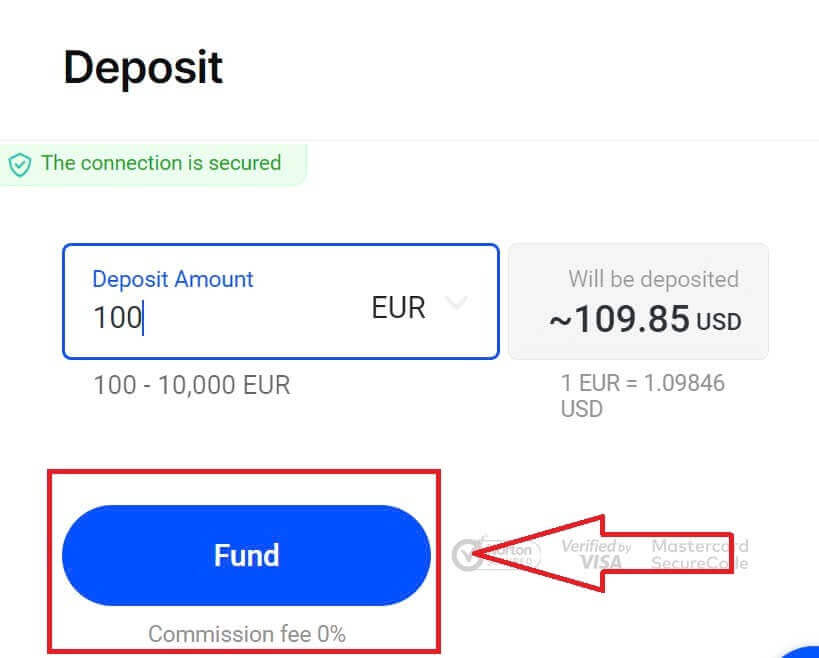
-painike.
Sinut ohjataan valitsemasi maksujärjestelmän verkkosivustolle, jossa voit suorittaa siirron loppuun.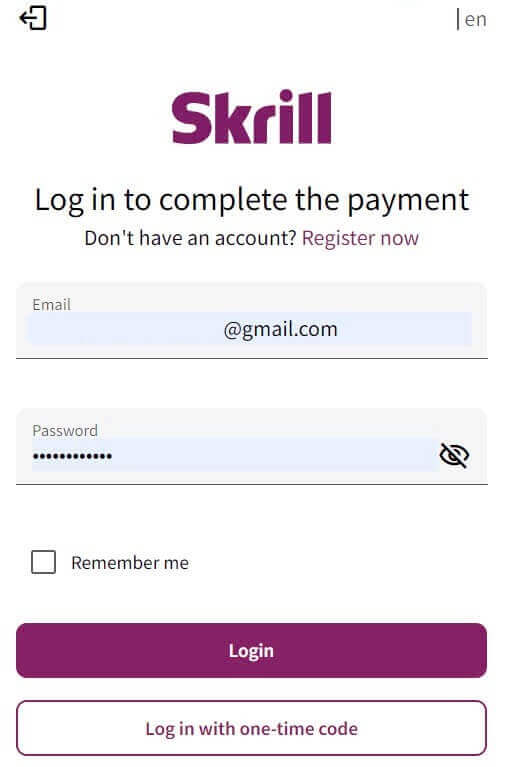
Kryptovaluutat
Aloita siirtymällä FxPro-tilillesi ja siirtymällä vasemmassa paneelissa olevaan FxPro Wallet -välilehteen . Aloita prosessi painamalla sieltä "RAHAS" -painiketta. Kun valitset FxPro-lompakossa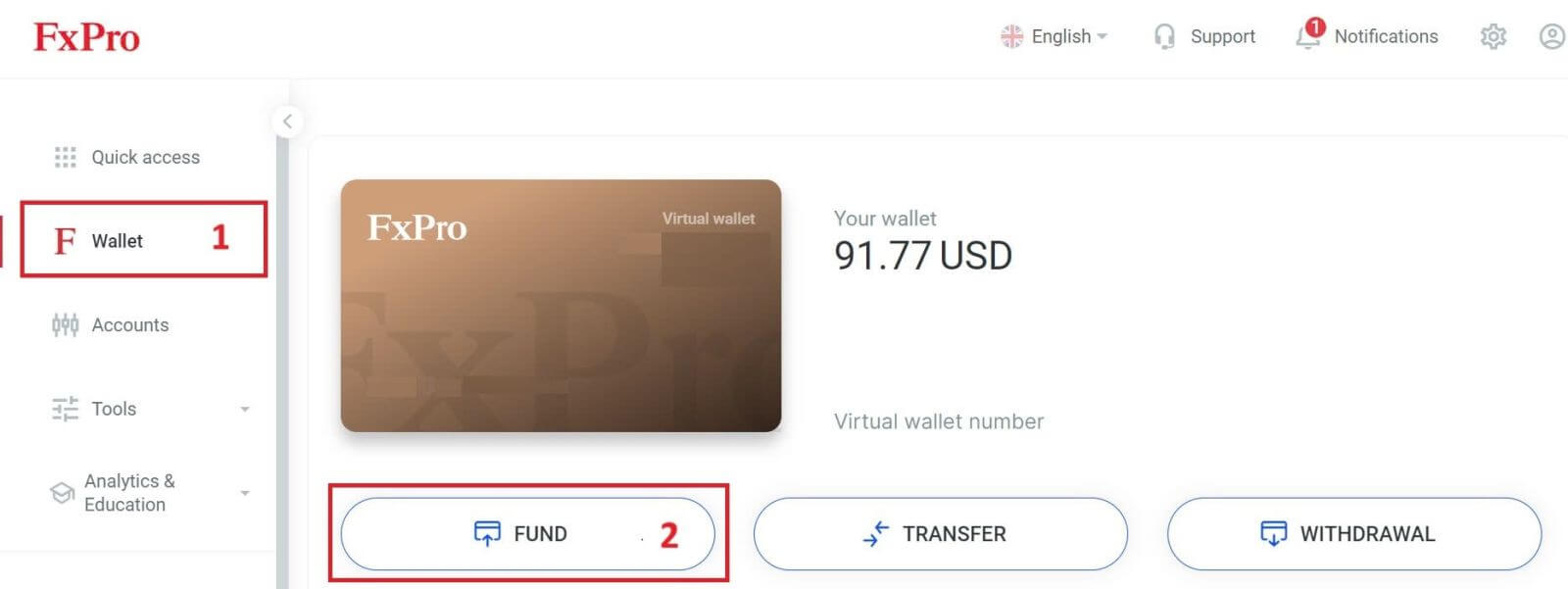
yhden käytettävissä olevista kryptovaluutoista, valitse se, jonka haluat tallettaa.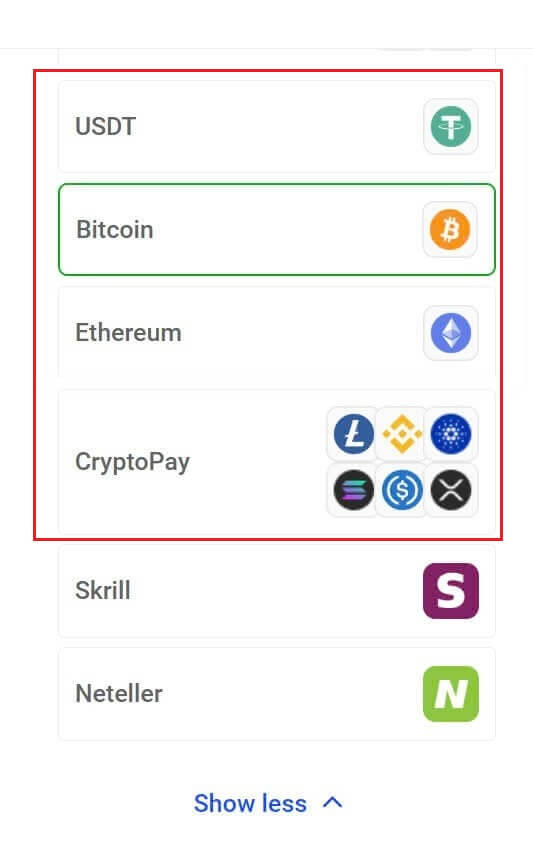
"CryptoPay" -osiossa on muutama kryptovaluutta Bitcoinin, USDT:n ja Ethereumin lisäksi.
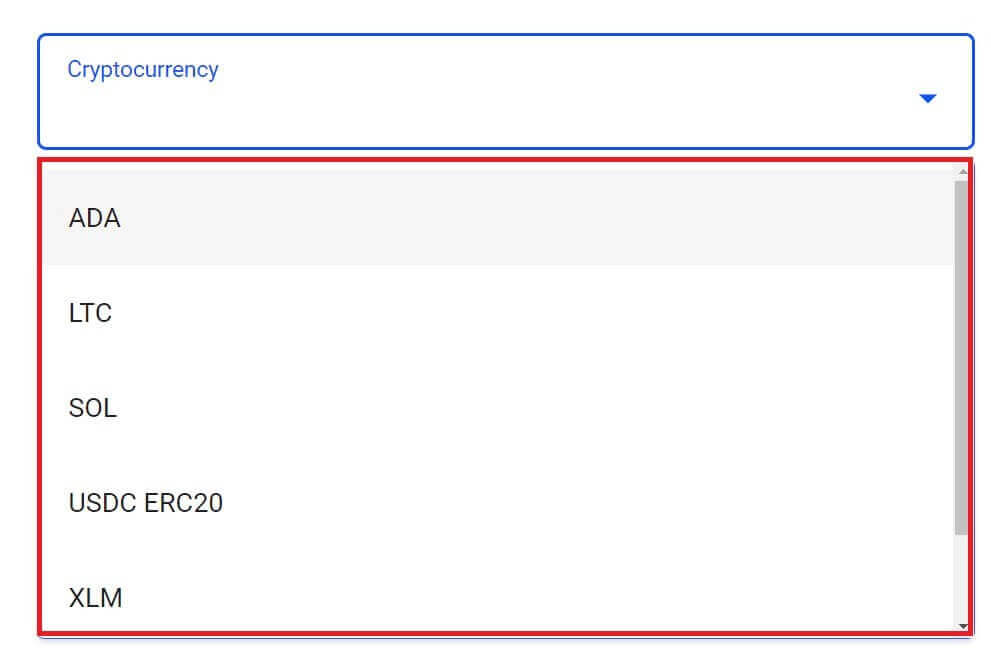
Syötä seuraavaksi talletettava summa Talletussumma -kenttään (huomaa, että summan on oltava välillä 100-10 000 EUR tai vastaava muissa valuutoissa).
Tämän jälkeen jatka valitsemalla "RAHAS"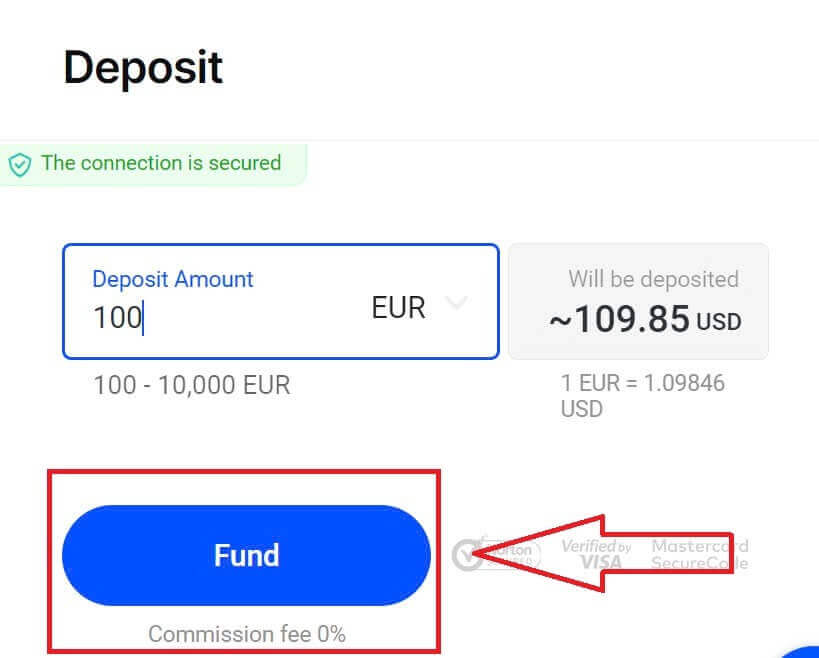
-painike.
Määritetty maksuosoite näytetään, ja sinun on nostettava kryptosi yksityisestä lompakostasi FxPro-osoitteeseen. 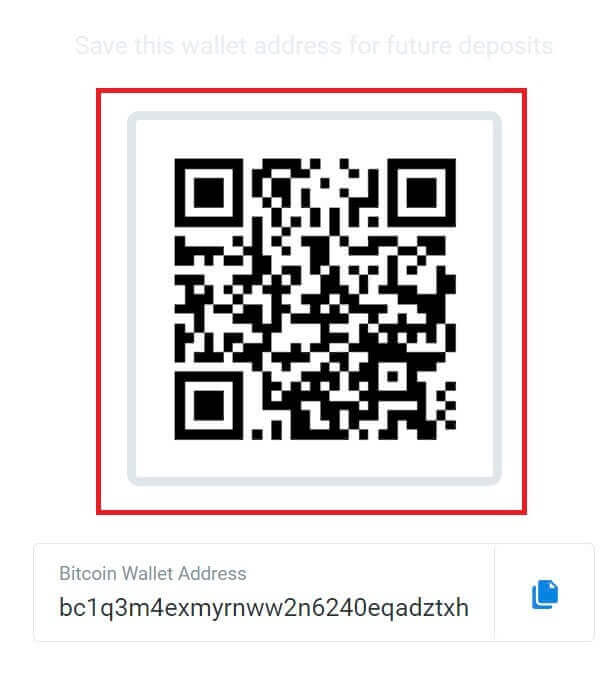
Kun maksu on onnistunut, summa näkyy valitsemassasi kaupankäyntitilissä USD:na. Talletustoimintosi on nyt valmis.
Paikallinen maksu - pankkisiirrot
Aloita kirjautumalla FxPro-tilillesi. Kun olet sisään, siirry FxPro Wallet -vaihtoehtoon, joka löytyy vasemmasta valikosta. Napsauta "RAHASTO" -painiketta aloittaaksesi rahoitusprosessin. 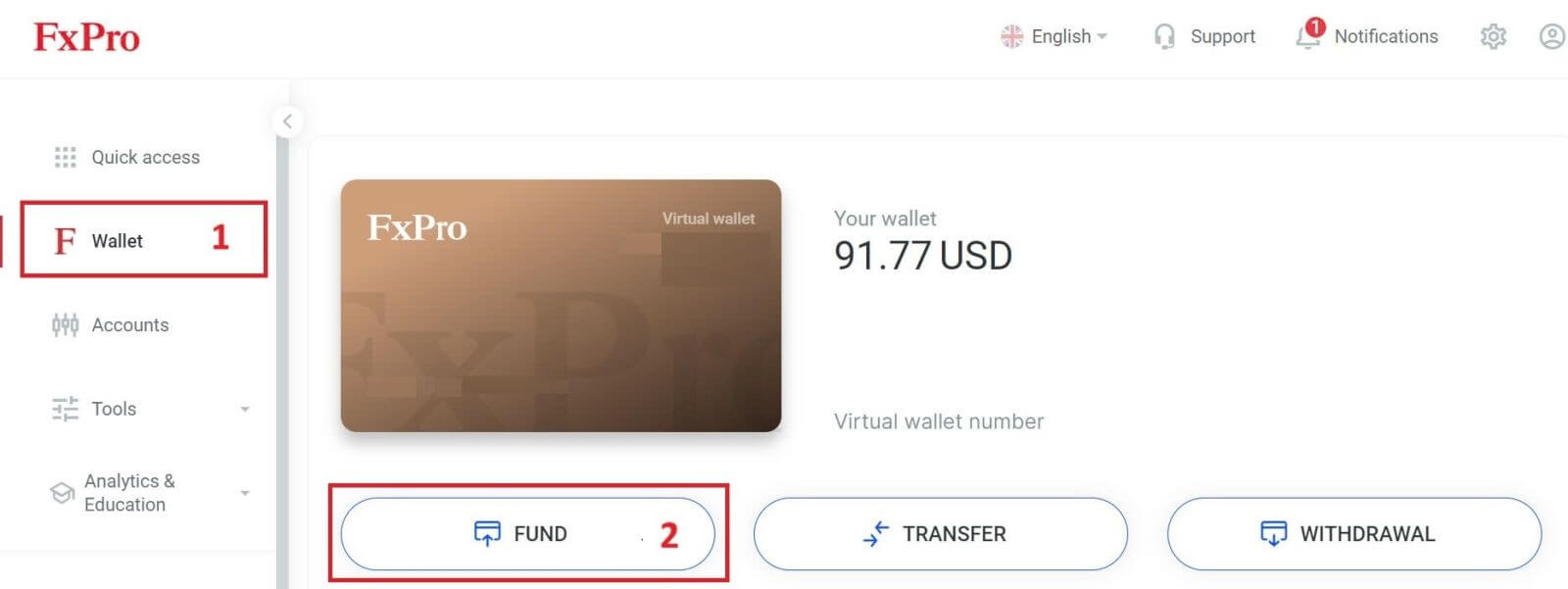
Kun valitset FxPro Walletissa maksutapaa, valitse "Paikalliset maksutavat" tai "Pikapankkisiirto" aloittaaksesi talletusprosessin. 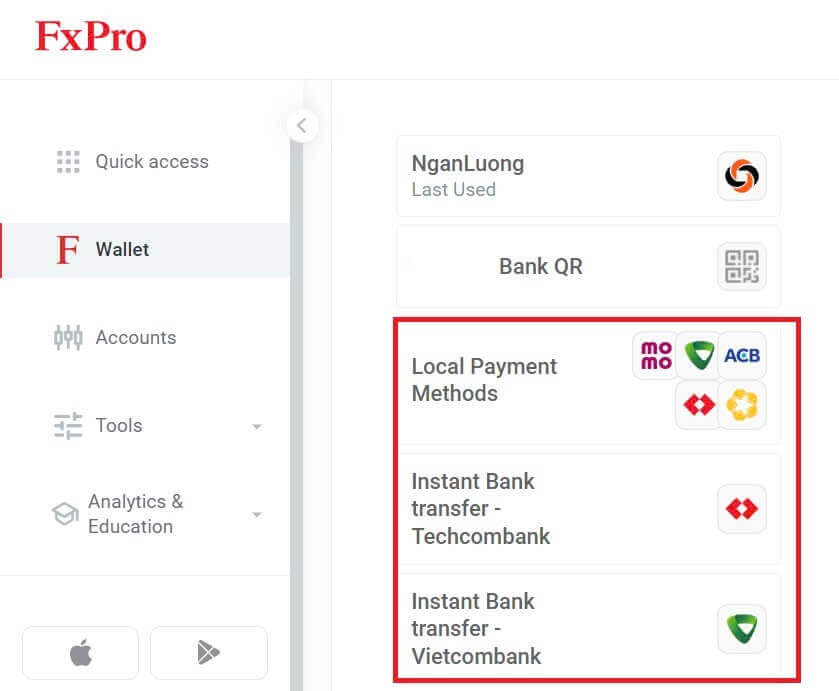
Toiseksi, kirjoita talletettava summa Talletussumma-kenttään (huomaa, että summan on oltava välillä 100-10 000 EUR tai vastaava muissa valuutoissa). Jatka
sitten valitsemalla "RAHAS"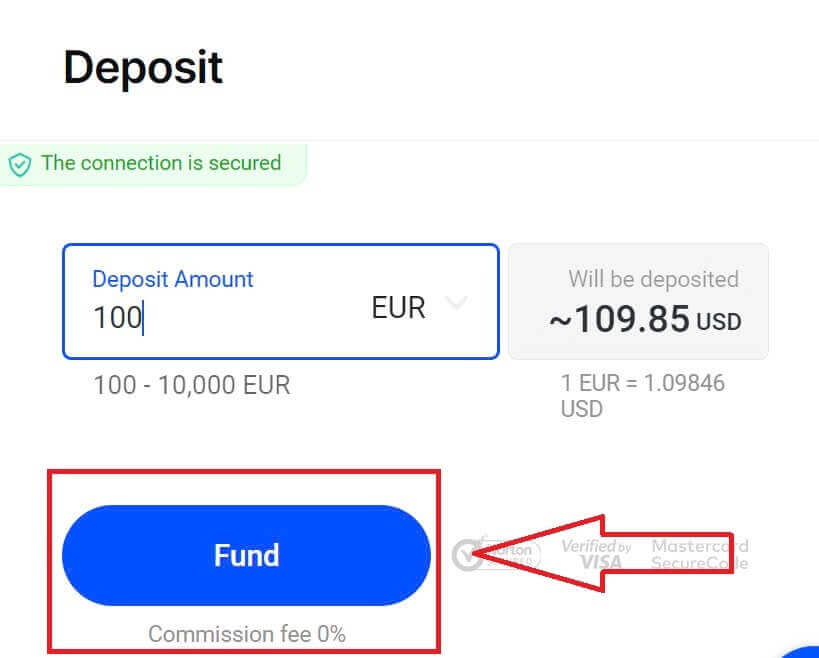
-painike.
Saat lisäohjeita; Suorita talletus loppuun seuraamalla näitä ohjeita.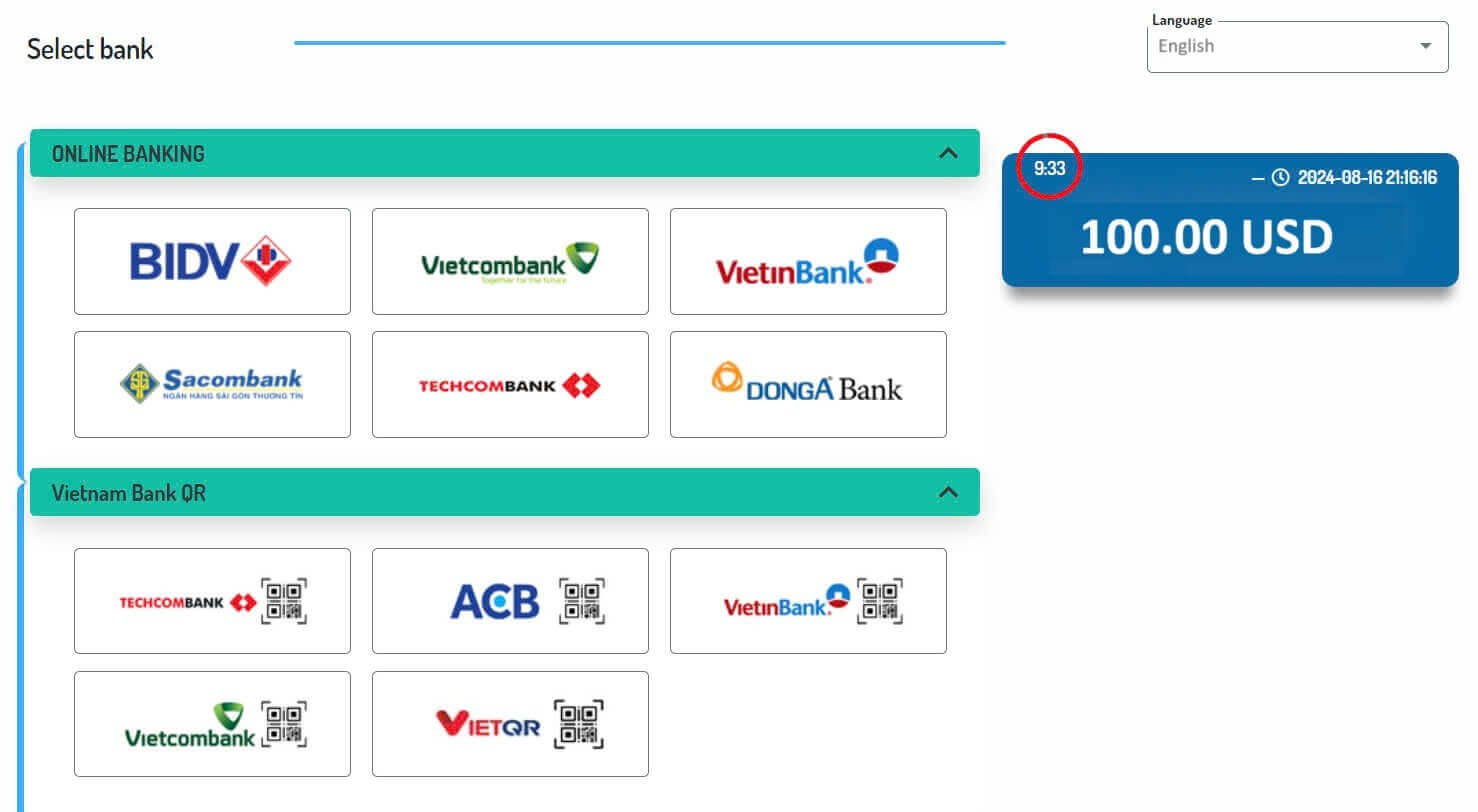
Kuinka tallettaa FxProssa [App]
Avaa ensin FxPro-sovellus mobiililaitteellasi. Aloita napauttamalla "RAHAS" -painiketta FxPro Wallet -osiossa tai "RAHAS" -painiketta näytön alareunan työkalupalkissa. 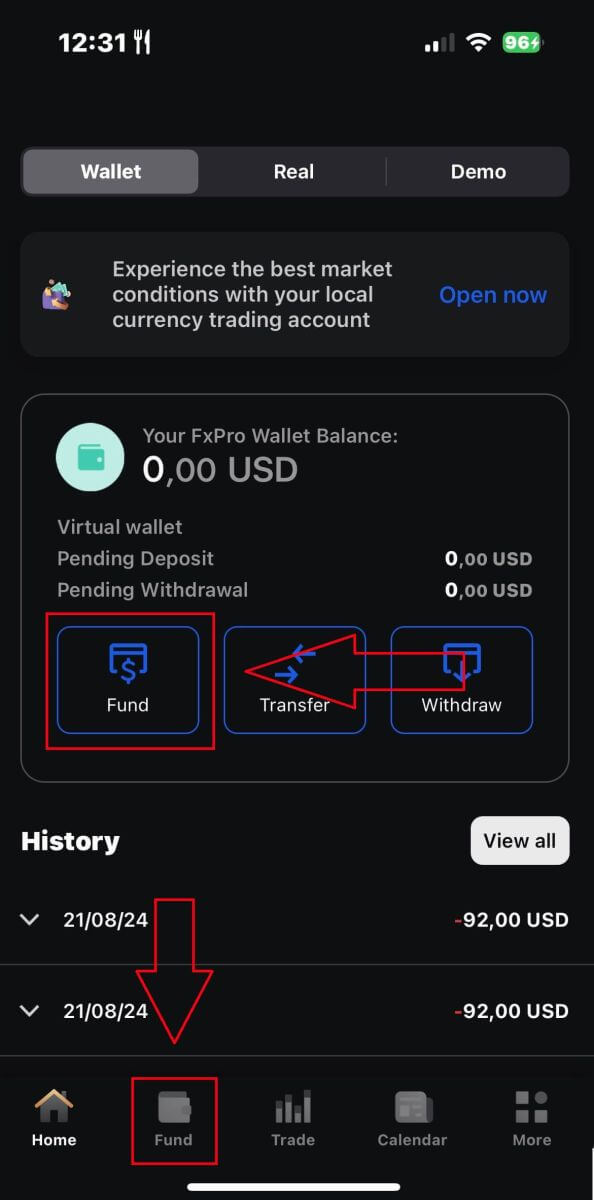
Valitse sitten sinulle sopiva ja kätevä talletustapa, sillä FxPro tarjoaa laajan valikoiman vaihtoehtoja käyttäjille jopa mobiilisovelluksessa.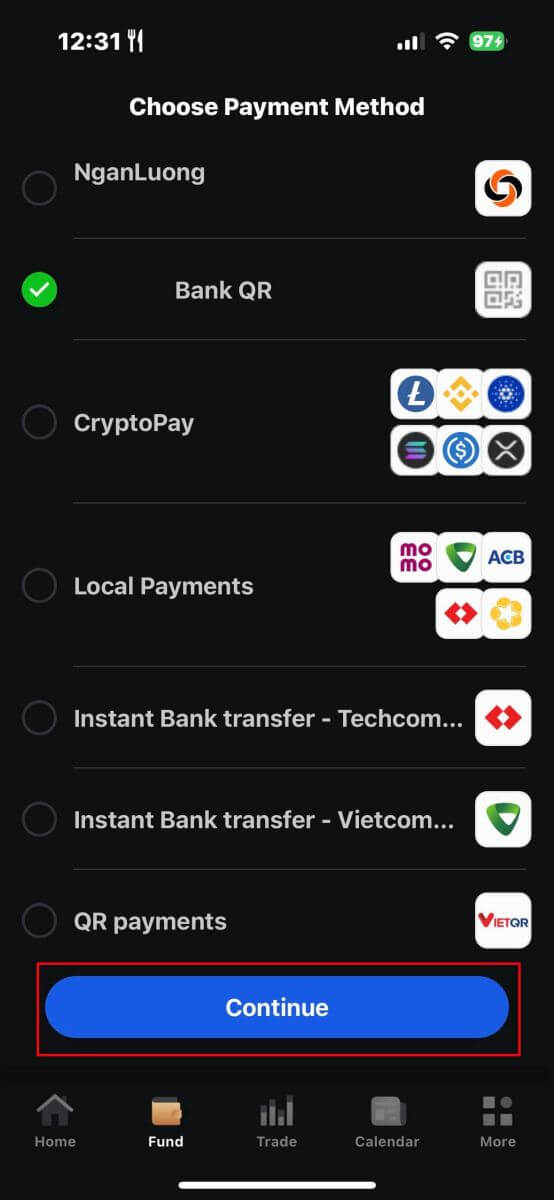
Saatavilla on useita eri tapoja, kuten pankkikortit, sähköiset maksujärjestelmät (EPS), kryptovaluutat, paikallismaksut tai pankkisiirto.
Kun olet valinnut maksutavan, jatka napauttamalla "Jatka" . 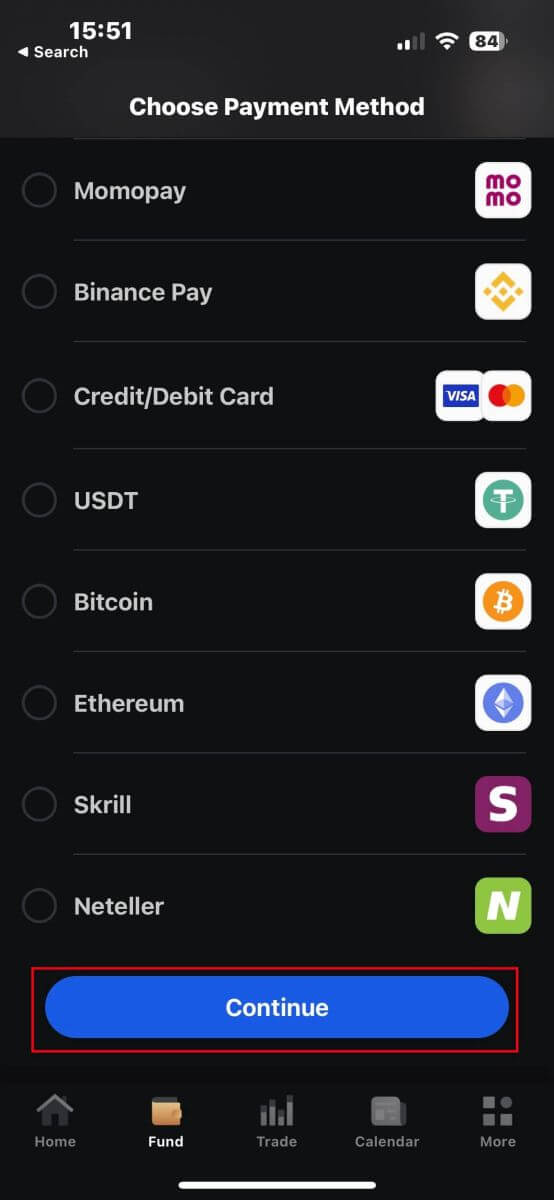
Syötä seuraavalla sivulla vaaditut tiedot (tämä voi vaihdella valitsemasi talletustavan mukaan) vastaaviin kenttiin.
Huomaa, että summan on oltava 100–15 999 USD tai vastaava muissa valuutoissa ollakseen voimassa. Voit myös tarkistaa muunnetun summan USD alla olevasta kentästä.
Kun olet tarkistanut kaikki tiedot huolellisesti, jatka napauttamalla "Talleta" -painiketta. 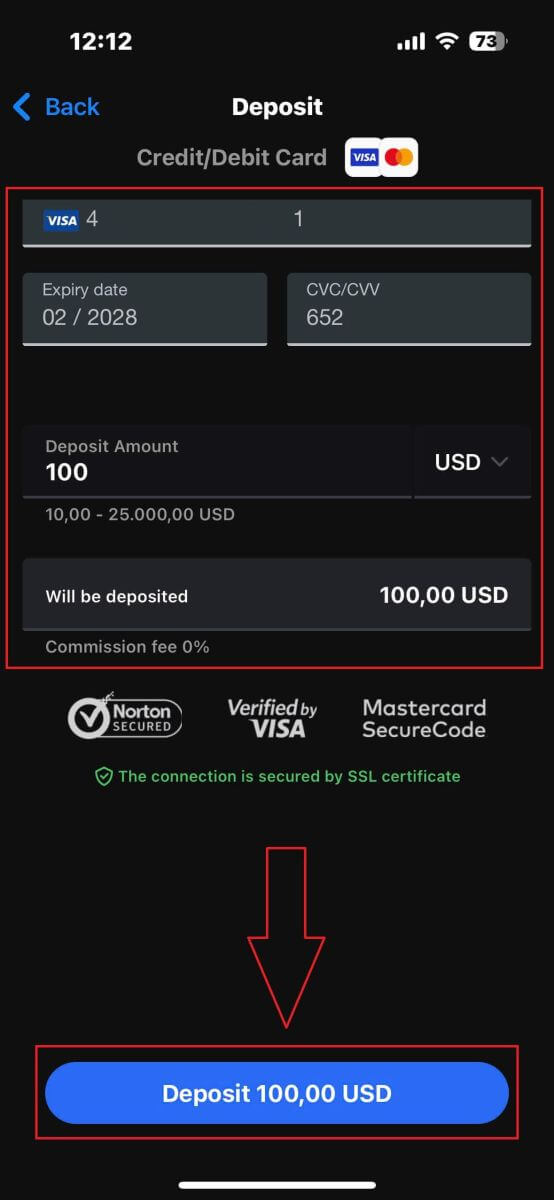
Tämän jälkeen sinut ohjataan seuraavalle ohjesivulle valitsemastasi talletustavasta riippuen. Suorita prosessi loppuun noudattamalla näytön ohjeita vaihe vaiheelta. Onnea!
Kuinka käydä kauppaa Forexilla FxPron kanssa
Kuinka tehdä uusi tilaus FxPro MT4:lle
Aluksi lataa ja kirjaudu sisään FxPro MT4:ään. Jos et tiedä, miten se tehdään, katso tämä artikkeli yksityiskohtaisten ja yksinkertaisten ohjeiden kera: Kuinka kirjautua FxProon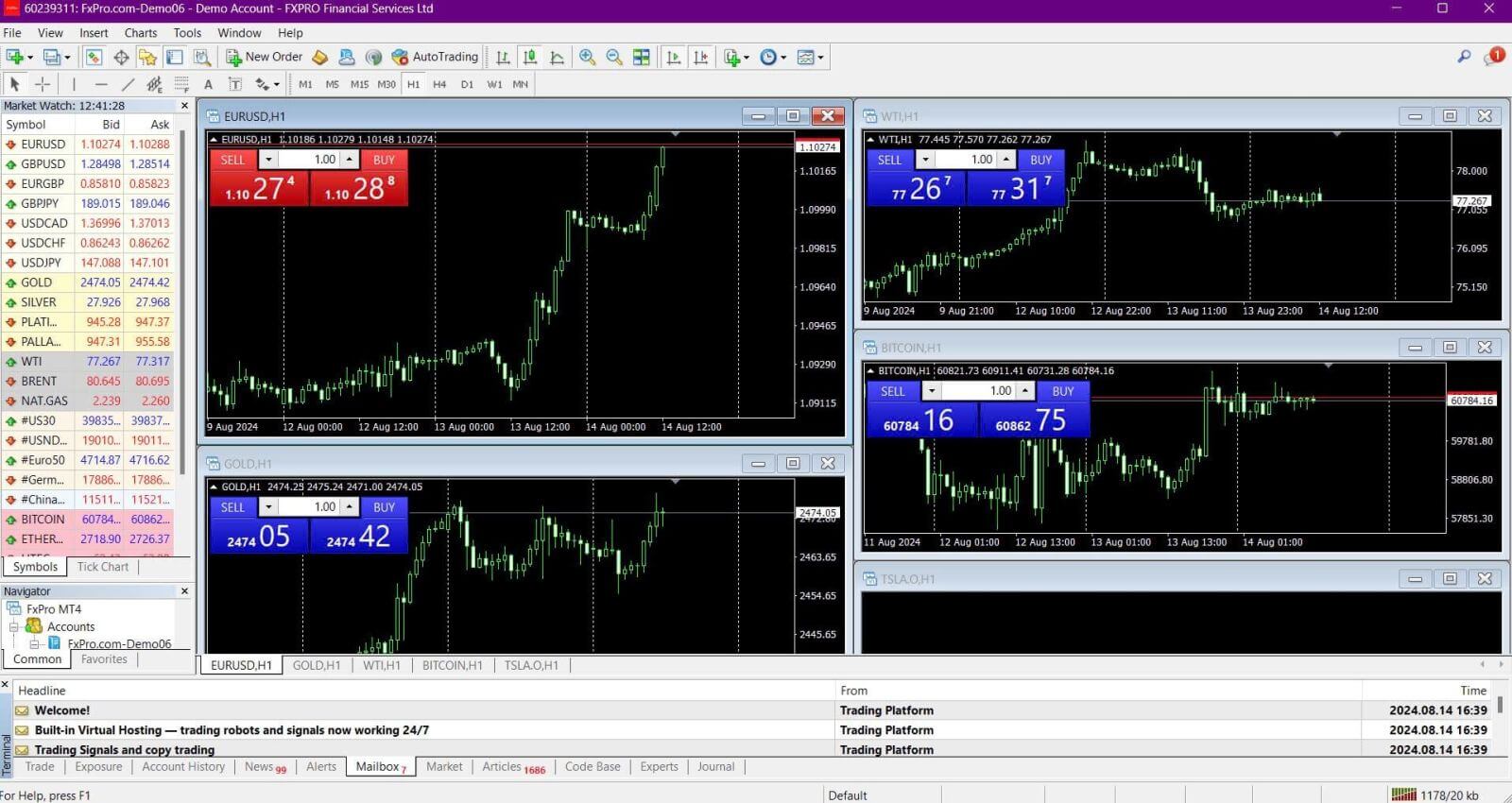
Napsauta hiiren kakkospainikkeella kaaviota, napsauta sitten "Kauppa" ja valitse "Uusi tilaus" tai kaksoisnapsauta sen valuutan kohdalla, jolla haluat tehdä tilauksen MT4:ssä, Tilaus-ikkuna tulee näkyviin. 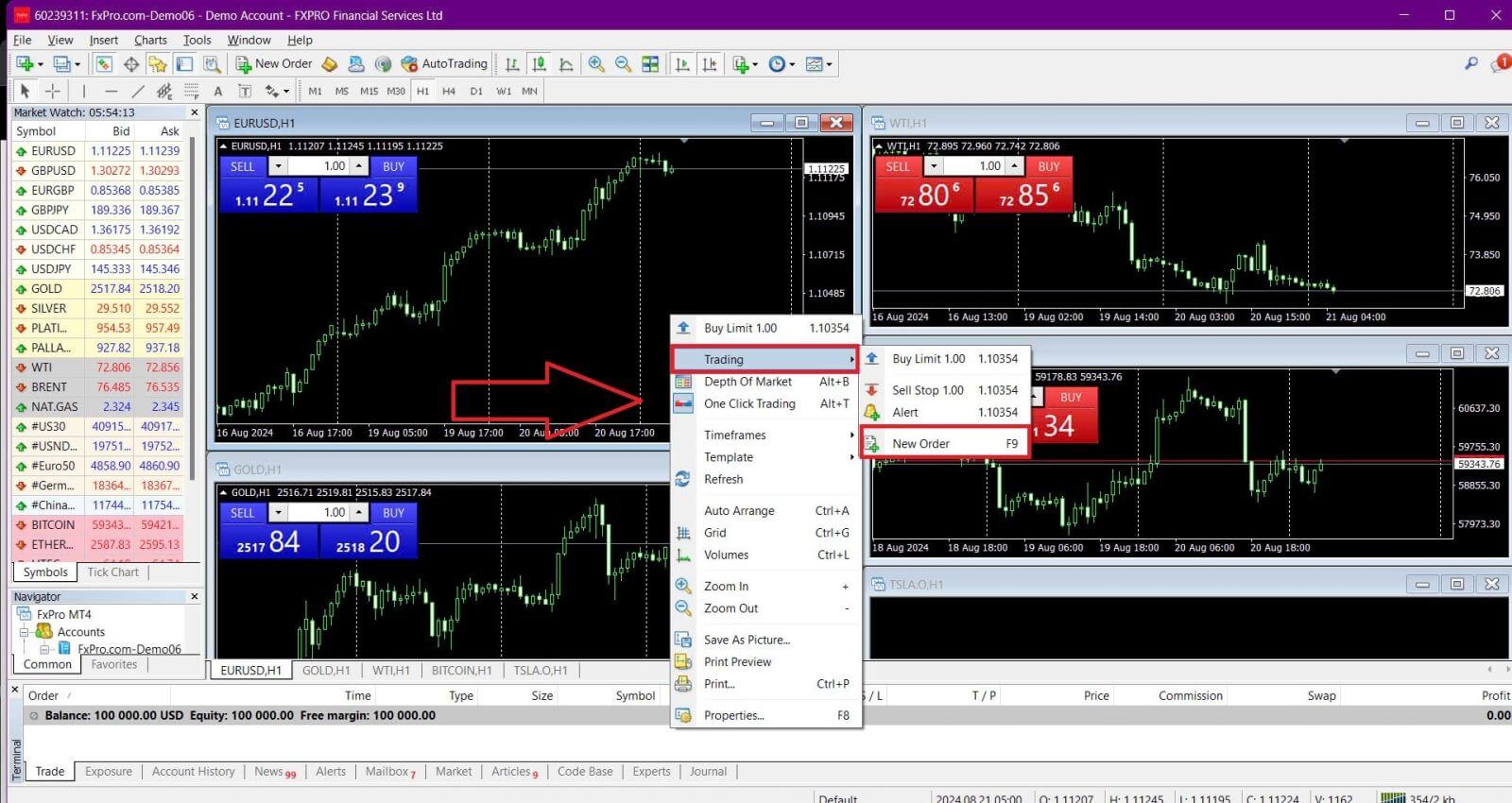
Symboli: Varmista, että valuuttasymboli, jolla haluat käydä kauppaa, näkyy symboliruudussa.
Volyymi: Päätä sopimuksesi koko. Voit joko napsauttaa nuolta valitaksesi äänenvoimakkuuden pudotusvalikon vaihtoehdoista tai napsauttaa vasenta painiketta äänenvoimakkuusruudussa ja kirjoittaa haluamasi arvon. Muista, että sopimuksesi koko vaikuttaa suoraan mahdolliseen voittoon tai tappioon.
Kommentti: Tämä osio on valinnainen, mutta voit lisätä sen avulla kommentteja kauppasi tunnistamiseen.
Tyyppi: Tyyppiksi on asetettu oletusarvoisesti Market Execution :
Market Execution: Toteuttaa toimeksiannot nykyiseen markkinahintaan.
Odottava tilaus: Voit asettaa tulevan hinnan, jolla aiot avata kauppasi.
Valitse lopuksi avattava tilaustyyppi – joko myynti- tai ostotilaus:
Myy torilla: Avautuu ostohinnalla ja sulkeutuu myyntihinnalla. Tämä tilaustyyppi voi tuottaa voittoa, jos hinta laskee.
Osta torilta: Avautuu pyyntöhinnalla ja sulkeutuu tarjoushinnalla. Tämä tilaustyyppi voi tuottaa voittoa, jos hinta nousee.
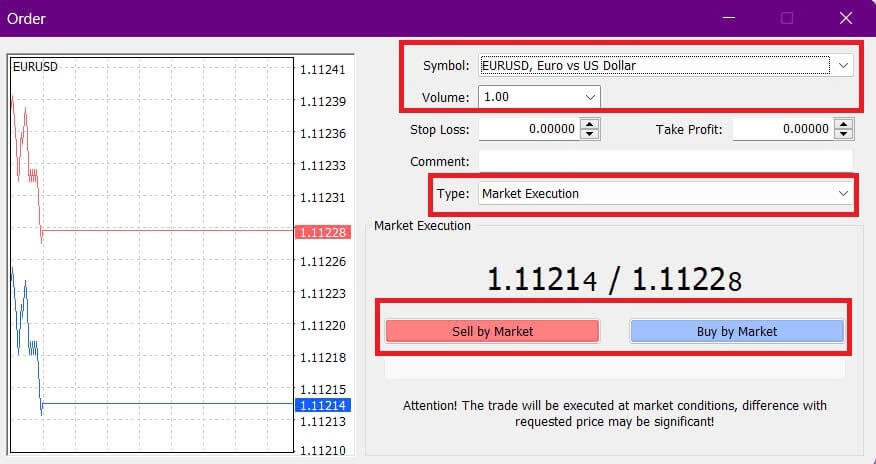
Kun napsautat joko Osta tai Myy , tilauksesi käsitellään välittömästi. Voit tarkistaa tilauksesi tilan Kauppaterminaalista .

Odottavan tilauksen tekeminen FxPro MT4:lle
Kuinka monta vireillä olevaa tilausta
Toisin kuin välittömät toimeksiannot, joissa kaupat tehdään nykyiseen markkinahintaan, vireillä olevien toimeksiantojen avulla voit asettaa toimeksiantoja, jotka toteutetaan, kun hinta saavuttaa tietyn valitsemasi tason. Vireillä olevia tilauksia on neljää tyyppiä, jotka voidaan ryhmitellä kahteen pääluokkaan:
Tilaukset, joiden odotetaan rikkovan tietyn markkinatason.
Tilausten odotetaan palautuvan tietyltä markkinatasolta.
Buy Stop
Tämän tilauksen avulla voit asettaa ostotilauksen nykyisen markkinahinnan yläpuolelle. Esimerkiksi, jos nykyinen markkinahinta on 20 dollaria ja asetat Buy Stop -asetukseksi 22 dollaria, osto- (tai pitkä) positio avataan, kun markkinat saavuttavat 22 dollaria.
Sell Stop
Tämän toimeksiannon avulla voit asettaa myyntitoimeksiannon nykyisen markkinahinnan alapuolelle. Esimerkiksi, jos nykyinen markkinahinta on 20 dollaria ja asetat Sell Stopin arvoksi 18 dollaria, myynti (tai lyhyt) positio avataan, kun markkinat saavuttavat 18 dollaria.
Buy Limit
Tämä tilaus on vastakohta Buy Stopille, jonka avulla voit asettaa ostomääräyksen nykyisen markkinahinnan alapuolelle. Jos esimerkiksi nykyinen markkinahinta on 20 dollaria ja asetat ostorajaksi 18 dollaria, ostopositio avataan, kun markkinat saavuttavat 18 dollarin tason.
Myyntiraja
Tämän toimeksiannon avulla voit asettaa myyntitoimeksiannon nykyisen markkinahinnan yläpuolelle. Esimerkiksi, jos nykyinen markkinahinta on 20 dollaria ja asetat myyntirajaksi 22 dollaria, myyntipositio avataan, kun markkinat saavuttavat 22 dollarin tason.
Vireillä olevien tilausten avaaminen
Voit avata uuden vireillä olevan tilauksen kaksoisnapsauttamalla markkinan nimeä Market Watch -moduulissa . Tämä avaa uuden tilausikkunan, jossa voit muuttaa tilaustyypiksi "Odottava tilaus" . 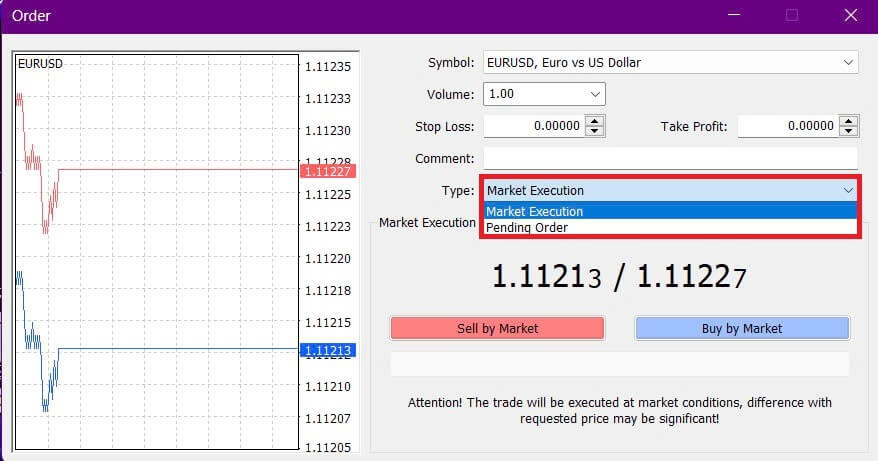
Valitse seuraavaksi markkinataso, jolla odottava toimeksianto aktivoidaan, ja aseta positiokoko volyymin perusteella.
Tarvittaessa voit myös asettaa viimeinen käyttöpäivä ( Expiry ). Kun olet määrittänyt kaikki nämä parametrit, valitse haluamasi tilaustyyppi sen mukaan, haluatko mennä pitkäksi vai lyhyeksi ja käytätkö stop-vai limit orderiä. Viimeistele prosessi napsauttamalla lopuksi "Place"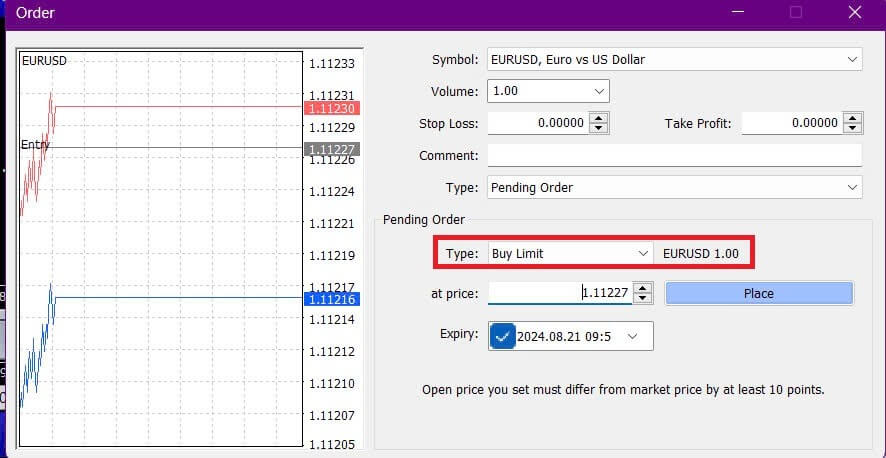
-painiketta.
Odottavat tilaukset ovat MT4:n tehokkaita ominaisuuksia. Ne ovat erityisen hyödyllisiä, kun et voi jatkuvasti seurata tulopisteesi markkinoita tai kun instrumentin hinta muuttuu nopeasti, mikä varmistaa, että et menetä tilaisuutta.
Kuinka sulkea tilaukset FxPro MT4:llä
Sulje avoin positio napsauttamalla "x" Terminaali -ikkunan Kauppa- välilehdellä .
Vaihtoehtoisesti napsauta hiiren kakkospainikkeella rivijärjestystä kaaviossa ja valitse "Sulje" .
Jos haluat sulkea vain osan positiostasi, napsauta hiiren kakkospainikkeella avointa tilausta ja valitse "Muokkaa" . Valitse Tyyppi-kentässä välitön suoritus ja määritä osa sijainnista, jonka haluat sulkea.
Kuten näet, kauppojen avaaminen ja sulkeminen MT4:llä on erittäin intuitiivista ja voidaan tehdä yhdellä napsautuksella.
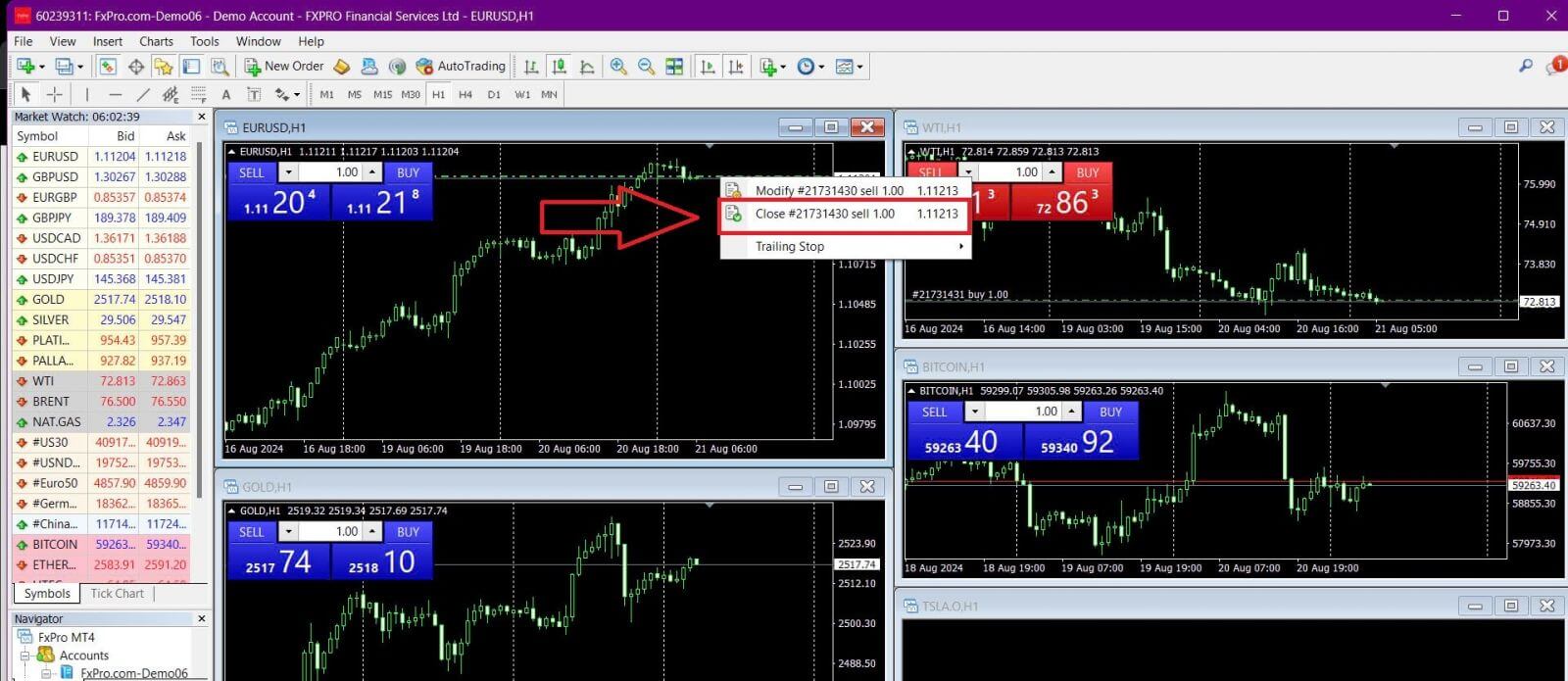

Stop Loss, Take Profit ja Trailing Stop käyttö FxPro MT4:ssä
Yksi pitkän aikavälin menestyksen avaimista rahoitusmarkkinoilla on tehokas riskienhallinta. Siksi stop lossien ja voittojen sisällyttäminen kaupankäyntistrategiaan on välttämätöntä.
Katsotaanpa, kuinka voit käyttää näitä ominaisuuksia MT4-alustalla, jotta voit rajoittaa riskejä ja maksimoida kaupankäyntipotentiaalisi.
Stop Loss and Take Profit -asetus
Yksinkertaisin tapa lisätä Stop Loss tai Take Profit kauppaasi on määrittää se uusien tilausten yhteydessä. 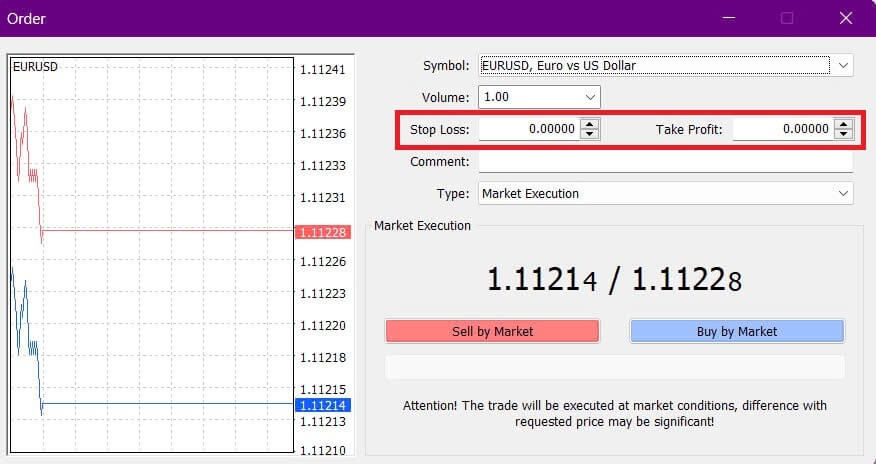
Voit asettaa Stop Loss- tai Take Profit -arvon uuden tilauksen yhteydessä syöttämällä haluamasi hintatasot Stop Loss- ja Take Profit -kenttiin. Stop Loss laukeaa automaattisesti, jos markkinat liikkuvat asemaasi vastaan, kun taas Take Profit käynnistyy, kun hinta saavuttaa määritetyn tavoitteesi. Voit asettaa Stop Loss -tason nykyisen markkinahinnan alapuolelle ja Take Profit -tason sen yläpuolelle.
Muista, että Stop Loss (SL) tai Take Profit (TP) on aina linkitetty avoimeen positioon tai vireillä olevaan toimeksiantoon. Voit säätää näitä tasoja kaupan avaamisen jälkeen samalla kun seuraat markkinoita. Vaikka ne eivät ole pakollisia uutta positiota avattaessa, niiden lisääminen on erittäin suositeltavaa suojataksesi kauppojasi.
Stop Loss- ja Take Profit -tasojen lisääminen
Helpoin tapa lisätä SL/TP-tasoja jo avoimeen positioon on käyttää kaavion kauppaviivaa. Vedä ja pudota kaupparivi ylös tai alas haluamallesi tasolle. 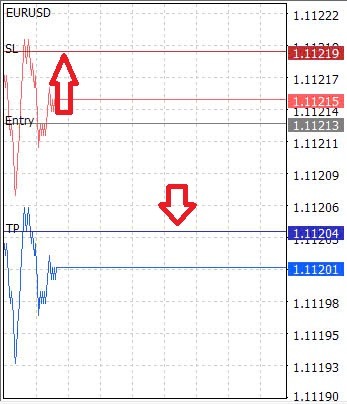
Kun olet asettanut SL/TP-tasot, SL/TP-viivat tulevat näkyviin kaavioon, jolloin voit helposti muokata niitä tarpeen mukaan.
Voit myös säätää SL/TP-tasoja alemmasta "Terminaali" -moduulista. Voit tehdä tämän napsauttamalla hiiren kakkospainikkeella avointa asemaa tai odottavaa tilausta ja valitsemalla "Muokkaa" tai "Poista" tilaus. 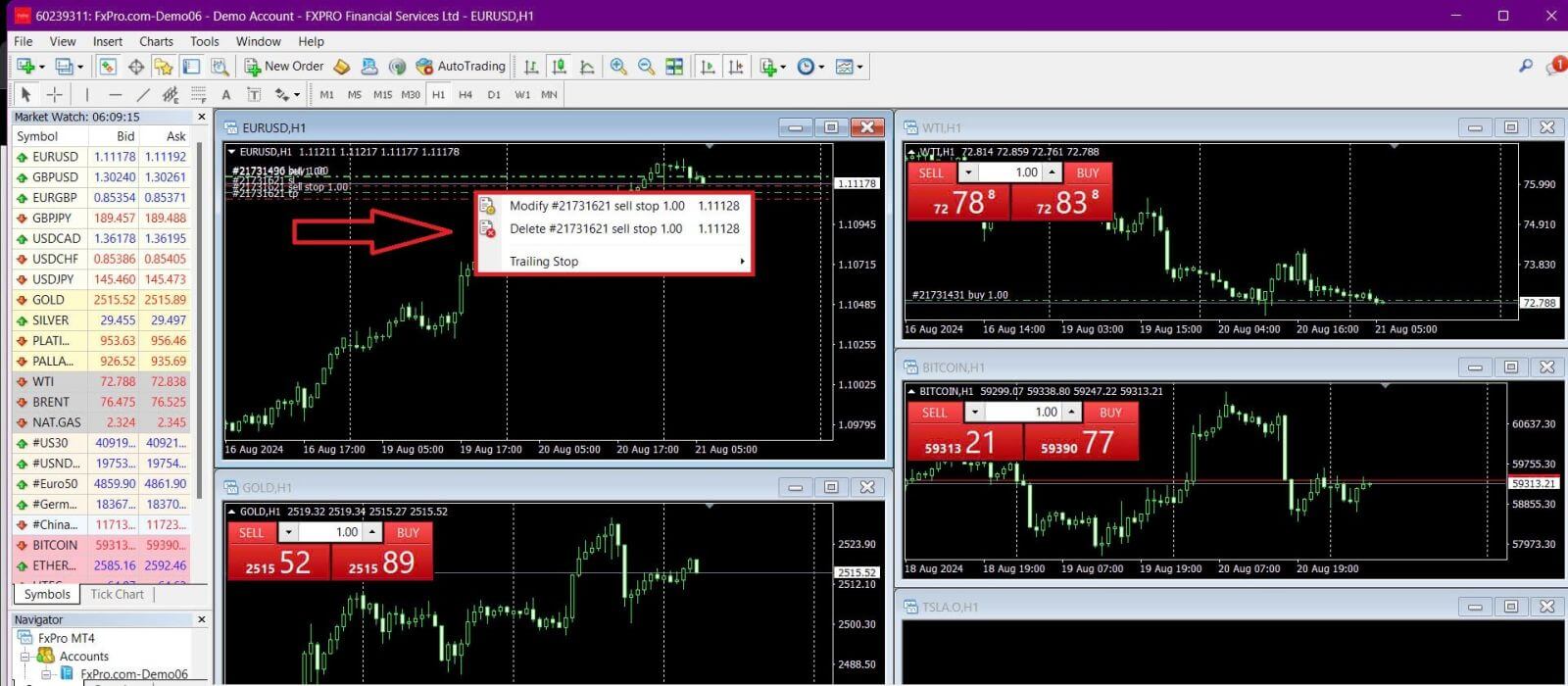
Tilauksen muokkausikkuna tulee näkyviin, jolloin voit syöttää tai säätää SL/TP-tasoja joko määrittämällä tarkan markkinahinnan tai määrittämällä pistealueen nykyisestä markkinahinnasta.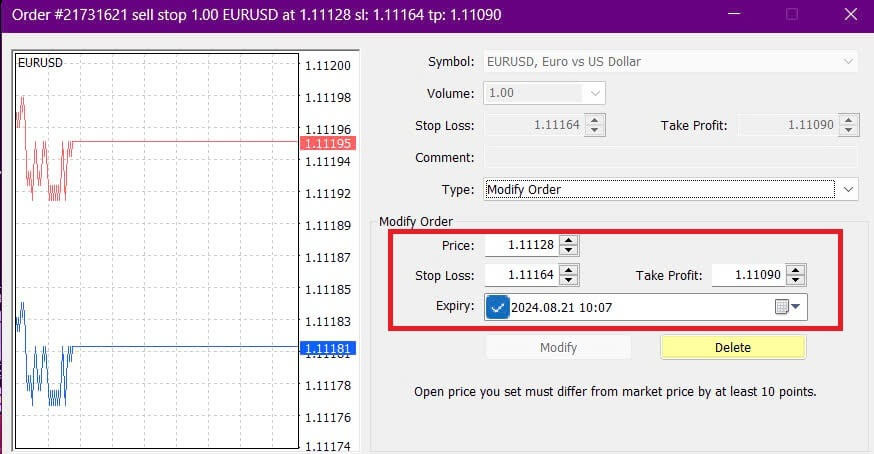
Trailing Stop
Stop Losses on suunniteltu rajoittamaan tappioita, kun markkinat liikkuvat asemaasi vastaan, mutta ne voivat myös auttaa sinua lukitsemaan voittoja.
Vaikka se saattaa tuntua ristiriitaiselta, tämä käsite on helppo ymmärtää. Jos olet esimerkiksi avannut pitkän position ja markkinat liikkuvat suotuisasti tehden kaupastasi kannattavan, voit siirtää alkuperäisen Stop Loss -tappiosi (joka on asetettu avoimen hintasi alapuolelle) avoimeen hintaan nollatulosta saavuttamiseksi tai jopa avoimen hinnan yläpuolelle. voiton turvaamiseksi.
Voit automatisoida tämän prosessin käyttämällä Trailing Stop -toimintoa . Tämä työkalu on erityisen hyödyllinen riskien hallinnassa, kun hintaliikkeet ovat nopeita tai kun et pysty jatkuvasti seuraamaan markkinoita. Heti kun asemastasi tulee kannattava, Trailing Stop seuraa automaattisesti hintaa säilyttäen aiemmin asetetun etäisyyden.
Muista, että kauppasi on oltava riittävän kannattava, jotta Trailing Stop ylittää avoimen hintasi ja takaa voiton.
Trailing Stops (TS) on linkitetty avoimiin paikkoihisi, mutta muista, että MT4:n on oltava auki, jotta Trailing Stop voidaan suorittaa onnistuneesti.
Aseta Trailing Stop napsauttamalla hiiren kakkospainikkeella avointa sijaintia "Terminaali" -ikkunassa ja määrittämällä haluamasi pip-arvo TP-tason ja nykyisen hinnan väliselle etäisyydelle Trailing Stop -valikossa . 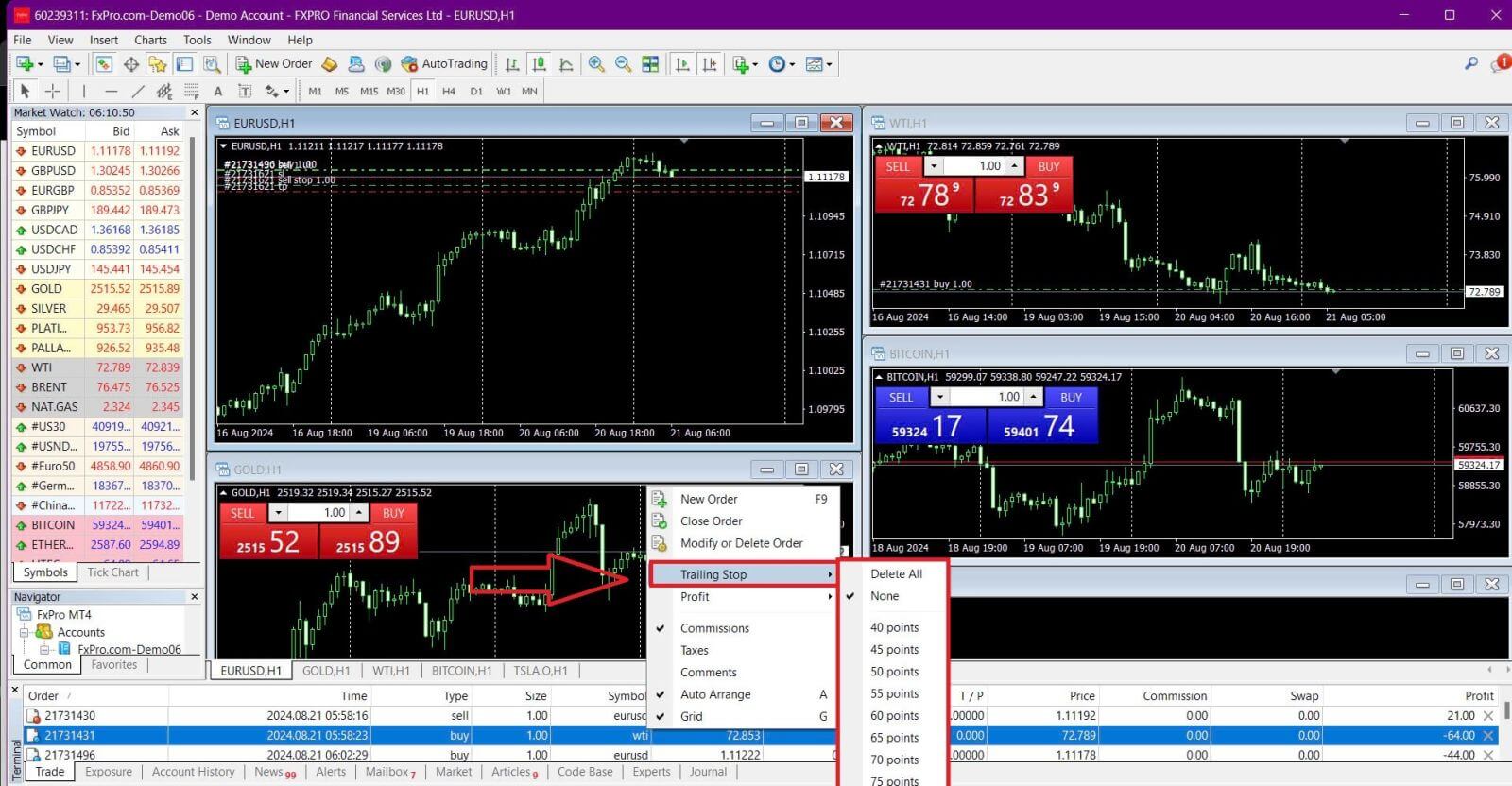
Trailing Stop on nyt aktiivinen, mikä tarkoittaa, että se säätää automaattisesti stop loss -tasoa, jos hinta liikkuu eduksesi.
Voit helposti poistaa Trailing Stop -toiminnon käytöstä valitsemalla Trailing Stop -valikosta " Ei mitään" . Voit poistaa sen nopeasti käytöstä kaikista avoimista työpaikoista valitsemalla "Poista kaikki" .
MT4 tarjoaa useita tapoja suojata asemasi nopeasti ja tehokkaasti.
Vaikka Stop Loss -tilaukset ovat tehokkaita riskien hallinnassa ja mahdollisten tappioiden pitämisessä kurissa, ne eivät tarjoa 100 % turvallisuutta. Pysäytystappioiden käyttö on ilmaista, ja ne auttavat suojaamaan tiliäsi haitallisilta markkinaliikkeiltä, mutta ne eivät voi taata toteutumista haluamallasi tasolla. Epävakailla markkinoilla hinnat voivat ylittää stop-tason (hyppää yhdestä hinnasta toiseen ilman kaupankäyntiä välillä), mikä voi johtaa odotettua huonompaan päätöskurssiin. Tätä kutsutaan hintapuistoksi.
Taatut pysäytystappiot , jotka varmistavat, että positiosi suljetaan pyydetyllä Stop Loss -tasolla ilman liukastumisriskiä, ovat saatavilla ilmaiseksi perustilillä.
Kuinka nostaa rahaa FxProlla
Kotiutussäännöt
Kotiutukset ovat saatavilla 24/7, mikä antaa sinulle jatkuvan pääsyn varoihin. Nostaaksesi käy FxPro-lompakkosi Nosto-osiossa, jossa voit myös tarkistaa tapahtumasi tilan Tapahtumahistoriasta.
Muista kuitenkin seuraavat yleiset kotiutussäännöt:
Suurin nostosumma on 15 999,00 USD (tätä sovelletaan kaikkiin kotiutustapoihin).
Huomioi, että nostaaksesi pankkisiirtomenetelmällä sinun tulee ensin hyvittää kaikki viimeisimmät luottokortti-, PayPal- ja Skrill-talletuksesi. Rahoitustavat, jotka on palautettava, näkyvät selkeästi FxPro Directissä.
Huomaa, että nosto onnistuisi siirtämällä rahasi FxPro-lompakkoon. Pankkikortteja ja kryptovaluuttoja käyttävässä menetelmässä nostosumman tulee olla sama kuin talletuksen summa, kun taas voitto siirretään automaattisesti pankkisiirrolla.
Sinun on noudatettava kotiutuskäytäntöämme, joka ohjeistaa, että asiakkaiden on nostettava samalla menetelmällä, jota käytettiin talletukseen, ellei menetelmä ole täysin palautettu tai palautusrajat ovat vanhentuneet. Tässä tapauksessa voit nostaa voittoja pankkisiirtomenetelmällä tai aiemmin rahoittamiseen käytettyä sähköistä lompakkoa (kunhan se voi hyväksyä maksuja).
FxPro ei veloita talletuksista/nostoista maksuja/provisioita, mutta pankkisiirrot voivat kuitenkin periä maksuja osallistuvilta pankeilta. Huomaa, että e-lompakoissa voidaan periä maksu nostoista, jos et ole käynyt kauppaa.
Kuinka nostaa rahaa [Web]
Pankkikortti
Kirjaudu ensin FxPro Dashboardiin . Valitse sitten vasemmasta sivupalkista FxPro Wallet ja aloita napsauttamalla "Poista"
-painiketta.
Huomaa, että hyväksymme luotto-/pankkikortit, kuten Visa, Visa Electron, Visa Delta, MasterCard, Maestro International ja Maestro UK.
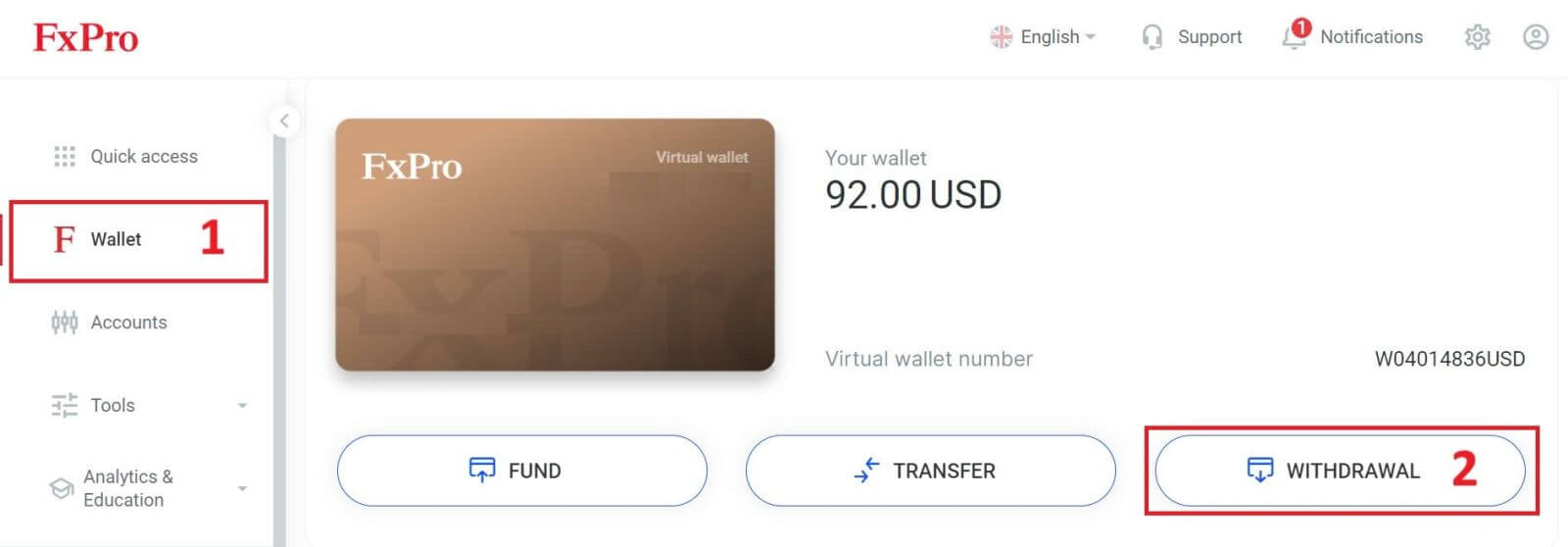
Kirjoita seuraavaksi nostettava summa vastaavaan kenttään. Valitse sitten "Luotto-/pankkikortti" -vaihtoehto "Nosta " ja jatka napsauttamalla "Nosta" -painiketta.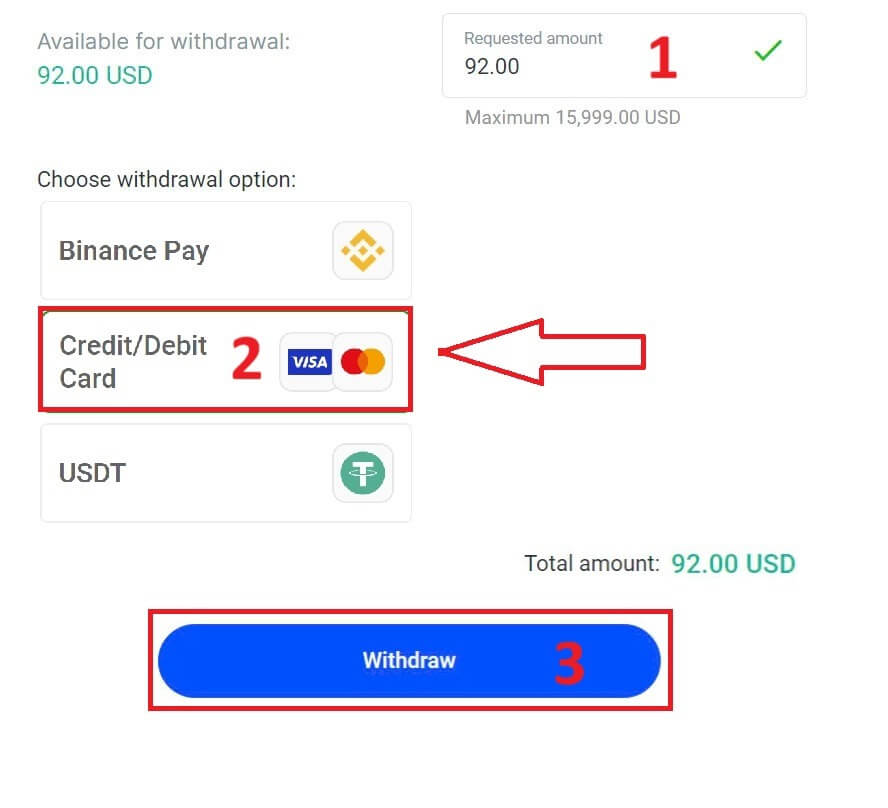
Seuraavaksi näkyviin tulee lomake, jossa voit syöttää korttitietosi (jos käytät samaa korttia, jota käytit aiemmin tallettamiseen, voit ohittaa tämän vaiheen):
Kortin numero
Viimeinen voimassaolopäivä.
CVV.
Tarkista nostosumma huolellisesti uudelleen.
Kun olet varmistanut, että jokainen kenttä on oikein, napsauta "Poista" jatkaaksesi.
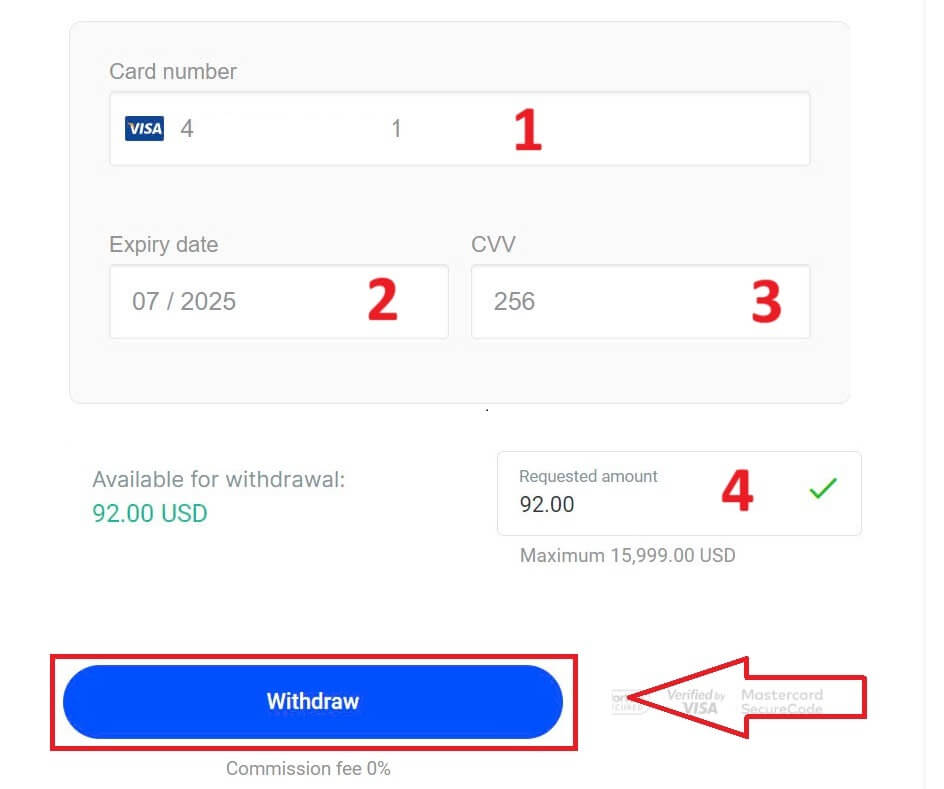
Syötä vahvistuskoodi, joka lähetettiin sinulle sähköpostitse tai tekstiviestillä, ja napsauta sitten "Vahvista" . 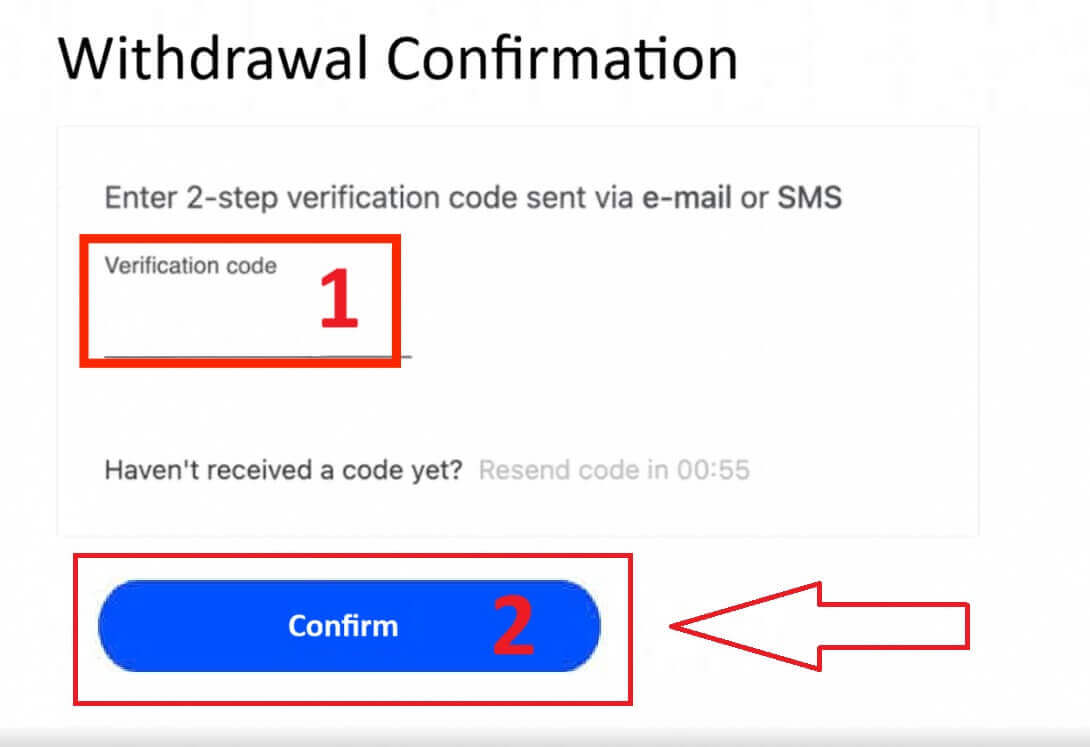
Viesti vahvistaa, että pyyntö on suoritettu.
Sähköiset maksujärjestelmät (EPS)
Aloita kirjautumalla FxPro Dashboardiin . Kun olet sisällä, siirry vasemmanpuoleiseen sivupalkkiin, etsi FxPro Wallet ja paina "Poista" -painiketta aloittaaksesi prosessin. 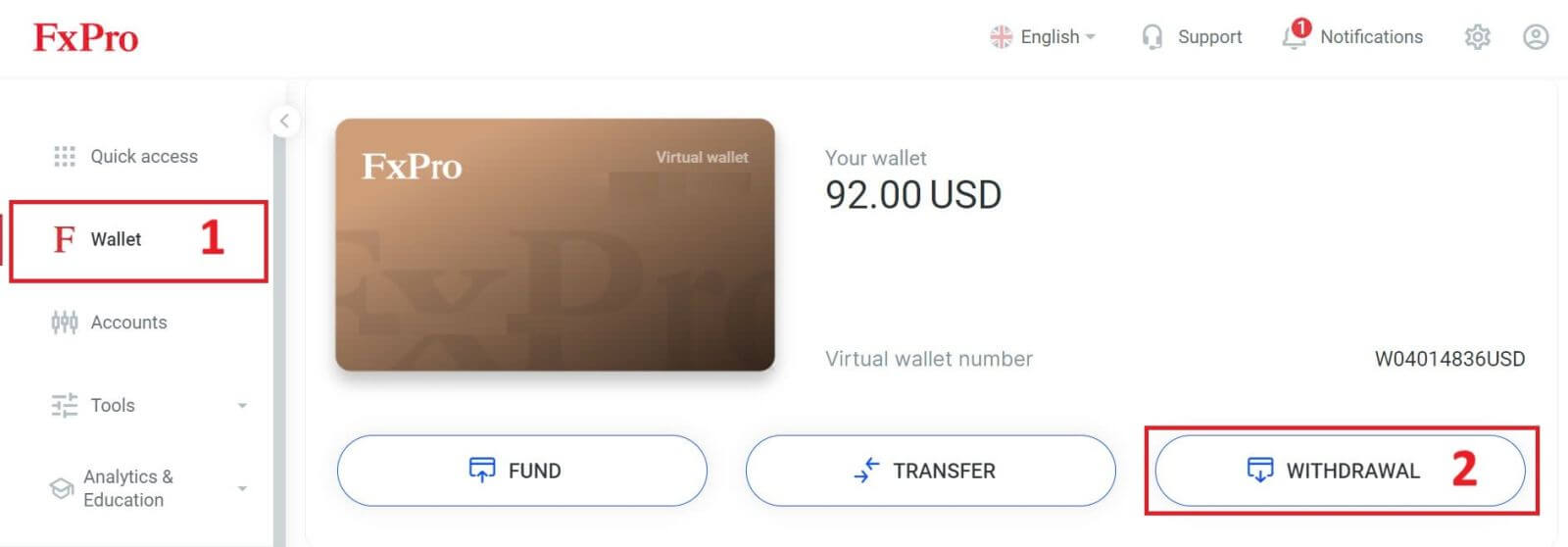
Syötä nyt haluamasi nostosumma sille varattuun kenttään. Valitse yksi käytettävissä olevista EPS:istä, kuten Skrill, Neteller,... nostotavaksi, ja jatka sitten napsauttamalla "Poista" -painiketta siirtyäksesi eteenpäin. 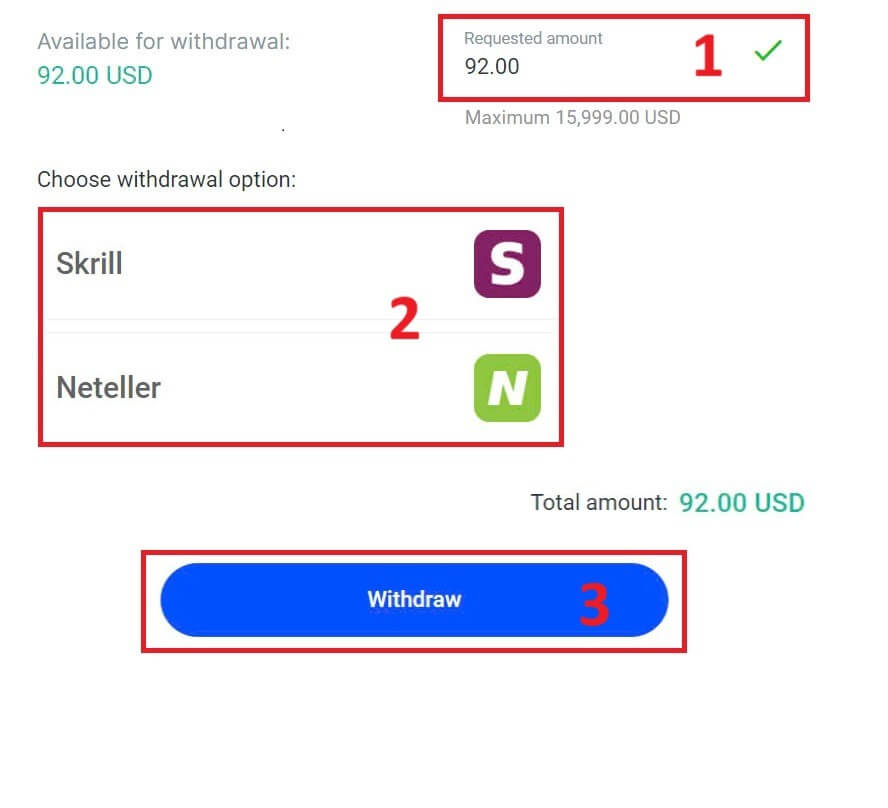
Syötä sähköpostilla tai tekstiviestillä saamasi vahvistuskoodi ja jatka napsauttamalla "Vahvista"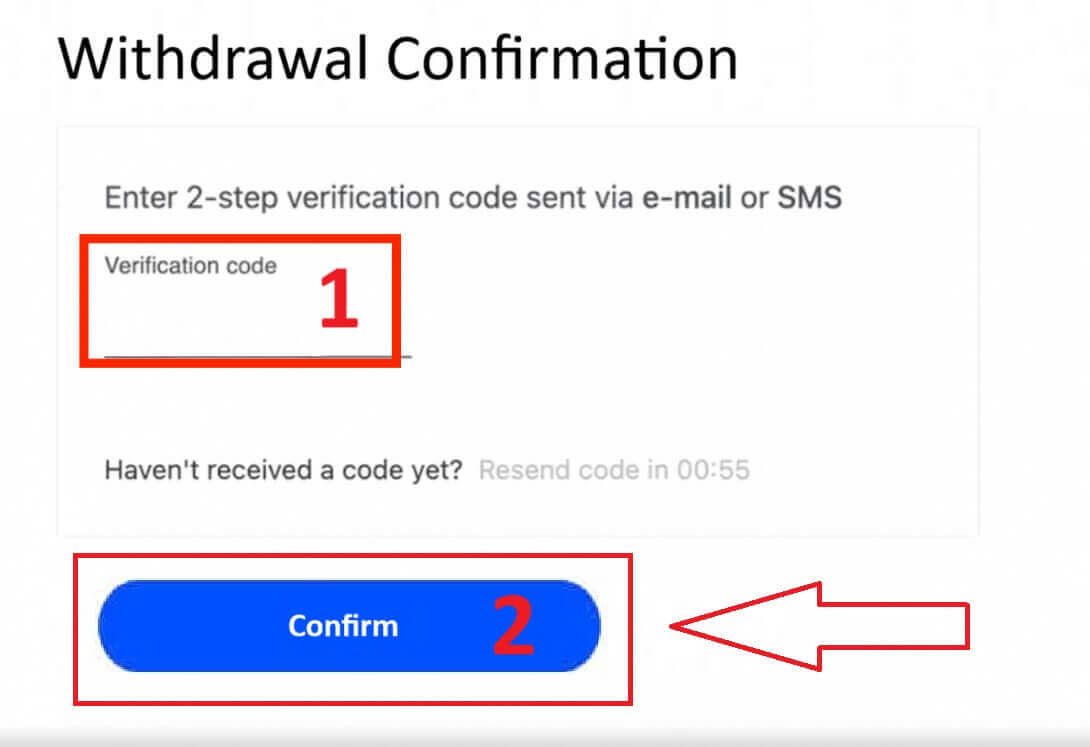
.
Onnittelut, nostuksesi käsittely alkaa nyt.
Kryptovaluutat
Aloita avaamalla FxPro Dashboard . Etsi sieltä vasemmanpuoleinen sivupalkki, etsi FxPro Wallet ja aloita nostoprosessi painamalla "Nosto"
-painiketta.
Huomaa, että talletukseesi käyttämäsi ulkoinen lompakko on myös kotiutuksen oletuskohde (tämä on pakollinen). 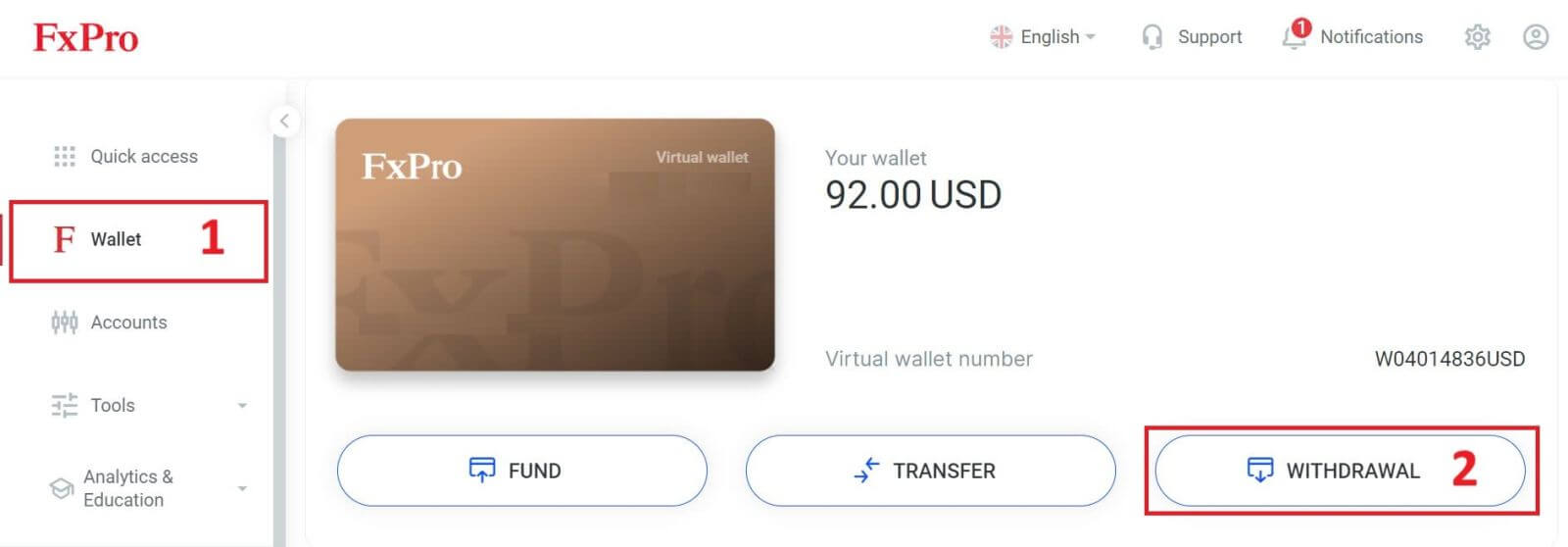
Syötä nyt nostettava summa sille varattuun kenttään. Valitse nostotavaksi jokin käytettävissä olevista valuuttavaihtoehdoista, kuten Bitcoin, USDT tai Ethereum, ja napsauta sitten "Nosta" -painiketta jatkaaksesi. 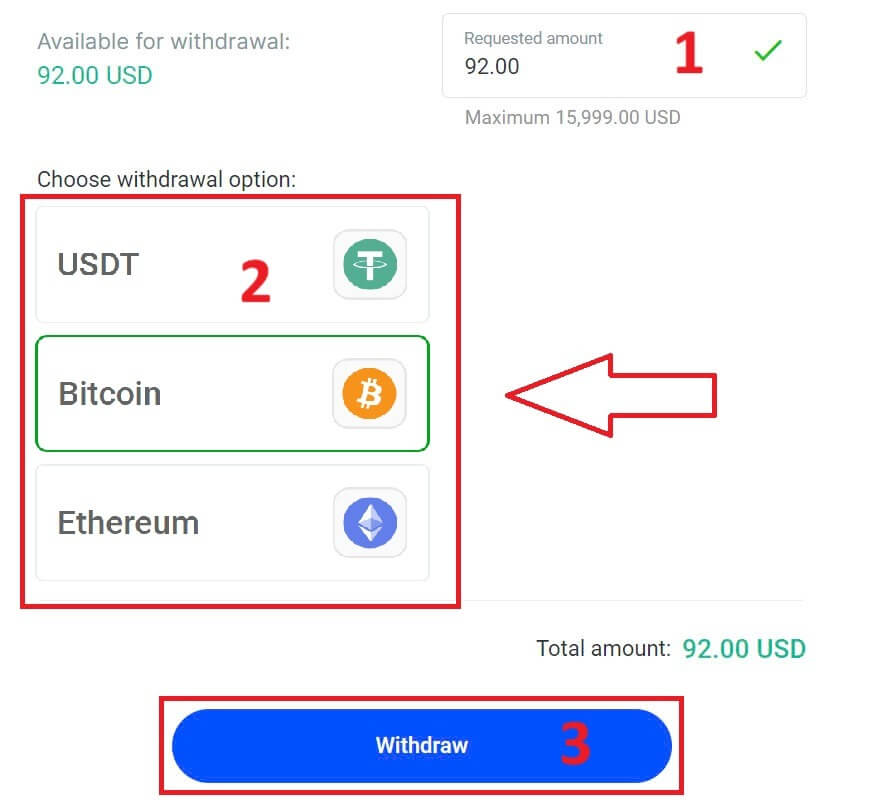
Voit myös viitata joihinkin muihin kryptovaluuttoihin "CryptoPay" -osiossa. Napsauta "Jatka" päästäksesi rullaavaan valikkoon. 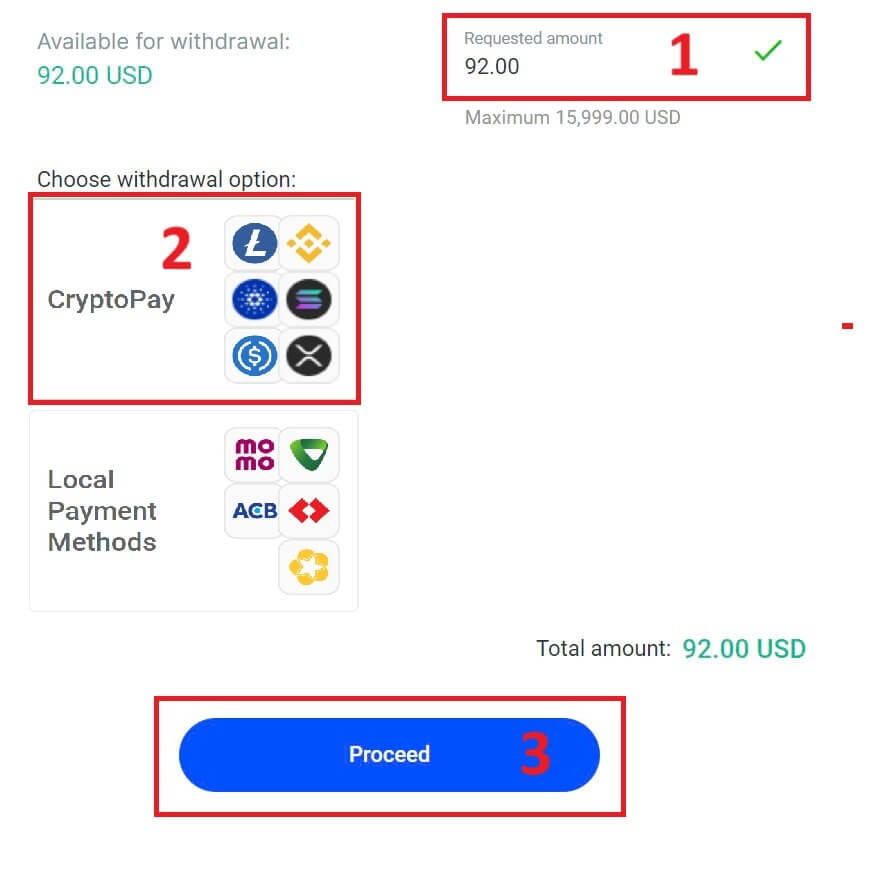
Heillä on useita kryptovaluuttoja, joista voit valita. 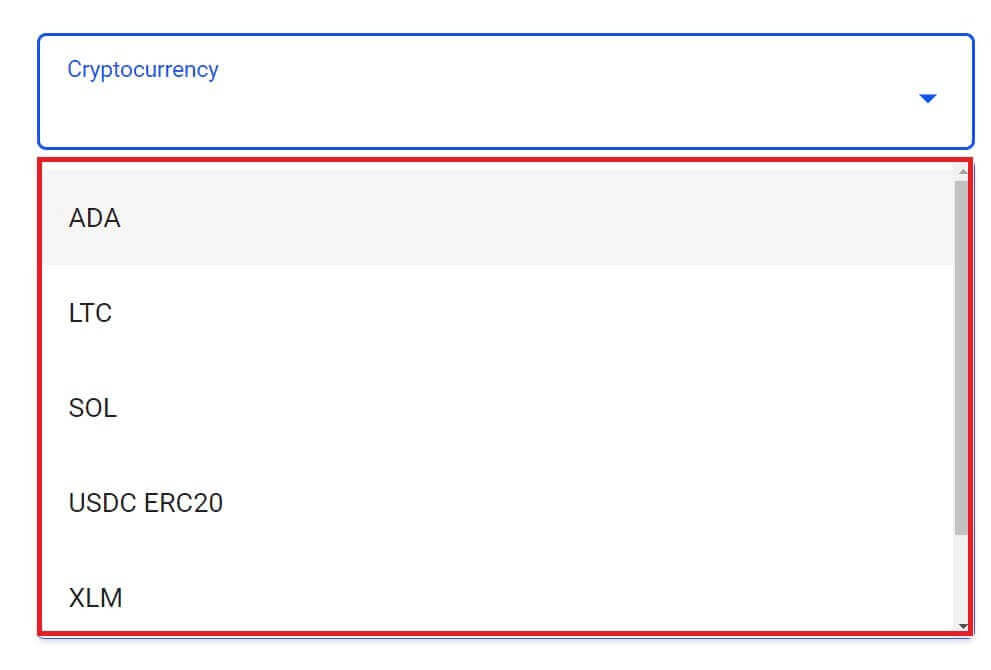
Syötä seuraavaksi sinulle sähköpostitse tai tekstiviestillä lähetetty vahvistuskoodi ja jatka sitten napsauttamalla "Vahvista" .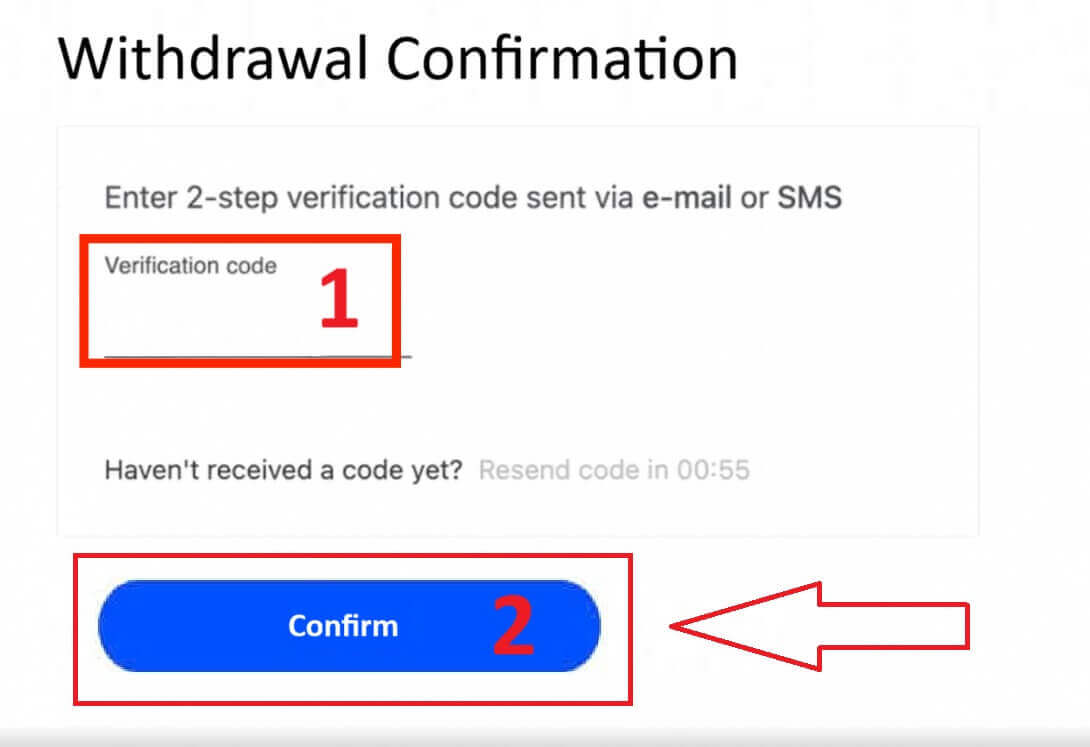
Paikallinen maksu - pankkisiirrot
Aloita kirjautumalla FxPro Dashboardiin . Kun olet sisällä, siirry vasemmanpuoleiseen sivupalkkiin, etsi FxPro Wallet ja paina "Poista" -painiketta aloittaaksesi prosessin. 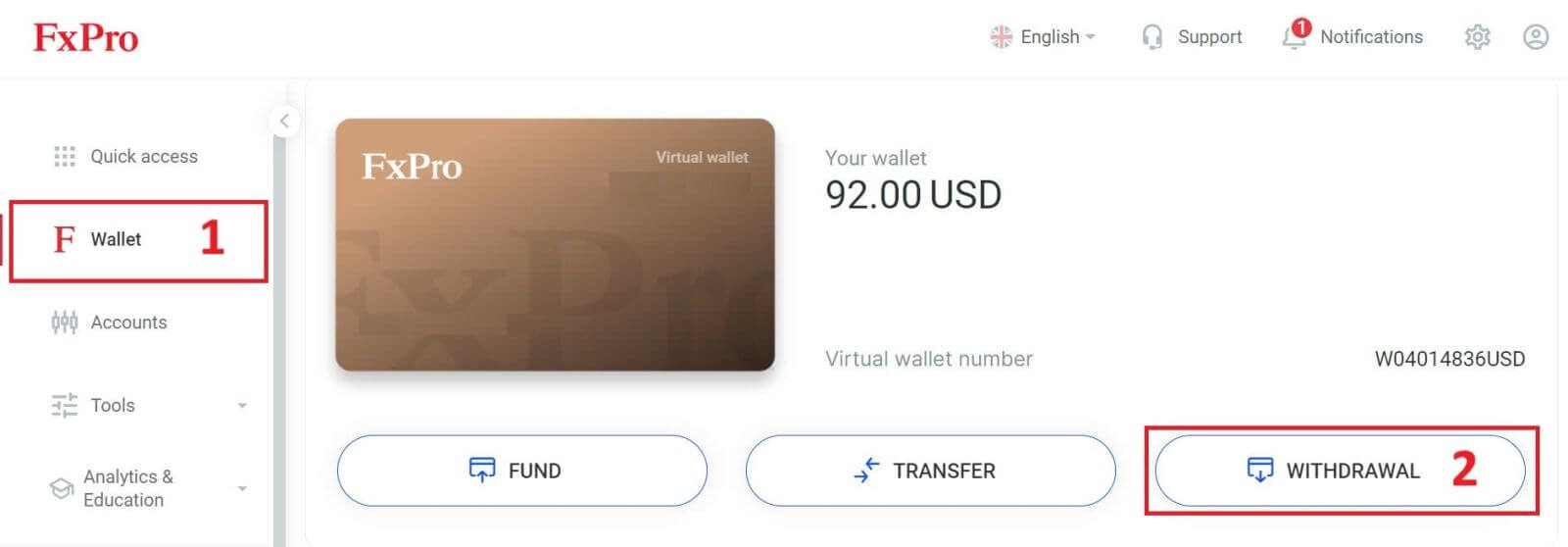
Syötä nyt haluamasi nostosumma sille varattuun kenttään. Valitse yksi käytettävissä olevista vaihtoehdoista Paikallismaksussa tai Pankkisiirrossa nostotavaksi ja jatka sitten napsauttamalla "Nosta" -painiketta siirtyäksesi eteenpäin. 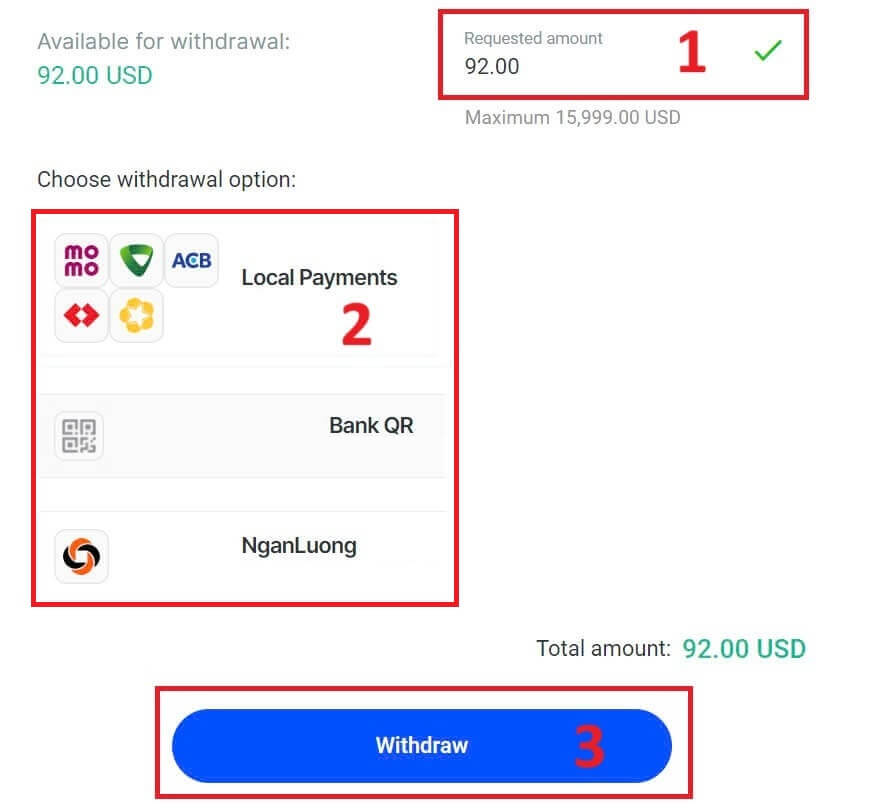
Seuraavalle sivulle tulee lomake, joka sinun on täytettävä (jos valitsit samat pankkitiedot, joita käytit tallettaessasi, voit ohittaa tämän lomakkeen):
Pankin maakunta.
Bank City.
Pankin sivukonttorin nimi.
Pankkitilin numero
Pankkitilin nimi.
Pankin nimi.
Kun olet täyttänyt lomakkeen ja varmistanut, että kaikki kentät ovat oikein, lopeta napsauttamalla "Peruuta" -painiketta.
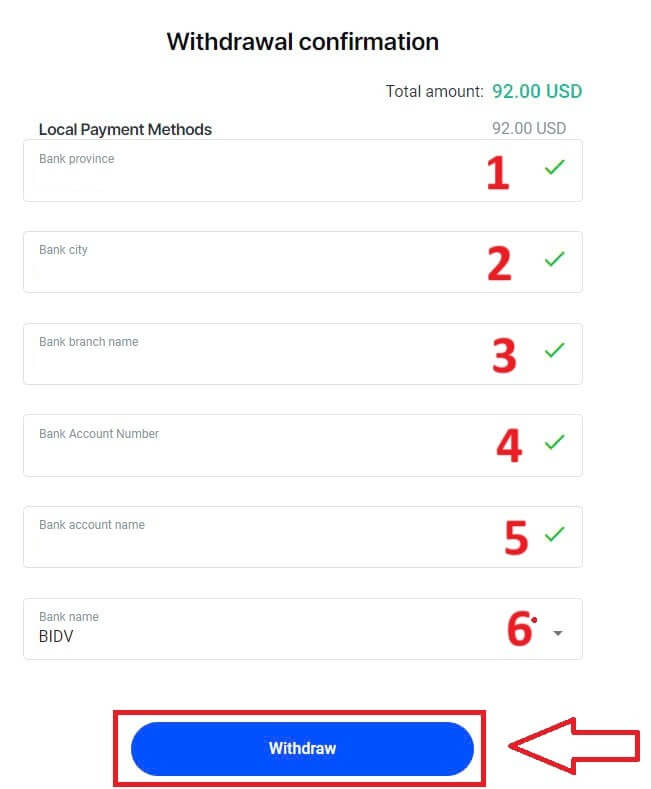
Viimeinen näyttö vahvistaa, että nostotoiminto on suoritettu ja varat näkyvät pankkitililläsi käsittelyn jälkeen.
Voit aina seurata tapahtuman tilaa Tapahtumahistoria-osiossa.
Kuinka nostaa rahaa [sovellus]
Aloita avaamalla FxPro Mobile App mobiililaitteillasi ja napsauttamalla sitten "Poista" -painiketta FxPro Wallet -osiossa. 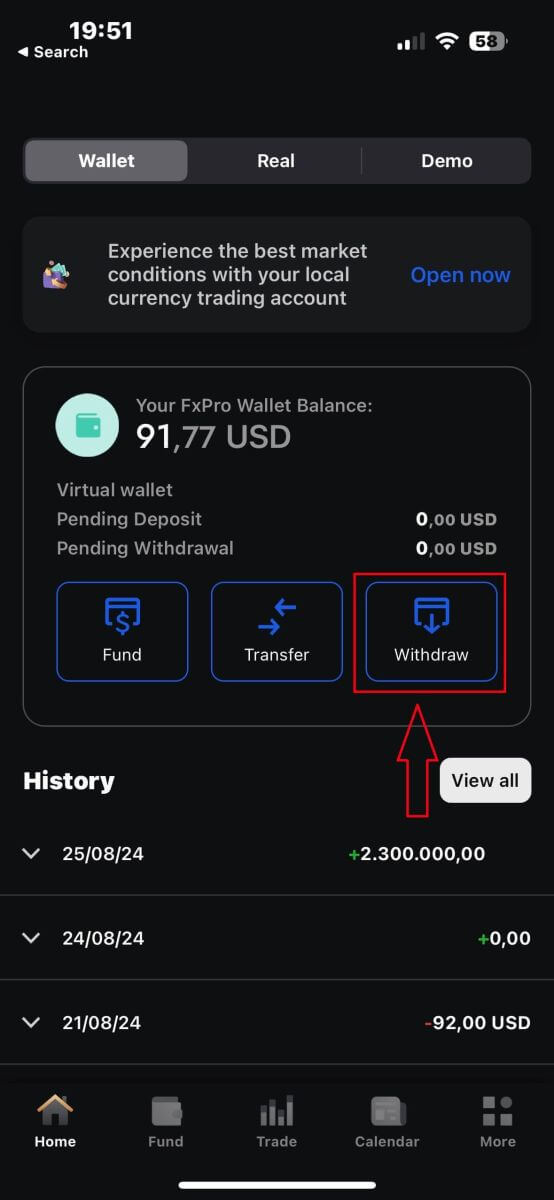
Seuraavalla sivulla sinun tulee:
Täytä kenttään rahasumma, jonka haluat nostaa ja jonka on oltava vähintään 5,00 USD ja alle 15,999 USD, tai FxPro Wallet -saldosi (nostosumman vähimmäis- ja enimmäismäärä vaihtelevat nostotavan mukaan).
Valitse maksutapa, jota haluat käyttää. Huomaa kuitenkin, että voit valita vain ne, joilla käytit talletusta (tämä on pakollista).
Kun olet valmis, napsauta "Jatka" siirtyäksesi seuraavalle sivulle.
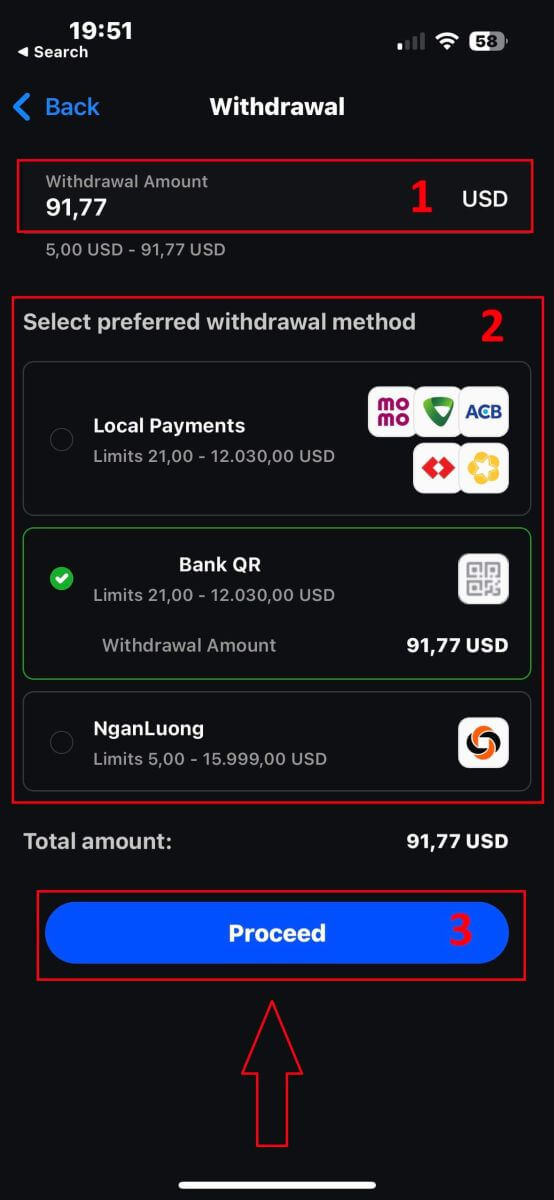
Nostotavasta riippuen järjestelmä tarvitsee joitain tarvittavia tietoja.
QR-pankkisiirrolla meidän on annettava:
Tilin nimi.
Tilinumero.
Pankin konttorin nimi.
Pankin kaupunki.
Pankin nimi.
Pankin maakunta.
Lompakko, josta haluat vetäytyä.
Kun olet tarkistanut kaikki kentät huolellisesti ja varmistanut, että ne ovat oikein, napauta "Jatka vahvistukseen" päättääksesi prosessin.
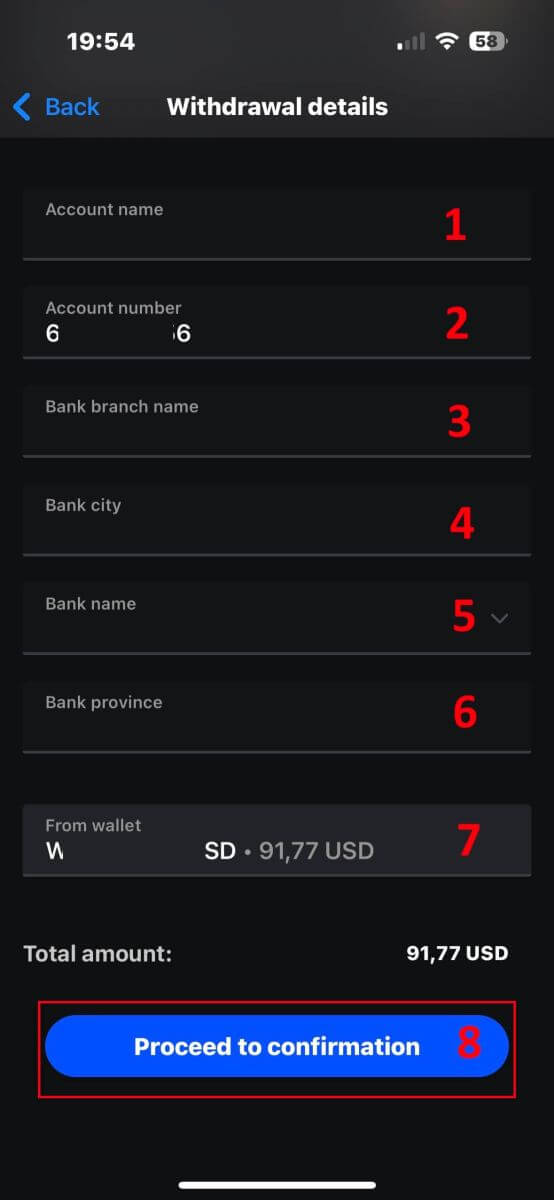
Onnittelut! Muutaman yksinkertaisen vaiheen avulla voit nyt nostaa rahasi FxPro Walletista niin nopeasti mobiilisovelluksella!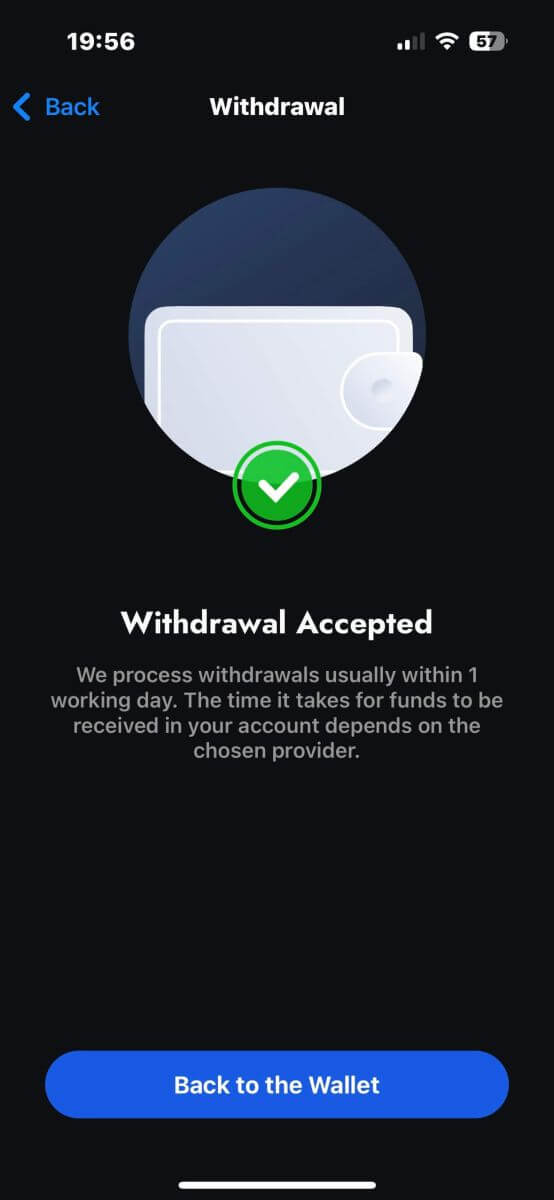
Usein kysytyt kysymykset (FAQ)
Tili
Voinko avata yritystilin?
Voit avata kaupankäyntitilin yrityksesi nimellä tavanomaisella kirjautumismenettelyllämme. Anna valtuutetun edustajan henkilötiedot ja kirjaudu sitten sisään FxPro Directiin ladataksesi yrityksen viralliset asiakirjat, kuten perustamistodistuksen, yhtiöjärjestyksen jne. Kun olemme vastaanottaneet kaikki tarvittavat asiakirjat, Back Office -osastomme tarkistaa ne ja auttaa hakemuksen täyttämisessä.
Voinko avata useamman kuin yhden tilin FxProlla?
Kyllä, FxPro sallii jopa 5 erilaista kaupankäyntitiliä. Voit avata lisää kaupankäyntitilejä FxPro Directin kautta.
Millä perusvaluutoilla voin avata tilin?
FxPro UK Limitedin asiakkaat voivat avata kaupankäyntitilin USD, EUR, GBP, AUD, CHF, JPY ja PLN.
FxPro Financial Services Limitedin asiakkaat FxPro Global Markets Limited voivat avata kaupankäyntitilin EUR, USD, GBP, AUD, CHF, JPY, PLN ja ZAR.
Suosittelemme, että valitset Wallet-valuutan samassa valuutassa kuin talletukset ja nostot, jotta vältyt muuntomaksuilta, mutta voit kuitenkin valita erilaisia perusvaluuttoja kaupankäyntitileillesi. Kun siirrät Walletin ja tilin välillä eri valuutassa, sinulle näytetään reaaliaikainen muuntokurssi.
Tarjoatko vaihtovapaita tilejä?
FxPro tarjoaa swap-vapaita tilejä uskonnollisiin tarkoituksiin. Maksuja voidaan kuitenkin periä, kun tietyillä instrumenteilla tehdyt kaupat ovat avoinna tietyn määrän päiviä. Jos haluat hakea vaihtovapaata tiliä, lähetä sähköpostipyyntö Back Office -osastollemme osoitteeseen [email protected]. Saat lisätietoja FxPro-swap-vapaista tileistä ottamalla yhteyttä asiakastukeen.
Voinko avata yhteisen tilin?
Kyllä. Yhteisen tilin avaamiseksi jokaisen on ensin avattava henkilökohtainen FxPro-tili ja täytettävä sitten yhteinen tilipyyntölomake, jonka saat ottamalla yhteyttä Back Office -osastoomme osoitteeseen [email protected].
Huomaa, että yhteiset tilit ovat vain avioparien tai ensimmäisen asteen sukulaisten käytettävissä.
Kuinka monta kaupankäyntitiliä voin avata FxPro-sovelluksessa?
Voit luoda jopa viisi live-kaupankäyntitiliä eri asetuksilla FxPro-sovelluksessa. Ne voivat olla eri valuutoissa ja eri alustoilla.
Valitse vain yksi käytettävissä olevista kaupankäyntialustoista (MT4, MT5, cTrader tai integroitu FxPro-alusta) ja valitse haluamasi vipu- ja tilivaluutta (AUD, CHF, EUR, GBP, JPY, PLN, USD tai ZAR). Voit myös siirtää varoja tilien välillä käyttämällä FxPro-lompakkoasi.
Uusille tulokkaille FxPro tarjoaa kattavat ohjeet MT4-, MT5- ja cTrader-sovellusten asentamiseen sekä suorat linkit AppStoreen ja Google Playhin.
Huomaa, että jos tarvitset lisätilejä (mukaan lukien demotilin), voit avata ne FxPro Direct Webin kautta tai ottamalla yhteyttä asiakaspalvelutiimiimme.
Vahvistus
Mitä asiakirjoja tarvitset?
Tarvitsemme kopion voimassa olevasta kansainvälisestä passistasi, kansallisesta henkilökortistasi tai ajokortistasi henkilöllisyytesi vahvistamiseksi.
Voimme myös pyytää viimeisten 6 kuukauden aikana myönnettyä oleskelutodistusta, jossa näkyy nimesi ja osoitteesi.
Vaaditut asiakirjat ja niiden nykyinen vahvistustila ovat nähtävissä milloin tahansa FxPro Directin kautta.
Ovatko henkilötietoni turvassa kanssasi?
FxPro ryhtyy vakaviin varotoimiin varmistaakseen, että henkilötietosi pysyvät täysin luottamuksellisina. Salasanasi on salattu ja henkilökohtaiset tietosi tallennetaan suojatuille palvelimille, eivätkä muut pääse niihin käsiksi, paitsi hyvin pieni määrä valtuutettuja henkilöstön jäseniä.
Mitä minun pitäisi tehdä, jos en läpäise soveltuvuustestiä?
Säänneltynä välittäjänä meidän on arvioitava asiakkaidemme soveltuvuutta heidän ymmärryksensä CFD-sopimuksista ja niihin liittyvistä riskeistä.
Jos katsotaan, että sinulla ei tällä hetkellä ole vaadittua kokemusta, voit jatkaa demotilin luomista. Kun sinusta tuntuu, että olet tarpeeksi valmis ja kokenut avaamaan live-tilin ja olet täysin tietoinen siihen liittyvistä riskeistä, ota meihin yhteyttä, jotta voimme arvioida sopivuutesi uudelleen.
Jos rekisteröintilomakkeessa antamasi tiedot olivat virheellisiä, ilmoita siitä meille, jotta voimme ottaa sinuun yhteyttä virheiden selvittämiseksi.
Tallettaa
Kuinka pidät asiakkaiden varat turvassa?
FxPro ottaa asiakkaiden varojen turvallisuuden erittäin vakavasti. Tästä syystä kaikki asiakasvarat on täysin erotettu yhtiön omista varoista ja niitä säilytetään erillisillä pankkitileillä suurimmissa eurooppalaisissa pankeissa. Näin varmistetaan, että asiakkaan varoja ei voida käyttää mihinkään muuhun tarkoitukseen.
Lisäksi FxPro UK Limited on Financial Services Compensation Schemen (FSCS) jäsen ja FxPro Financial Services Limited on Investor Compensation Fundin (ICF) jäsen.
Mitkä valuutat ovat saatavilla FxPro Walletilleni?
Tarjoamme Walletin valuutat EUR, USD, GBP, CHF, JPY, PLN, AUD ja ZAR. (Riippuen lainkäyttöaluestasi)
FxPro-lompakkosi valuutan tulee olla samassa valuutassa kuin talletuksesi ja nostot, jotta vältytään muuntomaksuilta. Kaikki siirrot FxPro-lompakostasi kaupankäyntitileillesi eri valuutassa muunnetaan alustan kurssien mukaan.
Kuinka siirrän varoja FxPro Walletistani kaupankäyntitililleni?
Voit siirtää varoja välittömästi FxPro-lompakkosi ja kaupankäyntitilisi välillä kirjautumalla sisään FxPro Direct -tilillesi ja valitsemalla 'Siirto'.
Valitse lompakkosi lähdetiliksi ja kohdekauppatiliksi ja syötä summa, jonka haluat siirtää.
Jos kaupankäyntitilisi on eri valuutassa kuin FxPro Wallet, näkyviin tulee ponnahdusikkuna, jossa on reaaliaikainen muuntokurssi.
Millä valuutoilla voin rahoittaa FxPro-tiliäni?
FxPro UK Limitedin asiakkaat voivat rahoittaa lompakkoa USD, EUR, GBP, AUD, CHF, JPY ja PLN.
FxPro Financial Services Limitedin asiakkaat voivat rahoittaa USD, EUR, GBP, AUD, CHF, JPY, PLN ja ZAR. RUB-määräisiä varoja on myös saatavilla, mutta RUB-määräiset varat muunnetaan asiakkaan FxPro-lompakon (Vault) valuutaksi vastaanottamisen yhteydessä.
FxPro Global Markets Limitedin asiakkaat voivat rahoittaa USD, EUR, GBP, CHF, AUD, PLN, ZAR ja JPY. Myös RUB-rahoitus on saatavilla, mutta RUB:issa talletetut varat muunnetaan asiakkaan FxPro-lompakon (holvi) valuutaksi vastaanottamisen yhteydessä.
Huomaa, että jos siirrät varoja eri valuutassa kuin FxPro Wallet, varat muunnetaan Wallet-valuuttasi käyttämällä tapahtuman vaihtokurssia. Tästä syystä suosittelemme, että avaat FxPro-lompakkosi samassa valuutassa kuin rahoitus- ja nostotapasi.
Voinko siirtää varoja FxPro Wallet -lompakkoni ja kaupankäyntitilien välillä viikonlopun aikana?
Kyllä, niin kauan kuin tietyllä kaupankäyntitilillä, jolta siirrät, ei ole avoimia positioita.
Jos sinulla on viikonloppuna avoin kauppa, et voi siirtää varoja siitä lompakkoon ennen kuin markkinat avautuvat uudelleen.
Viikonlopputunnit alkavat perjantaina markkinoiden sulkeutumisesta (22:00 Ison-Britannian aikaa) sunnuntaihin, markkinoiden avaamisesta (22:00 Ison-Britannian aikaa).
Miksi luotto-/pankkikorttitalletukseni on hylätty?
On useita syitä, miksi luotto-/maksukorttisi on saatettu hylätä. Olet ehkä ylittänyt päivittäisen tapahtumarajan tai ylittänyt kortin käytettävissä olevan luotto-/veloitussumman. Vaihtoehtoisesti olet saattanut syöttää väärän numeron kortin numeroon, viimeinen voimassaolopäivään tai CVV-koodiin. Tästä syystä varmista, että nämä ovat oikein. Varmista myös, että korttisi on voimassa eikä ole vanhentunut. Tarkista lopuksi myöntäjältäsi, että korttisi on valtuutettu verkkotapahtumiin ja ettei käytössä ole suojauksia, jotka estäisivät meitä veloittamasta sitä.
Kaupankäynti
Valuuttapari, ristiparit, perusvaluutta ja noteerausvaluutta
Valuuttaparit edustavat kahden valuutan välistä valuuttakurssia valuuttamarkkinoilla. Esimerkiksi EURUSD, GBPJPY ja NZDCAD ovat valuuttapareja.
Valuuttaparia, joka ei sisällä USD:tä, kutsutaan ristipariksi.
Valuuttaparissa ensimmäinen valuutta tunnetaan "perusvaluuttana", kun taas toista valuuttaa kutsutaan "noteeraukseksi".
Tarjoushinta ja hintapyyntö
Tarjoushinta on hinta, jolla välittäjä ostaa asiakkaalta parin perusvaluutan. Sitä vastoin se on hinta, jolla asiakkaat myyvät perusvaluutan.
Ask Price on hinta, jolla välittäjä myy parin perusvaluutan asiakkaalle. Vastaavasti se on hinta, jolla asiakkaat ostavat perusvaluutan.
Ostotilaukset avataan Ask Pricella ja suljetaan tarjoushinnalla.
Myyntitilaukset avataan tarjoushinnalla ja suljetaan pyyntöhinnalla.
Levitän
Ero on kaupankäyntivälineen osto- ja myyntihintojen välinen ero, ja se on markkinatakaajien välittäjien ensisijainen voitonlähde. Levitysarvo mitataan pisteinä.
FxPro tarjoaa sekä dynaamisia että vakaita eroja tileilleen.
Erä ja sopimuskoko
Erä on tapahtuman vakioyksikkökoko. Yleensä yksi vakioerä vastaa 100 000 perusvaluuttayksikköä.
Sopimuskoko tarkoittaa kiinteää perusvaluutan määrää yhdessä erässä. Useimmille forex-instrumenteille tämä on asetettu 100 000 yksikköön.
Pip, Point, Pip Size ja Pip Value
Piste edustaa hinnanmuutosta viidennellä desimaalilla, kun taas pip tarkoittaa hinnanmuutosta 4. desimaalilla.
Toisin sanoen 1 piste vastaa 10 pistettä.
Jos hinta esimerkiksi liikkuu arvosta 1,11115 arvoon 1,11135, muutos on 2 pistettä tai 20 pistettä.
Pipin koko on kiinteä luku, joka ilmaisee pipin sijainnin instrumentin hinnassa. Useimmissa valuuttapareissa, kuten EURUSD, jossa hinta on 1,11115, pip on 4. desimaalilla, joten pipin koko on 0,0001.
Pip Value edustaa rahallista voittoa tai tappiota yhden pisteen liikkeestä. Se lasketaan kaavalla:
Pip Value = Erien lukumäärä x Sopimuksen koko x Pipin koko.
Kauppiaan laskimemme voi auttaa sinua määrittämään nämä arvot.
Vipu ja marginaali
Vipuvaikutus on oman pääoman suhde lainapääomaan, ja se vaikuttaa suoraan instrumentin kaupankäynnin edellyttämään marginaaliin. FxPro tarjoaa jopa yhden
vipuvaikutuksen useimmille kaupankäyntivälineille sekä MT4- että MT5-tileille.
Marginaali on varojen määrä, joka välittäjällä on tilin valuutassa pitääkseen tilauksen auki.
Korkeampi vipuvaikutus johtaa pienempään marginaalivaatimukseen.
Saldo, pääoma ja vapaa marginaali
Saldo on kaikkien tilillä suoritettujen tapahtumien ja talletus-/nostotoimintojen taloudellinen kokonaistulos. Se edustaa käytettävissä olevien varojen määrää ennen tilausten avaamista tai kaikkien avoimien tilausten sulkemisen jälkeen.
Saldo pysyy ennallaan tilausten ollessa auki.
Kun toimeksianto avataan, saldo yhdistettynä toimeksiannon voittoon tai tappioon on yhtä suuri kuin oma pääoma.
Oma pääoma = saldo +/- voitto/tappio
Osa varoista pidetään marginaalina, kun toimeksianto on auki. Jäljellä oleviin varoihin viitataan nimellä Free Margin.
Oma pääoma = Marginaali + vapaa marginaalisaldo
on kaikkien tilillä suoritettujen tapahtumien ja talletus-/nostotoimintojen taloudellinen kokonaistulos. Se edustaa käytettävissä olevien varojen määrää ennen tilausten avaamista tai kaikkien avoimien tilausten sulkemisen jälkeen.
Saldo pysyy ennallaan tilausten ollessa auki.
Kun toimeksianto avataan, saldo yhdistettynä toimeksiannon voittoon tai tappioon on yhtä suuri kuin oma pääoma.
Oma pääoma = saldo +/- voitto/tappio
Osa varoista pidetään marginaalina, kun toimeksianto on auki. Jäljellä oleviin varoihin viitataan nimellä Free Margin.
Oma pääoma = marginaali + vapaa marginaali
Voitto ja tappio
Voitto tai tappio määräytyy tilauksen sulkemis- ja avaushinnan erotuksen perusteella.
Voitto/tappio = Ero sulkemis- ja avaushintojen välillä (pisteinä) x Pip Value
Buy antaa voittoa hinnan noustessa, kun taas Sell tilaa voittoa hinnan laskiessa.
Päinvastoin, ostotilaukset kärsivät tappiota, kun hinta laskee, kun taas myyntitilaukset häviävät, kun hinta nousee.
Marginaalitaso, marginaalipuhelu ja Stop Out
Marginaalitaso edustaa oman pääoman suhdetta marginaaliin prosentteina ilmaistuna.
Marginaalitaso = (osake / marginaali) x 100 %
Margin Call on kaupankäyntipäätteessä annettu varoitus, joka osoittaa, että lisävaroja on talletettava tai positiot on suljettava pysähtymisen estämiseksi. Tämä hälytys laukeaa, kun marginaalitaso saavuttaa välittäjän asettaman Margin Call -kynnyksen.
Stop Out tapahtuu, kun välittäjä sulkee automaattisesti positioita, kun marginaalitaso laskee tilille määritetylle Stop Out -tasolle.
Kuinka tarkistaa kauppahistoriasi
Pääset kaupankäyntihistoriaasi:
Kaupankäyntiterminaalistasi:
MT4- tai MT5-työpöytäpäätteet: Siirry Tilihistoria-välilehteen. Huomaa, että MT4 arkistoi historian vähintään 35 päivän kuluttua palvelimen kuormituksen vähentämiseksi, mutta voit silti käyttää kauppahistoriaasi lokitiedostojen kautta.
MetaTrader-mobiilisovellukset: Avaa Päiväkirja-välilehti nähdäksesi mobiililaitteellasi tehtyjen kauppojen historia.
Kuukausittaisista/päivittäisistä tiliotteista: FxPro lähettää tiliotteita sähköpostiisi päivittäin ja kuukausittain (ellet ole peruuttanut tilausta). Nämä lausunnot sisältävät kaupankäyntihistoriasi.
Yhteyden ottaminen tukeen: Ota yhteyttä tukitiimiin sähköpostitse tai chatissa. Anna tilinumerosi ja salainen sana pyytääksesi tilihistorian tiliotteita oikeille tileillesi.
Onko mahdollista menettää enemmän rahaa kuin talletin?
FxPro tarjoaa Negative Balance Protection (NBP) -suojauksen kaikille asiakkaille heidän luokittelualueistaan riippumatta, mikä varmistaa, että et voi menettää enempää kuin kokonaistalletuksesi.
Katso lisätietoja 'Tilauksen toteuttamiskäytännöstämme'.
FxPro tarjoaa myös stop-out-tason, joka aiheuttaa kaupan sulkemisen, kun tietty marginaalitaso % saavutetaan. Pysäytystaso riippuu tilin tyypistä ja lainkäyttöalueesta, johon olet rekisteröitynyt.
Nosto
Voinko vaihtaa FxPro Wallet (holvi) -valuuttaani?
Mahdollisten muuntomaksujen välttämiseksi FxPro-lompakkosi tulee olla samassa valuutassa kuin talletukset ja nostot.
Mitä muuntokursseja käytät?
FxPro-asiakkaat hyötyvät joistakin markkinoiden kilpailukykyisimmistä valuuttakursseista.
Talletukset ulkoisesta rahoituslähteestä (eli luottokortiltasi FxPro-lompakkoon toisessa valuutassa) ja nostot ulkoiseen rahoituslähteeseen (eli FxPro Walletistasi luottokortille toisessa valuutassa) varat muunnetaan päivittäisen pankkikurssin mukaan.
Jos siirrot FxPro-lompakostasi toisen valuutan kauppatilille ja päinvastoin, muunnos suoritetaan ponnahdusnäytössä näkyvän kurssin mukaan, kun napsautat Vahvista.
Kuinka kauan minun tulee odottaa, että kotiutukseni saapuvat pankkitililleni?
Asiakaslaskentaosastomme käsittelee nostopyynnöt 1 työpäivän kuluessa. Varojen siirtoon tarvittava aika vaihtelee kuitenkin maksutavasta riippuen.
Kansainväliset pankkisiirrot voivat kestää 3-5 työpäivää.
SEPA- ja paikallispankkisiirrot voivat kestää jopa 2 työpäivää.
Kortin nostot voivat kestää noin 10 työpäivää.
Kaikki muut maksutavat nostot vastaanotetaan yleensä 1 työpäivän sisällä.
Kuinka kauan nostopyyntöni käsittely kestää?
Normaalina työaikana kotiutukset käsitellään yleensä muutaman tunnin sisällä. Jos nostopyyntö vastaanotetaan työajan ulkopuolella, se käsitellään seuraavana arkipäivänä.
Muista, että kun olemme käsitelleet kotiutuksen, nostuksesi näkymiseen kuluva aika riippuu maksutavasta.
Kortin nostot voivat kestää noin 10 työpäivää ja kansainväliset pankkisiirrot 3-5 arkipäivää pankistasi riippuen. SEPA- ja paikallissiirrot näkyvät yleensä saman arkipäivän sisällä, kuten myös e-lompakkosiirrot.
Huomaathan, että vaikka korttitalletukset käsitellään välittömästi, tämä ei tarkoita, että varat olisi jo saapuneet pankkitilillemme, sillä pankkiselvitysprosessi kestää yleensä muutaman päivän. Hyvitämme kuitenkin varojasi välittömästi, jotta voimme käydä kauppaa välittömästi ja suojata avoimia positioita. Toisin kuin talletukset, kotiutusprosessi kestää kauemmin.
Mitä minun tulee tehdä, jos en ole saanut nostoani?
Jos olet tehnyt nostopyynnön pankkisiirrolla etkä ole saanut varojasi 5 työpäivän kuluessa, ota yhteyttä asiakaskirjanpitoosastoomme osoitteeseen [email protected], niin toimitamme sinulle Swift-kopion.
Jos olet tehnyt nostopyynnön luotto-/pankkikortilla etkä ole saanut varojasi 10 työpäivän kuluessa, ota yhteyttä asiakaskirjanpitoosastoomme osoitteeseen [email protected], niin annamme sinulle ARN-numeron.
Johtopäätös: Luottavainen aloitus kaupankäynnissä FxPron kanssa
FxPro tekee aloittelijoille helpoksi sukeltaa kaupankäyntiin tarjoten intuitiivisen alustan kaikilla menestykseen tarvittavilla työkaluilla. Annettujen ohjeiden avulla uudet kauppiaat voivat tuntea olonsa turvalliseksi kaupankäyntipäätöksissään, mikä tekee FxProsta ihanteellisen lähtökohdan niille, jotka haluavat tulla kaupankäynnin maailmaan. Alustan käyttäjäystävällinen muotoilu varmistaa sujuvan oppimiskäyrän, joka antaa sinulle mahdollisuuden kehittää kaupankäyntitaitojasi luottavaisin mielin.


